Τηλεχειριστήριο Χρήση του τηλεχειριστηρίου Μπροστινός πίνακας...129
|
|
|
- Παναγιώτα Ζάχος
- 7 χρόνια πριν
- Προβολές:
Transcript
1 Пεριεχόμενα Γενικά Πληροφορίες για τη φροντίδα και την ασφάλεια Προφυλάξεις κατά την εγκατάσταση Καθαρισμός δίσκων Σχετικά με την ανακύκλωση Πληροφορίες για το προϊόν Εισαγωγή Παρεχόμενα εξαρτήματα Κωδικοί περιοχών Ανακοίνωση περί πνευματικών δικαιωμάτων Επισκόπηση προϊόντος Τηλεχειριστήριο Χρήση του τηλεχειριστηρίου Μπροστινός πίνακας Συνδέσεις Βήμα 1: Βασικές συνδέσεις συσκευής εγγραφής Σύνδεση των καλωδίων της κεραίας Σύνδεση του καλωδίου βίντεο Σύνδεση των καλωδίων ήχου Βήμα 2: Προαιρετικές συνδέσεις Σύνδεση με κουτί σύνδεσης καλωδιακής ή δορυφορικό δέκτη Σύνδεση σε VCR ή άλλη παρόμοια συσκευή Σύνδεση σε VCR και κουτί σύνδεσης καλωδιακής/δορυφορικό δέκτη Σύνδεση βιντεοκάμερας στις μπροστινές υποδοχές Βήμα 3: Εγκατάσταση και ρύθμιση Εύρεση του σωστού καναλιού προβολής Ρύθμιση της γλώσσας εμφάνισης στην οθόνη Επιλέξτε τη χώρα διαμονής σας Ρύθμιση των προγραμμάτων τηλεοπτικών καναλιών Ρύθμιση ώρας και ημερομηνίας Εγγραφή Εγγραφή Δίσκοι για εγγραφή Ρυθμίσεις εγγραφής Ρυθμίσεις εγγραφής Χειροκίνητη εγγραφή Εγγραφή με ένα άγγιγμα - αυτόματη απενεργοποίηση Πληροφορίες για την εγγραφή με χρονοδιακόπτη Εγγραφή με χρονοδιακόπτη (χειροκίνητα) Εγγραφή με χρονοδιακόπτη (Σύστημα SHOWVIEW ) Αλλαγή/διαγραφή εγγραφής με χρονοδιακόπτη Ταυτόχρονη εγγραφή και αναπαραγωγή
2 Пεριεχόμενα Αναπαραγωγή Αναπαραγωγή Δίσκοι με δυνατότητα αναπαραγωγής Εισαγωγή δίσκου Εκκίνηση αναπαραγωγής δίσκου Προηγμένα χαρακτηριστικά αναπαραγωγής Μετάβαση σε άλλο κεφάλαιο/κομμάτι Παύση αναπαραγωγής και βηματικής αναπαραγωγής Αναζήτηση προς τα εμπρός/προς τα πίσω Χρήση επιλογών T/C Επεξεργασία εγγραφών Επεξεργασία/οριστικοποίηση εγγραφής Πληροφορίες για την επεξεργασία περιεχομένων δίσκου Πρόσβαση στο μενού επεξεργασίας περιεχομένων δίσκου Αναπαραγωγή των εγγραφών σας (DVD±R) σε άλλες συσκευές αναπαραγωγής DVD Πληροφορίες για την επεξεργασία τίτλων Πρόσβαση στο μενού επεξεργασίας τίτλου Πληροφορίες για την επεξεργασία βίντεο Πρόσβαση στο μενού επεξεργασίας βίντεο Άλλες πληροφορίες Επιλογές μενού συστήματος DVD Πρόσβαση στο μενού συστήματος Γενικές ρυθμίσεις Ρυθμίσεις αναπαραγωγής Ρυθμίσεις εγγραφής Ρυθμίσεις γλώσσας Ρυθμίσεις καναλιών Ρυθμίσεις ρολογιού Αναβάθμιση υλικολογισμικού Εγκατάσταση της πιο πρόσφατης έκδοσης υλικολογισμικού Προδιαγραφές Αντιμετώπιση προβλημάτων Συχνές ερωτήσεις Γλωσσάρι Σύμβολα/μηνύματα οθόνης ενδείξεων
3 Πληροφορίες για τη φροντίδα και την ασφάλεια ΠΡΟΣΟΧΗ! Υψηλή τάση! Μην ανοίγετε τη συσκευή. Διατρέχετε κίνδυνο ηλεκτροπληξίας. Η συσκευή δεν περιέχει εξαρτήματα που μπορούν να επισκευαστούν από το χρήστη. Για τις εργασίες συντήρησης εμπιστευθείτε εξειδικευμένο προσωπικό. Καθαρισμός δίσκων Ενδέχεται να παρουσιαστούν προβλήματα εάν ο δίσκος στο εσωτερικό της συσκευής είναι λερωμένος (πάγωμα εικόνας, διακοπές στον ήχο, παραμορφώσεις στην εικόνα). Για την αποφυγή τέτοιων προβλημάτων, οι δίσκοι θα πρέπει να καθαρίζονται τακτικά. Προφυλάξεις κατά την εγκατάσταση Εύρεση κατάλληλης θέσης Τοποθετήστε τη συσκευή σε επίπεδη, σκληρή και σταθερή επιφάνεια. Μην τοποθετείτε τη συσκευή πάνω σε χαλί. Μην τοποθετείτε τη συσκευή πάνω σε άλλο εξοπλισμό ο οποίος ενδέχεται να αναπτύξει υψηλή θερμοκρασία (π.χ. δέκτη ή ενισχυτή.) Μην τοποθετείτε τίποτα πάνω ή κάτω από τη συσκευή (π.χ. CD, περιοδικά). Τοποθετήστε αυτή τη μονάδα κοντά στην πρίζα AC και σε τέτοια θέση ώστε η πρόσβαση στην πρίζα τροφοδοσίας AC να είναι εύκολη. Χώρος για εξαερισμό Τοποθετήστε τη συσκευή σε θέση με επαρκή αερισμό για να αποτρέψετε τη δημιουργία θερμότητας στο εσωτερικό της συσκευής. Αφήστε απόσταση τουλάχιστον 10 cm (4 ) από το πίσω και το επάνω μέρος της συσκευής και 5 cm (2 ) από δεξιά και αριστερά για να αποτρέψετε την υπερθέρμανσή της. Αποφύγετε τις υψηλές θερμοκρασίες, την υγρασία, το νερό και τη σκόνη. Η συσκευή δεν πρέπει να εκτεθεί σε υγρά. Μην τοποθετείτε πηγές κινδύνου πάνω στη συσκευή (π.χ. αντικείμενα που περιέχουν υγρά, αναμμένα κεριά.) Για τον καθαρισμό ενός δίσκου, χρησιμοποιήστε πανί καθαρισμού από μικροφίμπρα και σκουπίστε το δίσκο με κατεύθυνση από το κέντρο προς την περιφέρεια σε ευθεία γραμμή. ΠΡΟΣΟΧΗ! Μη χρησιμοποιείτε διαλύτες όπως βενζίνη, διαλυτικά, καθαριστικά του εμπορίου ή αντιστατικά σπρέι που προορίζονται για αναλογικούς δίσκους. Επειδή η οπτική μονάδα (λέιζερ) της συσκευής εγγραφής DVD λειτουργεί σε υψηλότερη τάση από τις κανονικές συσκευές αναπαραγωγής DVD ή CD, τα CD καθαρισμού που προορίζονται για συσκευές αναπαραγωγής DVD ή CD μπορεί να καταστρέψουν την οπτική μονάδα (λέιζερ). Συνεπώς, αποφύγετε να χρησιμοποιήσετε ένα καθαριστικό CD. Σχετικά με την ανακύκλωση Το χαρτί στο οποίο έχουν τυπωθεί οι οδηγίες χρήσης δεν ρυπαίνει το περιβάλλον. Ο παρών ηλεκτρικός εξοπλισμός περιέχει μεγάλο αριθμό υλικών που μπορούν να ανακυκλωθούν. Αν πρόκειται να πετάξετε ένα παλιό μηχάνημα, παρακαλούμε μεταφέρετέ το σε ένα κέντρο ανακύκλωσης. Τηρείτε τους τοπικούς κανονισμούς σχετικά με την απόρριψη υλικών συσκευασίας, εξαντλημένων μπαταριών ή παλιού εξοπλισμού. 124
4 Πληροφορίες για το προϊόν Εισαγωγή Παρεχόμενα εξαρτήματα Η συσκευή εγγραφής DVD της Philips επιτρέπει την εγγραφή τηλεοπτικών εκπομπών ή την αντιγραφή λήψεων βιντεοκάμερας σε DVD±RW ή DVD±R και την αναπαραγωγή προ-εγγεγραμμένων DVD. Οι εγγραφές που κάνετε με τη συσκευή εγγραφής θα αναπαράγονται σε ορισμένες συσκευές αναπαραγωγής DVD και μονάδες δίσκων DVD-ROM. Οι δίσκοι DVD±R θα πρέπει να ολοκληρώνονται για να είναι δυνατή η αναπαραγωγή τους σε άλλες συσκευές αναπαραγωγής DVD. Για να αρχίσετε να χρησιμοποιείτε τη συσκευή εγγραφής, ακολουθήστε τρία εύκολα βήματα για να ολοκληρώσετε τις βασικές συνδέσεις και την εγκατάσταση. Βήμα 1: Βασικές συνδέσεις συσκευής εγγραφής Βήμα 2: Προαιρετικές συνδέσεις για άλλες συσκευές Βήμα 3: Βασική εγκατάσταση και ρύθμιση Τηλεχειριστήριο και μπαταρίες Καλώδιο scart Ομοαξονικό καλώδιο ραδιοσυχνοτήτων Οδηγίες γρήγορης χρήσης Κωδικοί περιοχών Οι ταινίες DVD συνήθως δεν κυκλοφορούν ταυτόχρονα σε όλες τις περιοχές του κόσμου, οπότε όλες οι συσκευές αναπαραγωγής DVD είναι προσαρμοσμένες σε συγκεκριμένο κωδικό περιοχής. Η παρούσα συσκευή μπορεί να αναπαράγει DVD Περιοχής 2 ή DVD που έχουν κατασκευαστεί για να παίζουν σε όλες τις περιοχές ( ALL ). Δίσκοι DVD από άλλες περιοχές δεν μπορούν να αναπαραχθούν σε αυτή τη συσκευή εγγραφής. ALL 2 Αφιερώστε λίγο χρόνο για να διαβάσετε το παρόν εγχειρίδιο χρήσης προτού χρησιμοποιήσετε τη συσκευή εγγραφής DVD. Εμπεριέχει σημαντικές πληροφορίες και σημειώσεις σχετικά με το χειρισμό. Χρήσιμες συμβουλές: Αν έχετε ερωτήσεις ή εμφανιστούν προβλήματα κατά τη διάρκεια της λειτουργίας, ανατρέξτε στο κεφάλαιο Αντιμετώπιση προβλημάτων. Αν χρειαστείτε επιπλέον βοήθεια, καλέστε την υπηρεσία υποστήριξης πελατών για τη χώρα σας. Οι αριθμοί τηλεφώνου και οι διευθύνσεις ηλεκτρονικού ταχυδρομείου για επικοινωνία παρέχονται στο φυλλάδιο εγγύησης. Ανατρέξτε στην πινακίδα του τύπου που βρίσκεται στην πίσω ή κάτω πλευρά του προϊόντος για τα αναγνωριστικά και τις ενδείξεις παροχής. Ανακοίνωση περί πνευματικών δικαιωμάτων Κάθe χωρίς άdeιa tου νομίμου κatόχου (κaι μη peριοριstικά) aνapaρaγωγή, aνtιγρafή, dιasκeυή, μetάdοsη tων pροstateυομένων apό tο Νόμο peρί Πνeυμatικής Ιdιοκtηsίaς έργων, sυμpeριλaμßaνομένων tων pρογρaμμάtων ηλeκtρονικών υpολογιstών, aρχeίων, κaθώς κaι η aνaμetάdοsη κaι aνapaρaγωγή ήχου κaι eικόνaς, apaγορeύetaι aυstηρά. Κάθe tέtοιa paρaßίasη θeμeλιώνeι astική eυθύνη γιa apοζημίωsη κaι οdηγeί se pοινική dίωξη tου paρaßάtη. Αυtή η sυsκeυή deν pρέpeι νa χρηsιμοpοιeίtaι γιa tέtοιους sκοpούς 125
5 Τηλεχειριστήριο c SYSTEM-MENU Πραγματοποιεί είσοδο/έξοδο από το μενού συστήματος. a d : Κουμπιά κέρσορα για μετακίνηση στα αριστερά/δεξιά ή εκτέλεση αναζήτησης προς τα εμπρός/πίσω. : Πλήκτρα του κέρσορα για μετακίνηση προς τα πάνω/κάτω ή αλλαγή του τηλεοπτικού καναλιού της συσκευής εγγραφής. b c d e e SELECT Επιλέγει κομμάτι/κεφάλαιο/αρχείο στο μενού προγράμματος. f REC Ξεκινά την εγγραφή του τρέχοντος τηλεοπτικού καναλιού ή της τρέχουσας πηγής εισόδου βίντεο. Πατήστε επανειλημμένα για να ρυθμίσετε μια Εγγραφή με ένα άγγιγμα σε διάστημα 30, 60 ή 90 λεπτών. a STANDBY-ON 2 (ΑΝΑΜΟΝΗ-ΕΝΕΡΓΟΠΟΙΗΣΗ ) Ενεργοποιεί τη συσκευή εγγραφής ή μεταβαίνει σε λειτουργία αναμονής. f g h i j k l b TIMER Πραγματοποιεί είσοδο/έξοδο από το μενού εγγραφής με χρονοδιακόπτη. g.> Μεταβαίνει στο προηγούμενο ή το επόμενο κεφάλαιο/κομμάτι. Πατήστε και κρατήστε πατημένο για γρήγορη αναζήτηση προς τα εμπρός/πίσω. h TOP MENU (Αποκλειστικά για DVD±R/±RW) Πραγματοποιεί είσοδο από το μενού επεξεργασίας περιεχομένων δίσκου. i ANGLE Επιλέξτε μια γωνία κάμερας δίσκου DVD (αν διατίθεται). j RETURN Επιστρέφει στο προηγούμενο μενού ενός βίντεο CD (VCD) ή ορισμένων DVD. k SUBTITLE Επιλέγει μια γλώσσα υποτίτλων DVD. l REC MODE Πραγματοποιεί εναλλαγή μεταξύ των λειτουργιών εγγραφής: HQ, SP, EP ή SLP. Αυτό καθορίζει την ποιότητα της εγγραφής και τη χρονική διάρκεια εγγραφής σε δίσκο DVD±R/±RW. 126
6 Τηλεχειριστήριο (συνέχεια) m Αριθμητικό πληκτρολόγιο Επιλέγει έναν αριθμό κεφαλαίου/κομματιού για αναπαραγωγή. Επιλέγει το προκαθορισμένο τηλεοπτικό κανάλι για τη συσκευή εγγραφής. n REC SOURCE Επιλέγει την πηγή εισόδου της συσκευής εγγραφής. o DISC-MENU Πρόσβαση στο μενού δίσκου DVD ή την οθόνη εικόνων ευρετηρίου ενός DVD±R/±RW. Πρόσβαση στο μενού δίσκου VCD όταν έχει ενεργοποιηθεί η λειτουργία PBC. p OK Αποθηκεύει ή επιβεβαιώνει μια καταχώριση. Πραγματοποιεί εμφάνιση/απόκρυψη της γραμμής κατάστασης. q EDIT (Αποκλειστικά για DVD±R/±RW) Πραγματοποιεί είσοδο/έξοδο από το μενού επεξεργασίας βίντεο. r PLAYÉ Παίζει ένα δίσκο. s STOP Διακόπτει την αναπαραγωγή/εγγραφή. Το παρατεταμένο πάτημα του πλήκτρου ανοίγει και κλείνει τη θήκη του δίσκου. t Å Παύση αναπαραγωγής ή εγγραφής. Πατήστε επανειλημμένα για προώθηση σταματημένης εικόνας κατά ένα καρέ κάθε φορά. m n o p q r s t uv w x u AUDIO Επιλέγει μια ομιλούμενη γλώσσα (DVD, VCD) ή έναν ήχο. v T/C (Τίτλος/Κεφάλαιο) Πραγματοποιεί είσοδο/έξοδο από το μενού τίτλου/κεφαλαίου. w TV/DVD Εναλλαγή μεταξύ της αναπαραγωγής από τις πρόσθετες συσκευές που συνδέονται μέσω της υποδοχής EXT 2 AUX-I/O και της αναπαραγωγής από τη συσκευή εγγραφής. x CLEAR Διαγράφει ένα κομμάτι/κεφάλαιο/αρχείο στο μενού προγράμματος. Διαγράφει μια καταχώριση χρονοδιακόπτη. 127
7 Τηλεχειριστήριο (συνέχεια) Χρήση του τηλεχειριστηρίου A Ανοίξτε το διαμέρισμα των μπαταριών. ΠΡΟΣΟΧΗ! Αφαιρέστε τις μπαταρίες αν έχουν αδειάσει ή αν δεν πρόκειται να χρησιμοποιήσετε το τηλεχειριστήριο για μεγάλο διάστημα. Μη συνδυάζετε μπαταρίες διαφορετικού τύπου (παλιές με καινούργιες ή μπαταρίες άνθρακα με αλκαλικές κλπ.). Οι μπαταρίες περιέχουν χημικές ουσίες, κατά συνέπεια πρέπει να απορρίπτονται με τον ενδεδειγμένο τρόπο. B Εισαγάγετε δύο μπαταρίες τύπου R06 ή AA, σύμφωνα με τις ενδείξεις (+-) εντός του διαμερίσματος. C Κλείστε το κάλυμμα. D Κατευθύνετε το τηλεχειριστήριο κατευθείαν στον αισθητήρα υπερύθρων (ir) στον μπροστινό πίνακα. E Επιλέξτε την πηγή που θέλετε να ελέγχετε πατώντας το πλήκτρο REC SOURCE στο τηλεχειριστήριο. F Επιλέξτε την επιθυμητή λειτουργία (για παράδειγμα., >.) 128
8 Μπροστινός πίνακας a b c d e f g h i a STANDBY-ON Ενεργοποιεί τη συσκευή εγγραφής ή μεταβαίνει σε λειτουργία αναμονής. b Θήκη του δίσκου c OPEN/CLOSE ç Ανοίγει/κλείνει τη θήκη του δίσκου. d Οθόνη ενδείξεων συστήματος Εμφάνιση πληροφοριών για την τρέχουσα κατάσταση της συσκευής εγγραφής. Υποδοχές πίσω από το κάλυμμα Ανοίξτε προς τα κάτω το πορτάκι, όπως φαίνεται στην ετικέτα OPEN στη δεξιά γωνία. g VIDEO Είσοδος βίντεο για βιντεοκάμερες ή συσκευές εγγραφής βίντεο. Πατήστε REC SOURCE στο τηλεχειριστήριο για να επιλέξετε Front CVBS ώστε να προβληθεί η πηγή εισόδου. e.(prev) / > (NEXT) Μετάβαση στο προηγούμενο/επόμενο κεφάλαιο ή κομμάτι. Πατήστε και κρατήστε πατημένο για αναζήτηση προς τα εμπρός/πίσω. (PLAY) Αναπαραγωγή δίσκου. (STOP) Διακοπή αναπαραγωγής/εγγραφής. f (RECORD) Ξεκινάει εγγραφή του τρέχοντος τηλεοπτικού καναλιού ή της τρέχουσας πηγής εισόδου βίντεο. Πατήστε επανειλημμένα για να ρυθμίσετε μια Εγγραφή με ένα άγγιγμα σε διάστημα 30, 60 ή 90 λεπτών. h L/R AUDIO Είσοδος ήχου για βιντεοκάμερες ή συσκευές εγγραφής βίντεο. i DV IN Είσοδος για ψηφιακές βιντεοκάμερες ή άλλες κατάλληλες συσκευές με χρήση αυτής της υποδοχής. Πατήστε REC SOURCE στο τηλεχειριστήριο για να επιλέξετε DV ώστε να προβληθεί η πηγή εισόδου. 129
9 AU D IO O U T S-V ID E O IN VID EO IN Βήμα 1: Βασικές συνδέσεις συσκευής εγγραφής A ANTENNA SATELLITE CABLE TV-OUT ANTENNA-IN EXT2 AUX - I/O EXT1 TO TV - I/O B TV Σύνδεση των καλωδίων της κεραίας Οι συνδέσεις αυτές σας δίνουν τη δυνατότητα παρακολούθησης και εγγραφής τηλεοπτικών προγραμμάτων με χρήση της συσκευής εγγραφής. Εάν το σήμα της κεραίας συνδέεται μέσω VCR, κουτιού σύνδεσης καλωδιακής ή δορυφορικού δέκτη, βεβαιωθείτε ότι αυτές οι συσκευές είναι ενεργοποιημένες προκειμένου να παρακολουθήσετε ή να εγγράψετε τα καλωδιακά προγράμματα. Εάν επιθυμείτε να πραγματοποιήσετε σύνδεση σε VCR ή/και κουτί καλωδιακής σύνδεσης/δορυφορικό δέκτη, ανατρέξτε στο κεφάλαιο Βήμα 2: Προαιρετικές συνδέσεις για τις πλήρεις συνδέσεις με την τηλεόρασή σας. A Συνδέστε το υπάρχον τηλεοπτικό σήμα κεραίας/καλωδίου (ή από το κουτί σύνδεσης καλωδιακής/δορυφορικό δέκτη {RF OUT ή TO TV}) στην υποδοχή ANTENNA-IN της συσκευής εγγραφής. B Χρησιμοποιήστε το παρεχόμενο ομοαξονικό καλώδιο ραδιοσυχνοτήτων για σύνδεση της υποδοχής TV-OUT της συσκευής εγγραφής με την υποδοχή εισόδου της κεραίας στην τηλεόρασή σας (VHF/UHF RF IN). Χρήσιμη συμβουλή: Ανάλογα με την τρέχουσα σύνδεση που χρησιμοποιείτε για τα τηλεοπτικά κανάλια (απευθείας από κεραία off-air ή από κουτί σύνδεσης καλωδιακής ή VCR), θα πρέπει να αποσυνδέσετε ορισμένα από τα καλώδια πριν πραγματοποιήσετε την παραπάνω σύνδεση. ΣΥΜΒΟΥΛΕΣ: Προτού πραγματοποιήσετε ή αλλάξετε τις όποιες συνδέσεις, βεβαιωθείτε ότι όλες οι συσκευές έχουν αποσυνδεθεί από την πρίζα. 130
10 AU D IO O U T S-V ID E O IN VID EO IN Βήμα 1: Βασικές συνδέσεις συσκευής εγγραφής TV-OUT ANTENNA-IN EXT2 AUX - I/O EXT1 TO TV - I/O Επιλογή 3 Επιλογή 2 Επιλογή 1 TV Σύνδεση του καλωδίου βίντεο Η σύνδεση αυτή σας δίνει τη δυνατότητα προβολής της αναπαραγωγής δίσκου από τη συσκευή εγγραφής DVD. Για τη σύνδεση βίντεο θα πρέπει μόνο να επιλέξετε ένα από τα παρακάτω. Επιλογή 1: Χρήση καλωδίου scart Χρησιμοποιήστε το καλώδιο scart για σύνδεση της υποδοχής EXT1 TO TV-I/O της συσκευής εγγραφής με την αντίστοιχη υποδοχή εισόδου SCART στην τηλεόραση. Χρήσιμες συμβουλές: Αν η τηλεόρασή σας έχει πολλές υποδοχές SCART, επιλέξτε την υποδοχή SCART που ταιριάζει τόσο στην είσοδο όσο και στην έξοδο βίντεο. Εάν στην τηλεόρασή σας εμφανίζεται μια επιλογή για την υποδοχή SCART, επιλέξτε VCR ως την προέλευση για την υποδοχή SCART. Η υποδοχή EXT 2 AUX-I/O προορίζεται μόνο για επιπλέον συσκευές. Επιλογή 2: Χρήση καλωδίου S-Video Χρησιμοποιήστε ένα καλώδιο S-video (δεν παρέχεται) για σύνδεση της υποδοχής S-VIDEO OUT της συσκευής εγγραφής με την υποδοχή εισόδου S-Video (ή με την ετικέτα Y/C ή S-VHS) στην τηλεόραση. Απαιτείται σύνδεση ήχου για να ακούγεται ο ήχος (δείτε επόμενη ενότητα Σύνδεση των καλωδίων ήχου ). Επιλογή 3: Χρήση καλωδίου βίντεο (CVBS) Χρησιμοποιήστε ένα καλώδιο σύνθετου σήματος βίντεο (κίτρινο - δεν παρέχεται) για σύνδεση της υποδοχής CVBS OUT της συσκευής εγγραφής με την υποδοχή εισόδου βίντεο (ή με την ετικέτα A/V In, Video In, Composite ή Baseband) στην τηλεόραση. Απαιτείται σύνδεση ήχου για να ακούγεται ο ήχος (δείτε επόμενη ενότητα Σύνδεση των καλωδίων ήχου ). ΣΥΜΒΟΥΛΕΣ: Προτού πραγματοποιήσετε ή αλλάξετε τις όποιες συνδέσεις, βεβαιωθείτε ότι όλες οι συσκευές έχουν αποσυνδεθεί από την πρίζα. 131
11 Βήμα 1: Βασικές συνδέσεις συσκευής εγγραφής TV-OUT ANTENNA-IN EXT2 AUX - I/O EXT1 TO TV - I/O COAXIAL ~MAINS STEREO / TV Επιλογή 2 DIGITAL IN Επιλογή 1 Ενισχυτής/ δέκτης AV Σύνδεση των καλωδίων ήχου Η σύνδεση αυτή σας δίνει τη δυνατότητα ακρόασης του ήχου. Η σύνδεση αυτή δεν απαιτείται εάν η συσκευή εγγραφής συνδέεται στην τηλεόραση μέσω καλωδίου scart. Επιλογή 1: Χρήση καλωδίου ήχου Για να απολαύσετε το σύστημα στερεοφωνικού ήχου, μπορείτε να συνδέσετε τη συσκευή εγγραφής σε στερεοφωνικό σύστημα ή δέκτη δύο καναλιών. Χρησιμοποιήστε ένα καλώδιο ήχου (κόκκινη/άσπρη απόληξη - δεν παρέχεται) για σύνδεση των υποδοχών AUDIO L/R με μία από τις παρακάτω συσκευές με ίδιες υποδοχές εισόδου. στερεοφωνικό σύστημα (για παράδειγμα, μίνι σύστημα ήχου ή τηλεόραση). δέκτη με αναλογικό στερεοφωνικό σύστημα δύο καναλιών. Επιλογή 2: Χρήση ομοαξονικού καλωδίου Μπορείτε να συνδέσετε τη συσκευή εγγραφής σε ενισχυτή/δέκτη AV με ψηφιακό πολυκαναλικό αποκωδικοποιητή ήχου και να απολαύσετε πολυκάναλο ήχο surround. Χρησιμοποιήστε ένα ομοαξονικό καλώδιο. Συνδέστε την υποδοχή COAXIAL (DIGITAL AUDIO OUT) της συσκευής εγγραφής στην ψηφιακή είσοδο του δέκτη/ενισχυτή. Πριν ξεκινήσετε τη χρήση, ορίστε αντίστοιχα τις ρυθμίσεις ψηφιακής εξόδου ήχου (ανατρέξτε στο κεφάλαιο Επιλογές μενού συστήματος DVD - Ρυθμίσεις αναπαραγωγής ). Αν η ρύθμιση ήχου δεν συμφωνεί με τις δυνατότητες του στερεοφωνικού σας, το στερεοφωνικό μπορεί να παράγει έναν δυνατό, παραμορφωμένο ήχο, ή καθόλου ήχο. ΣΥΜΒΟΥΛΕΣ: Προτού πραγματοποιήσετε ή αλλάξετε τις όποιες συνδέσεις, βεβαιωθείτε ότι όλες οι συσκευές έχουν αποσυνδεθεί από την πρίζα. 132
12 AU D IO O U T S-V ID E O IN VID EO IN ~MAINS Βήμα 2: Προαιρετικές συνδέσεις CABLE A IN RF OUT VIDEO AUDIO R L S-VIDEO B TO TV Πίσω μέρος κουτιού σύνδεσης καλωδιακής ή δορυφορικού δέκτη (Μόνο παράδειγμα) SATELLITE ANTENNA TV-OUT ANTENNA-IN EXT2 AUX - I/O EXT1 TO TV - I/O C TV Σύνδεση με κουτί σύνδεσης καλωδιακής ή δορυφορικό δέκτη Επιλογή 1 Αν το κουτί σύνδεσης καλωδιακής/ δορυφορικός δέκτης έχει μόνο υποδοχή εξόδου κεραίας (RF OUT ή TO TV), ανατρέξτε στην ενότητα Βήμα 1: Βασικές συνδέσεις συσκευής εγγραφής Σύνδεση των καλωδίων της κεραίας για τις πλήρεις συνδέσεις με την τηλεόρασή σας. Επιλογή 2 (δείτε την παραπάνω εικόνα) Εάν το κουτί σύνδεσης καλωδιακής/ δορυφορικός δέκτης έχει υποδοχή εξόδου SCART A Διατηρήστε την υπάρχουσα σύνδεση κεραίας από το κουτί σύνδεσης καλωδιακής/δορυφορικό δέκτη στην τηλεόρασή σας. B Χρησιμοποιήστε το καλώδιο scart για σύνδεση της υποδοχής EXT1 TO TV-I/O της συσκευής εγγραφής DVD με την αντίστοιχη υποδοχή εισόδου SCART στην τηλεόραση. C Χρησιμοποιήστε άλλο καλώδιο scart για σύνδεση της υποδοχής EXT2 AUX-I/O της συσκευής εγγραφής DVD με την υποδοχή εξόδου Scart (ή με την ετικέτα TV OUT ή TO TV) στο κουτί σύνδεσης καλωδιακής/ δορυφορικό δέκτη. Για να ξεκινήσει η αναπαραγωγή, επιλέξτε το τηλεοπτικό κανάλι απευθείας στο κουτί σύνδεσης καλωδιακής/δορυφορικό δέκτη. Για προβολή της εικόνας από μια εξωτερική συνδεδεμένη συσκευή, πατήστε το κουμπί TV/DVD στο τηλεχειριστήριο. ΣΥΜΒΟΥΛΕΣ: Προτού πραγματοποιήσετε ή αλλάξετε τις όποιες συνδέσεις, βεβαιωθείτε ότι όλες οι συσκευές έχουν αποσυνδεθεί από την πρίζα. 133
13 AU D IO O U T S-V ID E O IN VID EO IN Βήμα 2: Προαιρετικές συνδέσεις (συνέχεια) OUT IN CABLE SATELLITE ANTENNA VHF/UHF RF IN VIDEO OUT AUDIO L TV OUT TV IN VIDEO IN AUDIO L VHF/UHF RF OUT AUDIO R AUDIO R A D Πίσω μέρος συσκευής VCR (Μόνο παράδειγμα) TV-OUT ANTENNA-IN EXT2 AUX - I/O EXT1 TO TV - I/O ~MAINS B C TV Σύνδεση σε VCR ή άλλη παρόμοια συσκευή Η σύνδεση αυτή επιτρέπει την εγγραφή από βιντεοκασέτα σε DVD±R/±RW και επιτρέπει τη χρήση της συσκευής VCR για αναπαραγωγή εάν η συσκευή εγγραφής είναι κλειστή. ΣΗΜΑΝΤΙΚΟ! Η νέα συσκευή εγγραφής μπορεί να αντικαταστήσει τη συσκευή VCR, καλύπτοντας κάθε ανάγκη εγγραφής. Απλώς αποσυνδέστε όλα τα καλώδια σύνδεσης με το VCR. A Συνδέστε το υπάρχον σήμα κεραίας/ δορυφόρου/καλωδιακής τηλεόρασης (ή από το αποκωδικοποιητή/δορυφορικό δέκτη, με την ένδειξη RF OUT ή TO TV) στην υποδοχή ANTENNA-IN της συσκευής εγγραφής. B Χρησιμοποιήστε το παρεχόμενο ομοαξονικό καλώδιο RF για να συνδέσετε την υποδοχή TV-OUT της συσκευής εγγραφής στην υποδοχή εισόδου κεραίας (που μπορεί να φέρει την ένδειξη VHF/UHF RF IN) της τηλεόρασής σας. C Χρησιμοποιήστε το καλώδιο scart για σύνδεση της υποδοχής EXT1 TO TV-I/O της συσκευής εγγραφής με την αντίστοιχη υποδοχή εισόδου SCART στην τηλεόραση. D Χρησιμοποιήστε άλλο καλώδιο scart για σύνδεση της υποδοχής EXT2 AUX-I/O της συσκευής εγγραφής με την υποδοχή εξόδου Scart (ή με την ετικέτα TV OUT ή TO TV) στη συσκευή VCR. Χρήσιμες συμβουλές: Οι περισσότερες βιντεοκασέτες και DVD του εμπορίου έχουν προστασία αντιγραφής, οπότε δεν είναι δυνατή η εγγραφή σε αυτές. Συνδέστε τη συσκευή εγγραφής απευθείας στην τηλεόραση. Εάν ενδιάμεσα υπάρχει συσκευή βίντεο ή πρόσθετη συσκευή, η ποιότητα της εικόνας ενδέχεται να είναι κακή λόγω του συστήματος προστασίας αντιγραφής που είναι ενσωματωμένο στη συσκευή εγγραφής. ΣΥΜΒΟΥΛΕΣ: Προτού πραγματοποιήσετε ή αλλάξετε τις όποιες συνδέσεις, βεβαιωθείτε ότι όλες οι συσκευές έχουν αποσυνδεθεί από την πρίζα. 134
14 AU D IO O U T S-V ID E O IN VID EO IN Βήμα 2: Προαιρετικές συνδέσεις (συνέχεια) CABLE SATELLITE B ANTENNA A IN VHF/UHF RF IN VHF/UHF RF OUT B OUT VIDEO AUDIO RF R L S-VIDEO OUT VIDEO TV OUT OUT AUDIO L AUDIO R F TO TV TV IN IN VIDEO IN AUDIO L AUDIO R Πίσω μέρος κουτιού σύνδεσης καλωδιακής ή δορυφορικού δέκτη (Μόνο παράδειγμα) Πίσω μέρος συσκευής VCR (Μόνο παράδειγμα) E TV-OUT ANTENNA-IN EXT2 AUX - I/O EXT1 TO TV - I/O D ~MAINS C TV Σύνδεση σε VCR και κουτί σύνδεσης καλωδιακής/ δορυφορικό δέκτη A Συνδέστε το σήμα κεραίας/καλωδιακής τηλεόρασης στην υποδοχή εισόδου της κεραίας (RF IN) στο κουτί σύνδεσης καλωδιακής/δορυφορικό δέκτη. B Χρησιμοποιήστε το παρεχόμενο ομοαξονικό καλώδιο ραδιοσυχνοτήτων για να συνδέσετε την υποδοχή εξόδου της κεραίας (RF OUT) του κουτιού σύνδεσης καλωδιακής/δορυφορικού δέκτη με την υποδοχή ANTENNA-IN στη συσκευή εγγραφής. D Χρησιμοποιήστε το καλώδιο scart για να συνδέσετε την υποδοχή EXT1 TO TV-I/O της συσκευής εγγραφής με την αντίστοιχη υποδοχή εισόδου SCART στην τηλεόραση. E Χρησιμοποιήστε άλλο καλώδιο scart για σύνδεση της υποδοχής EXT2 AUX-I/O της συσκευής εγγραφής με την υποδοχή εξόδου Scart (ή με την ετικέτα TV OUT ή TO TV) στη συσκευή VCR. F Χρησιμοποιήστε άλλο καλώδιο scart για να συνδέσετε την υποδοχή εισόδου scart (TV IN) της συσκευής VCR με την υποδοχή εξόδου Scart (ή με την ετικέτα TV OUT ή TO TV) στο κουτί σύνδεσης καλωδιακής/ δορυφορικό δέκτη. C Χρησιμοποιήστε άλλο ομοαξονικό καλώδιο ραδιοσυχνοτήτων για να συνδέσετε την υποδοχή TV-OUT της συσκευής εγγραφής με την υποδοχή εισόδου της κεραίας στην τηλεόραση. ΣΥΜΒΟΥΛΕΣ: Προτού πραγματοποιήσετε ή αλλάξετε τις όποιες συνδέσεις, βεβαιωθείτε ότι όλες οι συσκευές έχουν αποσυνδεθεί από την πρίζα. 135
15 Βήμα 2: Προαιρετικές συνδέσεις (συνέχεια) DV OUT Σύνδεση βιντεοκάμερας στις μπροστινές υποδοχές Μπορείτε να χρησιμοποιήσετε τις μπροστινές υποδοχές για να αντιγράψετε λήψεις της βιντεοκάμερας. Οι υποδοχές αυτές βρίσκονται πίσω από το κάλυμμα στη δεξιά πλευρά, και αποτελούν βολικές υποδοχές σύνδεσης για βιντεοκάμερες. Επιλογή 2: Χρήση της υποδοχής VIDEO IΝ Χρησιμοποιήστε τη σύνδεση VIDEO αν η βιντεοκάμερά σας έχει μόνο μία έξοδο βίντεο (Composite Video, CVBS). A Συνδέστε την υποδοχή VIDEO (CAM1) στον μπροστινό πίνακα της συσκευής εγγραφής με την αντίστοιχη υποδοχή εξόδου S-VHS ή βίντεο στη βιντεοκάμερα. Επιλογή 1: Χρήση υποδοχής DV IN Χρησιμοποιήστε αυτήν τη σύνδεση μόνο αν έχετε ψηφιακή βιντεοκάμερα ή βιντεοκάμερα Digital 8. Η υποδοχή DV συμμορφώνεται με το πρότυπο i.link. Χρησιμοποιήστε ένα καλώδιο 4 ακίδων i.link (δεν παρέχεται) για να συνδέσετε την υποδοχή DV IN της συσκευής εγγραφής DVD με την κατάλληλη υποδοχή DV OUT στη βιντεοκάμερα. Πριν ξεκινήσετε τη χρήση, πατήστε επανειλημμένα REC SOURCE στο τηλεχειριστήριο για να επιλέξετε το κανάλι εισόδου DV. Για λεπτομέρειες, ανατρέξτε στο κεφάλαιο Εγγραφή. Χρήσιμες συμβουλές: Η υποδοχή DV IN δεν υποστηρίζει σύνδεση σε προσωπικό υπολογιστή. Δεν είναι δυνατή η εγγραφή από τη συσκευή εγγραφής στη βιντεοκάμερα μέσω της υποδοχής DV IN στη συσκευή εγγραφής. B Χρησιμοποιήστε ένα καλώδιο ήχου (κόκκινη/άσπρη απόληξη) για σύνδεση των υποδοχών AUDIO L/R στον μπροστινό πίνακα της συσκευής εγγραφής με τις υποδοχές εξόδου ήχου στη βιντεοκάμερα. Πριν ξεκινήσετε τη χρήση, πατήστε επανειλημμένα REC SOURCE στο τηλεχειριστήριο για να επιλέξετε ως κανάλι εισόδου το CAM1, ανάλογα με τις συνδέσεις σας. Για λεπτομέρειες, ανατρέξτε στο κεφάλαιο Εγγραφή. ΣΥΜΒΟΥΛΕΣ: Προτού πραγματοποιήσετε ή αλλάξετε τις όποιες συνδέσεις, βεβαιωθείτε ότι όλες οι συσκευές έχουν αποσυνδεθεί από την πρίζα. 136
16 Βήμα 3: Εγκατάσταση και ρύθμιση Προτού ξεκινήσετε... Όταν ολοκληρώσετε τις συνδέσεις και ενεργοποιήσετε για πρώτη φορά τη συσκευή εγγραφής DVD, συνιστάται να πραγματοποιήσετε μερικές βασικές ρυθμίσεις. Ανατρέξτε στις παρακάτω σελίδες σχετικά με τη χρήση των λειτουργιών του μενού συστήματος για προγραμματισμό των τηλεοπτικών καναλιών και των ρυθμίσεων γλώσσας μενού και ρολογιού του συστήματος. Έτσι θα βελτιστοποιηθεί η απόδοση της συσκευής εγγραφής. Εύρεση του σωστού καναλιού προβολής Ρύθμιση της γλώσσας εμφάνισης στην οθόνη Επιλέξτε τη γλώσσα στην οποία θα εμφανίζονται στην οθόνη τα μενού της συσκευής εγγραφής. Οι επιλογές γλώσσας διαφέρουν ανάλογα με τη χώρα ή την περιοχή σας. Ενδέχεται να μην υπάρχει αντιστοιχία με τις εικόνες που εμφανίζονται στο εγχειρίδιο χρήσης. Η γλώσσα των μενού (λειτουργία προβολής επί της οθόνης) για το σύστημα θα παραμείνει όπως το έχετε ρυθμίσει. Οι ρυθμίσεις γλώσσας μπορούν να αλλαχθούν μόνο όταν δεν υπάρχει τοποθετημένος δίσκος στη συσκευή. A Πατήστε STANDBY-ON στη συσκευή εγγραφής για να την ενεργοποιήσετε. B Ανοίξτε την τηλεόραση και ρυθμίστε τη στο σωστό κανάλι εισόδου βίντεο. Θα πρέπει να δείτε την μπλε οθόνη φόντου του DVD. Μπορείτε να μεταβείτε στο Κανάλι 1 της τηλεόρασής σας και, στη συνέχεια, να πατήσετε το κουμπί αλλαγής καναλιών στο τηλεχειριστήριο της τηλεόρασης μέχρι να εμφανιστεί το κανάλι εισόδου βίντεο. Μπορείτε να πατήσετε επανειλημμένα το κουμπί στο τηλεχειριστήριο της τηλεόρασής σας. Συνήθως το κανάλι αυτό βρίσκεται ανάμεσα στο μεγαλύτερο και το μικρότερο κανάλι και μπορεί να ονομάζεται FRONT, A/V IN, VIDEO. Για περισσότερες λεπτομέρειες, ανατρέξτε στο εγχειρίδιο χρήσης της τηλεόρασής σας. OK SYSTEM MENU A Πατήστε SYSTEM-MENU. Εμφανίζεται το μενού συστήματος. B Χρησιμοποιήστε τα πλήκτρα για να επισημάνετε την επιλογή { System Menu - Language } (Μενού συστήματος - Γλώσσα) και πατήστε για πρόσβαση στο μενού. System Menu - Language On Screen Display Language English Default Disc Menu Language English Default Subtitle Language Off Default Audio Language English C Χρησιμοποιήστε τα πλήκτρα για να επισημάνετε την επιλογή { On Screen Display Language } (Γλώσσα εμφάνισης στην οθόνη) και πατήστε OK για να αποκτήσετε πρόσβαση στις αντίστοιχες επιλογές. D Χρησιμοποιήστε τα πλήκτρα για να επισημάνετε τη γλώσσα που θέλετε και πατήστε OK για επιβεβαίωση. ΣΥΜΒΟΥΛΕΣ: Πατήστε για να μεταβείτε στις επιλογές ενός στοιχείου του μενού. Πατήστε SYSTEM-MENU για να πραγματοποιήσετε έξοδο από το μενού. 137
17 Βήμα 3: Εγκατάσταση και ρύθμιση (συνέχεια) Επιλέξτε τη χώρα διαμονής σας Επιλέξτε τη χώρα σας για αυτόματο συντονισμό καναλιών. A Πατήστε SYSTEM-MENU στο τηλεχειριστήριο. Στην τηλεόραση εμφανίζεται το μενού συστήματος. B Χρησιμοποιήστε τα πλήκτρα για να επισημάνετε την επιλογή { System Menu - General } (Μενού συστήματος - Γενικά) και πατήστε. System Menu - General Screen Saver Country Video Output Format Restore Factory Settings On Germany PAL OK C Χρησιμοποιήστε τα πλήκτρα για να επισημάνετε την επιλογή { Country } (Χώρα) και πατήστε OK. D Χρησιμοποιήστε τα πλήκτρα για να επιλέξετε τη χώρα διαμονής σας και πατήστε OK για επιβεβαίωση. Ρύθμιση των προγραμμάτων τηλεοπτικών καναλιών Οι ρυθμίσεις δέκτη μπορούν να αλλαχθούν μόνο όταν δεν υπάρχει τοποθετημένος δίσκος στη συσκευή. A Πατήστε SYSTEM-MENU στο τηλεχειριστήριο. Στην τηλεόραση εμφανίζεται το μενού συστήματος. B Χρησιμοποιήστε τα πλήκτρα για να επισημάνετε την επιλογή { System Menu - Channel Setup } (Μενού συστήματος - Ρύθμιση καναλιών) και πατήστε. System Menu - Channel Setup Channel Search Modify Channel Information Sort Channels Search Edit Sort C Χρησιμοποιήστε τα πλήκτρα για να επισημάνετε την επιλογή { Channel Search } (Αναζήτηση καναλιών) και πατήστε OK. Ξεκινά η αυτόματη αναζήτηση τηλεοπτικών καναλιών. Η διαδικασία αυτή μπορεί να διαρκέσει αρκετά λεπτά. Όταν ολοκληρωθεί, στην τηλεόραση εμφανίζεται ο συνολικός αριθμός των καναλιών που εντοπίστηκαν. Για τροποποίηση ή ταξινόμηση των τηλεοπτικών καναλιών, ανατρέξτε στο κεφάλαιο Επιλογές μενού συστήματος DVD Ρυθμίσεις για ρύθμιση καναλιών. Για να είναι δυνατή η εγγραφή των προγραμμάτων των τηλεοπτικών καναλιών στη συσκευή εγγραφής DVD, θα πρέπει να αναζητήσετε τα διαθέσιμα τηλεοπτικά κανάλια και να τα αποθηκεύσετε στη συσκευή εγγραφής. Σημείωση: Βεβαιωθείτε ότι έχετε κάνει σωστά όλες τις απαραίτητες συνδέσεις στη συσκευή εγγραφής, στην τηλεόραση και το δορυφορικό δέκτη/κουτί σύνδεσης καλωδιακής (αν υπάρχουν) και ότι έχετε ενεργοποιήσει όλες τις συσκευές. ΣΥΜΒΟΥΛΕΣ: Πατήστε για να μεταβείτε στις επιλογές ενός στοιχείου του μενού. Πατήστε SYSTEM-MENU για να πραγματοποιήσετε έξοδο από το μενού. 138
18 Βήμα 3: Εγκατάσταση και ρύθμιση (συνέχεια) Ρύθμιση ώρας και ημερομηνίας Εάν δεν έχει ρυθμιστεί σωστά η ώρα και η ημερομηνία, ρυθμίστε μη αυτόματα το ρολόι ακολουθώντας τα παρακάτω βήματα. A Πατήστε SYSTEM-MENU. Εμφανίζεται το μενού συστήματος. B Χρησιμοποιήστε τα πλήκτρα για να επιλέξετε { System Menu - Clock } (Μενού συστήματος -Ρολόι) και πατήστε για επιβεβαίωση. System Menu - Clock Date(dd/mm/yy) 31/01/06 Time(hh:mm:ss) 10 : 33 : 57 Date-Time Setting Auto Show DivX registration code: OK C Χρησιμοποιήστε τα πλήκτρα για να επισημάνετε την επιλογή { Date (dd/mm/yy) } [Ημερομηνία (ηη/μμ/εε)] και πατήστε OK. D Χρησιμοποιήστε τα πλήκτρα για να αλλάξετε τους αριθμούς και χρησιμοποιήστε τα πλήκτρα για να επιλέξετε διαφορετικά πεδία εισαγωγής. Πατήστε OK για επιβεβαίωση. Εναλλακτικά, μπορείτε να πληκτρολογήσετε τους αριθμούς χρησιμοποιώντας το αριθμητικό πληκτρολόγιο 0-9 στο τηλεχειριστήριο. E Για επιβεβαίωση όλων των αλλαγών, πατήστε OK. F Μετακινηθείτε στην επιλογή { Time (hh:mm:ss) } [Ώρα (ωω:λλ:δδ)] και επαναλάβετε το βήμα D~E. ΣΥΜΒΟΥΛΕΣ: Πατήστε για να μεταβείτε στις επιλογές ενός στοιχείου του μενού. Πατήστε SYSTEM-MENU για να πραγματοποιήσετε έξοδο από το μενού. 139
19 Εγγραφή Δίσκοι για εγγραφή Με αυτή τη συσκευή εγγραφής DVD μπορούν να χρησιμοποιηθούν αρκετές μορφές εγγράψιμων δίσκων: DVD: ΣΗΜΑΝΤΙΚΟ! Μη εγγράψιμες εικόνες Τα τηλεοπτικά προγράμματα, οι ταινίες, οι βιντεοκασέτες, οι δίσκοι και άλλα υλικά ενδέχεται να προστατεύονται από δικαιώματα πνευματικής ιδιοκτησίας, οπότε η εγγραφή τους δεν είναι δυνατή σε αυτή τη συσκευή εγγραφής. DVD±RW (DVD Επανεγγράψιμος) Δίσκοι οι οποίοι είναι επανεγγράψιμοι μπορούν να χρησιμοποιηθούν για πολλαπλές εγγραφές από τη στιγμή που θα διαγραφούν τα υπάρχοντα δεδομένα. DVD±R (DVD Εγγράψιμος) Οι δίσκοι μπορούν να χρησιμοποιηθούν για μία και μοναδική εγγραφή. Κάθε νέα εγγραφή προστίθεται πάντοτε στο τέλος όλων των προηγούμενων εγγραφών, καθώς οι υπάρχουσες εγγραφές δεν μπορούν να αντικατασταθούν. Υπάρχει δυνατότητα επεξεργασίας στους δίσκους DVD±R, αρκεί να μην έχουν ολοκληρωθεί. Είναι επίσης δυνατή η δημιουργία πρόσθετων δεικτών κεφαλαίων. Για την αναπαραγωγή δίσκου DVD±R σε άλλη συσκευή αναπαραγωγής DVD, πρέπει να έχει ολοκληρωθεί (Ανατρέξτε στο κεφάλαιο Επεξεργασία/Ολοκλήρωση εγγραφής Αναπαραγωγή των εγγραφών σας (DVD±R) σε άλλες συσκευές αναπαραγωγής DVD ). Αφού γίνει αυτό, δεν υπάρχει δυνατότητα προσθήκης άλλων δεδομένων στο δίσκο. Ρυθμίσεις εγγραφής Οι προεπιλεγμένες ρυθμίσεις εγγραφής σάς επιτρέπουν να ορίσετε τους αυτόματους δείκτες κεφαλαίων, την προτιμώμενη πηγή εισόδου εγγραφής και τη λειτουργία εγγραφής. Οι όποιες αλλαγές γίνονται με χρήση του τηλεχειριστηρίου ισχύουν μόνο για τις ρυθμίσεις της τρέχουσας εγγραφής. Για την επόμενη εγγραφή θα διατηρηθούν οι προεπιλεγμένες ρυθμίσεις εγγραφής. A Πατήστε SYSTEM-MENU στο τηλεχειριστήριο. Στην τηλεόραση εμφανίζεται το μενού συστήματος. B Χρησιμοποιήστε τα πλήκτρα για να επιλέξετε { System Menu - Record } (Μενού συστήματος - Εγγραφή) και πατήστε για επιβεβαίωση. System Menu - Record Auto Chapter Marker Default Recording Source Tuner Default Recording Mode On SP Υποστηριζόμενοι τύποι δίσκων και ταχύτητες μέσων Δίσκος DVD+R DVD+RW DVD-R DVD-RW Ταχύτητες μέσων 1x - 16x 2.4 x - 4x 1x - 16x 2x - 4x C Χρησιμοποιήστε τα πλήκτρα για επιλογή της ρύθμισης που θέλετε να αλλάξετε και πατήστε OK για επιβεβαίωση. Οδηγίες και επεξήγηση των επιλογών παρέχονται στις παρακάτω σελίδες. D Για έξοδο, πατήστε SYSTEM-MENU. ΣΥΜΒΟΥΛΕΣ: Πατήστε για επιστροφή στο προηγούμενο στοιχείο του μενού. Πατήστε SYSTEM-MENU για έξοδο από το μενού. 140
20 Εγγραφή (συνέχεια) Ρυθμίσεις εγγραφής (οι υπογραμμισμένες επιλογές είναι οι προεπιλεγμένες εργοστασιακές ρυθμίσεις) Auto Chapter Marker (Αυτόματος δείκτης κεφαλαίου) Εισαγάγετε αυτόματα δείκτες κεφαλαίων εντός τίτλου κατά τη διάρκεια της εγγραφής. Η ρύθμιση αυτή σας βοηθά να αποκτάτε πρόσβαση σε συγκεκριμένα σημεία του γραμμένου δίσκου όπως ακριβώς θα επιλέγατε ένα κεφάλαιο σε άλλα DVD. Η ρύθμιση αυτή σας επιτρέπει να αποκτήσετε πρόσβαση σε συγκεκριμένα σημεία της εγγραφής. 1) Χρησιμοποιήστε τα πλήκτρα για να επιλέξετε ένα από τα εξής: { Off } (Απενεργοποίηση) Απενεργοποίηση αυτής της λειτουργίας. { On } (Ενεργοποίηση) Δείκτες κεφαλαίου θα εισάγονται αυτόματα εντός του τίτλου κατά τη διάρκεια της εγγραφής, ανά διαστήματα 5 λεπτών. 2) Πατήστε OK για να επιβεβαιώσετε την επιλογή σας. Default Recording Source (Προεπιλεγμένη πηγή εγγραφής) Default Recording Mode (Προεπιλεγμένη λειτουργία εγγραφής) Ορίστε την πηγή εγγραφής που προτιμάτε. 1) Χρησιμοποιήστε τα πλήκτρα για να επιλέξετε ένα από τα εξής: { Tuner } (Δέκτης) Πηγή εισόδου από τηλεοπτικά προγράμματα. { CAM1 } Πηγή εισόδου από τη συσκευή που συνδέεται στις υποδοχές VIDEO και AUDIO L/R στον μπροστινό πίνακα. { DV } Πηγή εισόδου από τη συσκευή που συνδέεται στην υποδοχή DV IN στον μπροστινό πίνακα. { EXT 1 } Πηγή εισόδου από τη συσκευή που συνδέεται στην υποδοχή EXT1 TO TV-I/O SCART στην πίσω πλευρά. { EXT 2 } Πηγή εισόδου από τη συσκευή που συνδέεται στην υποδοχή EXT2 AUX-I/O SCART στην πίσω πλευρά. 2) Πατήστε OK για να επιβεβαιώσετε την επιλογή σας. Ορίστε τη λειτουργία εγγραφής που προτιμάτε. Η πρόσβαση στη λειτουργία αυτή είναι επίσης εφικτή μέσω του πλήκτρου REC MODE στο τηλεχειριστήριο. 1) Χρησιμοποιήστε τα πλήκτρα για να επιλέξετε ένα από τα εξής: Λειτουργία εγγραφής HQ SP EP SLP Μέγιστος χρόνος Ποιότηταεικόνας εγγραφής ανά δίσ Υψηλήποιό τητα 1 ώρα Ποιότητα DVD-Αναπαραγωγή 2 ώρες Ποιότητα VHS-Extended Play 4 ώρες Ποιότητα VHS-Super Long PLay 6 ώρες 2) Πατήστε OK για να επιβεβαιώσετε την επιλογή σας. 141
21 Εγγραφή (συνέχεια) Χειροκίνητη εγγραφή Χρησιμοποιήστε αυτή τη λειτουργία για άμεση έναρξη της εγγραφής (π.χ., για να γράψετε μια τηλεοπτική εκπομπή που βρίσκεται ήδη σε εξέλιξη). REC SOURCE { EXT 1 } Πηγή εισόδου από τη συσκευή που συνδέεται στην υποδοχή EXT1 TO TV-I/O SCART στην πίσω πλευρά της συσκευής. { EXT 2 } Πηγή εισόδου από τη συσκευή που συνδέεται στην υποδοχή EXT2 AUX-I/O SCART στην πίσω πλευρά της συσκευής. D Πατήστε REC για έναρξη της εγγραφής. Η εγγραφή θα ξεκινήσει αυτόματα μετά την τελευταία εγγραφή στη συσκευή DVD±R/±RW. STOP REC E Για να διακόψετε την εγγραφή, πατήστε STOP. Παύση εγγραφής A Κατά τη διάρκεια μιας εγγραφής, πατήστε PAUSE Å. Μπορείτε να χρησιμοποιήσετε αυτή τη λειτουργία για να αποφύγετε την εγγραφή διαφημίσεων. A Ανοίξτε την τηλεόραση Επιλέξτε το σωστό κανάλι εισόδου βίντεο στην τηλεόραση. B Για να συνεχίσετε την εγγραφή, πατήστε REC. B Εισαγάγετε ένα δίσκο DVD±R/±RW. C Πατήστε REC SOURCE στο τηλεχειριστήριο για να επιλέξετε { Tuner } (Δέκτης), και στη συνέχεια χρησιμοποιήστε τα πλήκτρα για να επιλέξετε το τηλεοπτικό κανάλι που θέλετε να εγγράψετε. Για εγγραφή από εξωτερική συσκευή, πατήστε REC SOURCE επανειλημμένα για να επιλέξετε το σωστό κανάλι εισόδου που ταιριάζει με την υποδοχή που είναι συνδεδεμένη με τη συσκευή εγγραφής DVD. { CAM1 } Πηγή εισόδου από τη συσκευή που συνδέεται στις υποδοχές CAM1 και AUDIO L/R στον μπροστινό πίνακα. { DV } Πηγή εισόδου από τη συσκευή που συνδέεται στην υποδοχή DV IN στον μπροστινό πίνακα. Εγγραφή με ένα άγγιγμα - αυτόματη απενεργοποίηση A Ακολουθήστε τα βήματα A~C για Μη αυτόματη εγγραφή που αναφέρονται στην προηγούμενη ενότητα. B Πατήστε REC επανειλημμένα για εναλλαγή μεταξύ επιλογών εγγραφής OTR 30, 60 ή 90 λεπτών. Η συσκευή εγγραφής θα διακόψει την εγγραφή την καθορισμένη ώρα λήξης και θα απενεργοποιηθεί αυτόματα. Για να διακόψετε την εγγραφή, πατήστε STOP. ΣΥΜΒΟΥΛΕΣ: Πατήστε για επιστροφή στο προηγούμενο στοιχείο του μενού. Πατήστε SYSTEM-MENU για έξοδο από το μενού. 142
22 Εγγραφή (συνέχεια) Πληροφορίες για την εγγραφή με χρονοδιακόπτη Εγγραφή με χρονοδιακόπτη (χειροκίνητα) Χρησιμοποιήστε την Εγγραφή με χρονοδιακόπτη για αυτόματη έναρξη και διακοπή εγγραφής σε μεταγενέστερη ημερομηνία/ώρα. Η συσκευή εγγραφής DVD θα συντονιστεί αυτόματα στο σωστό κανάλι προγράμματος και θα ξεκινήσει την εγγραφή την καθορισμένη ώρα. Με αυτή τη συσκευή εγγραφής, μπορείτε να προγραμματίσετε εκ των προτέρων έως και 8 εγγραφές. Για να κάνει μια προγραμματισμένη εγγραφή, η συσκευή εγγραφής DVD πρέπει να γνωρίζει: Την ημερομηνία κατά την οποία θέλετε να κάνει την εγγραφή. Την πηγή εισόδου της εγγραφής. Την ώρα έναρξης και διακοπής της εγγραφής. Τη λειτουργία εγγραφής. Ανατρέξτε στην ενότητα Ρυθμίσεις εγγραφής Προεπιλεγμένη λειτουργία εγγραφής του παρόντος κεφαλαίου. A Ανοίξτε την τηλεόραση Επιλέξτε το σωστό κανάλι εισόδου βίντεο στην τηλεόραση. B Πατήστε TIMER στο τηλεχειριστήριο. Εμφανίζεται η λίστα προγραμματισμού με χρονοδιακόπτη Timer Schedule Source RecMode Date Start End VPS/PDC C Πατήστε OK στο τηλεχειριστήριο. Εμφανίζεται το μενού του συστήματος SHOWVIEW. ShowView System Enter the ShowView programming number for the show you wish to record or select CANCEL for manual timer recording. To go back to timer schedule press [RETURN]. TIMER OK CONFIRM CANCELOK Πληροφορίες σχετικά με τις λειτουργίες VPS/PDC Η λειτουργία VPS (Video Programming System) ή PDC (Programme Delivery Control) χρησιμοποιείται για τον έλεγχο του χρόνου έναρξης και της διάρκειας των εγγραφών από τηλεοπτικά κανάλια. Αν ένα τηλεοπτικό πρόγραμμα ξεκινάει νωρίτερα ή τελειώνει αργότερα από την προγραμματισμένη ώρα, η συσκευή εγγραφής DVD θα ανοίξει και θα κλείσει στη σωστή ώρα. Η λειτουργία VPS/PDC είναι ρυθμισμένη ώστε να πραγματοποιεί εγγραφή ολόκληρου του προγράμματος. Για να ρυθμίσετε χρόνο μεγαλύτερο/μικρότερο από το χρόνο μετάδοσης VPS/PDC, πρέπει να απενεργοποιήσετε τη λειτουργία VPS/PDC. D Επιλέξτε CANCEL στο μενού και πατήστε OK. Εμφανίζεται το μενού επεξεργασίας χρονοδιακόπτη. Timer Editor Source Rec Mode Mode Date Start End VPS/PDC OK Ch003 SP Once 31 / 01 / : : 03 Off CANCELOK E Χρησιμοποιήστε τα πλήκτρα για επιλογή μιας καταχώρισης στο μενού και πατήστε για εισαγωγή των αντίστοιχων επιλογών. ΣΥΜΒΟΥΛΕΣ: Βεβαιωθείτε ότι υπάρχει αρκετός διαθέσιμος χώρος στο DVD±R/±RW πριν από την εγγραφή. Πριν από την αναπαραγωγή\ του DVD±R σε άλλη συσκευή αναπαραγωγής, ολοκληρώστε το δίσκο. Δείτε Αναπαραγωγή των εγγραφών σας (DVD±R) σε άλλες συσκευές αναπαραγωγής DVD. 143
23 Εγγραφή (συνέχεια) { Source } (Πηγή) Χρησιμοποιήστε τα πλήκτρα για επιλογή της πηγής εισόδου εγγραφής. { Rec Mode } (Λειτουργία εγγραφής) Χρησιμοποιήστε τα πλήκτρα για να ορίσετε την επιλογή σας. Ανατρέξτε στο κεφάλαιο Εγγραφή Ρυθμίσεις εγγραφής - Προεπιλεγμένη λειτουργία εγγραφής. { Mode } (Λειτουργία) Χρησιμοποιήστε τα πλήκτρα για να επιλέξετε εγγραφές { Once } (Άπαξ), { Daily } (Ημερησίως), { Weekly } (Εβδομαδιαίως), { Mon-Fri } (Δευτέρα έως Παρασκευή), { Mon-Sat } (Δευτέρα έως Σάββατο) ή { Weekend } (Σάββατο και Κυριακή). { Date } (Ημερομηνία) Χρησιμοποιήστε τα πλήκτρα ή το αριθμητικό πληκτρολόγιο 0-9 για να καταχωρίσετε την ημερομηνία για την εγγραφή. { Start } (Έναρξη) Χρησιμοποιήστε τα πλήκτρα ή το αριθμητικό πληκτρολόγιο 0-9 για να καταχωρίσετε την ώρα έναρξης εγγραφής. { End } (Λήξη) Χρησιμοποιήστε τα πλήκτρα ή το αριθμητικό πληκτρολόγιο 0-9 για να καταχωρίσετε την ώρα λήξης εγγραφής. { VPS/PDC } Χρησιμοποιήστε τα πλήκτρα για ενεργοποίηση/απενεργοποίηση της λειτουργίας VPS (Δείτε την προηγούμενη σελίδα Πληροφορίες για τη λειτουργία VPS/PDC ). F Επιλέξτε OK στο μενού και πατήστε OK. Το σύστημα θα απομνημονεύσει την καταχώριση χρονοδιακόπτη και θα εμφανίσει τη λίστα προγραμματισμού χρονοδιακόπτη. Για να ακυρώσετε την παραπάνω ρύθμιση χρονοδιακόπτη, επιλέξτε CANCEL στο μενού και πατήστε OK. G Πατήστε TIMER για έξοδο από το μενού. H Τοποθετήστε ένα DVD±R/±RW στη θήκη του δίσκου. I Πατήστε STANDBY-ON για να θέσετε τη συσκευή εγγραφής σε λειτουργία αναμονής. Εάν η συσκευή εγγραφής DVD δεν είναι σε κατάσταση αναμονής, θα εμφανιστεί ένα προειδοποιητικό μήνυμα τρία λεπτά πριν από την έναρξη της εγγραφής. Το εικονίδιο TIMER (χρονοδιακόπτη) θα ανάψει στον πίνακα ενδείξεων αν έχει ρυθμιστεί εγγραφή με χρονοδιακόπτη. Χρήσιμη συμβουλή: Ρυθμίστε την εγγραφή με χρονοδιακόπτη ένα λεπτό νωρίτερα από την ώρα έναρξης του προγράμματος. Αυτό βοηθάει στη διασφάλιση εγγραφής ολόκληρου του προγράμματος, επειδή ο δίσκος χρειάζεται περίπου 30 δευτερόλεπτα για να προετοιμαστεί για εγγραφή. Ρύθμιση εγγραφής με χρονοδιακόπτη από εξωτερικό κουτί σύνδεσης καλωδιακής/ δορυφορικό δέκτη Εάν έχετε συνδέσει δορυφορικό δέκτη/κουτί σύνδεσης καλωδιακής με τη συσκευή εγγραφής μέσω της υποδοχής EXT2 AUX-I/O SCART (δείτε. Βήμα 2: Προαιρετικές συνδέσεις ), ακολουθήστε τα βήματα που περιγράφονται παρακάτω για να προγραμματίσετε τις εγγραφές. A Επιλέξτε το κανάλι που θέλετε να εγγράψετε στο δορυφορικό δέκτη/κουτί σύνδεσης καλωδιακής. B Προγραμματίστε την εγγραφή με τις απαραίτητες πληροφορίες. Ακολουθήστε τα βήματα A-I της ενότητας Χρονοπρογραμματισμός εγγραφής (μη αυτόματα) στην προηγούμενη σελίδα. { Source } (Πηγή) Χρησιμοποιήστε τα πλήκτρα για να επιλέξετε { EXT2 } ως το κανάλι εισόδου και πατήστε OK για επιβεβαίωση. C Για την εγγραφή, αφήστε ανοικτό τον δορυφορικό δέκτη/κουτί σύνδεσης καλωδιακής. ΣΥΜΒΟΥΛΕΣ: Βεβαιωθείτε ότι υπάρχει αρκετός διαθέσιμος χώρος στο DVD±R/±RW πριν από την εγγραφή. Πριν από την αναπαραγωγή\ του DVD±R σε άλλη συσκευή αναπαραγωγής, ολοκληρώστε το δίσκο. Δείτε Αναπαραγωγή των εγγραφών σας (DVD±R) σε άλλες συσκευές αναπαραγωγής DVD. 144
24 Εγγραφή (συνέχεια) Εγγραφή με χρονοδιακόπτη (Σύστημα SHOWVIEW ) Αυτό είναι ένα απλό σύστημα προγραμματισμού για συσκευές εγγραφής DVD. Για να το χρησιμοποιήσετε, εισαγάγετε τον αριθμό προγραμματισμού SHOWVIEW που αντιστοιχεί στο τηλεοπτικό πρόγραμμα της αρεσκείας σας. Μπορείτε να βρείτε αυτόν τον αριθμό στο αγαπημένο σας περιοδικό με το πρόγραμμα της τηλεόρασης. Όλες οι πληροφορίες που απαιτούνται από τη συσκευή εγγραφής DVD για τον προγραμματισμό περιλαμβάνονται στον αριθμό προγραμματισμού. A Ανοίξτε την τηλεόραση Επιλέξτε το σωστό κανάλι εισόδου βίντεο στην τηλεόραση. B Πατήστε TIMER στο τηλεχειριστήριο. Εμφανίζεται η λίστα προγραμματισμού με χρονοδιακόπτη Timer Schedule Source RecMode Date Start End VPS/PDC D Χρησιμοποιήστε το αριθμητικό πληκτρολόγιο 0-9 για να καταχωρίσετε τον αριθμό προγραμματισμού SHOWVIEW για την εκπομπή που θέλετε να γράψετε. (π.χ.: ή 5,312 4, πληκτρολογήστε ). Για απαλοιφή του αριθμού προγραμματισμού SHOWVIEW, πατήστε CLEAR (Απαλοιφή) στο τηλεχειριστήριο. Για να ακυρώσετε τον προγραμματισμό SHOWVIEW, χρησιμοποιήστε τα πλήκτρα για να επιλέξετε CANCEL στο μενού και πατήστε OK. E Για να επιβεβαιώσετε την καταχώρισή σας, επιλέξτε CONFIRM στο μενού και πατήστε OK. Το σύστημα θα απομνημονεύσει την καταχώριση χρονοδιακόπτη και θα επιστρέψει στο μενού επεξεργασίας χρονοδιακόπτη. Εάν ο αριθμός καναλιού του τηλεοπτικού καναλιού δεν έχει αντιστοιχιστεί στον αριθμό προγραμματισμού, θα πρέπει να πληκτρολογήσετε τον αριθμό καναλιού που αντιστοιχεί στον κωδικό SHOWVIEW. Ακολουθήστε τις οδηγίες επί της οθόνης της τηλεόρασης. F Πατήστε TIMER για έξοδο από το μενού. G Τοποθετήστε ένα DVD±R/±RW στη θήκη του δίσκου. C Πατήστε OK για επιβεβαίωση. Εναλλακτικά, πατήστε το πλήκτρο για να μεταβείτε στην επόμενη διαθέσιμη κενή υποδοχή και πατήστε OK. Εμφανίζεται το μενού του συστήματος SHOWVIEW. ShowView System Enter the ShowView programming number for the show you wish to record or select CANCEL for manual timer recording. To go back to timer schedule press [RETURN]. H Πατήστε STANDBY-ON για να θέσετε τη συσκευή εγγραφής σε λειτουργία αναμονής. Εάν η συσκευή εγγραφής DVD δεν είναι σε κατάσταση αναμονής, θα εμφανιστεί ένα προειδοποιητικό μήνυμα τρία λεπτά πριν από την έναρξη της εγγραφής. Το εικονίδιο TIMER (χρονοδιακόπτη) θα ανάψει στην οθόνη προβολής αν έχει ρυθμιστεί εγγραφή με χρονοδιακόπτη. CONFIRM CANCELOK ΣΥΜΒΟΥΛΕΣ: Βεβαιωθείτε ότι υπάρχει αρκετός διαθέσιμος χώρος στο DVD±R/±RW πριν από την εγγραφή. Πριν από την αναπαραγωγή\ του DVD±R σε άλλη συσκευή αναπαραγωγής, ολοκληρώστε το δίσκο. Δείτε Αναπαραγωγή των εγγραφών σας (DVD±R) σε άλλες συσκευές αναπαραγωγής DVD. 145
25 Εγγραφή (συνέχεια) Αλλαγή/διαγραφή εγγραφής με χρονοδιακόπτη Ταυτόχρονη εγγραφή και αναπαραγωγή A Ανοίξτε την τηλεόραση Επιλέξτε το σωστό κανάλι εισόδου βίντεο στην τηλεόραση. B Πατήστε TIMER στο τηλεχειριστήριο. Εμφανίζεται η λίστα προγραμματισμού με χρονοδιακόπτη Timer Schedule Source RecMode Date Start End VPS/PDC CH003 SP 14/01/ On CH010 HQ 25/01/ Off CH008 SP 30/01/ On CH005 EP 31/01/ Off C Χρησιμοποιήστε τα πλήκτρα για να επιλέξετε ένα πρόγραμμα χρονοδιακόπτη το οποίο θέλετε να αλλάξετε/διαγράψετε. D Για να διαγράψετε την καταχώριση χρονοδιακόπτη, πατήστε CLEAR στο τηλεχειριστήριο. E Για να αλλάξετε τον προγραμματισμό με χρονοδιακόπτη, πατήστε OK για να εισέλθετε στο μενού επεξεργασίας χρονοδιακόπτη του επιλεγμένου προγράμματος χρονοδιακόπτη. Timer Editor Source Rec Mode Mode Date Start End VPS/PDC OK Ch003 SP Once 31 / 01 / : : 03 Off CANCELOK F Επιλέξτε το πεδίο καταχώρισης και πραγματοποιήστε τις απαραίτητες αλλαγές. G Όταν ολοκληρωθεί η διαδικασία, επιλέξτε OK στο μενού και πατήστε OK για αποθήκευση των αλλαγών. H Πατήστε TIMER για έξοδο από το μενού. Κατά τη διάρκεια της εγγραφής, μπορείτε να παρακολουθήσετε άλλο τηλεοπτικό κανάλι ή περιεχόμενο από άλλη συσκευή ήχου/βίντεο που είναι συνδεδεμένη σε αυτή τη συσκευή εγγραφής. TV/DVD Παρακολούθηση περιεχομένου που αναπαράγεται από άλλη συσκευή Αυτό είναι δυνατό μόνο εάν η συσκευή εγγραφής DVD είναι συνδεδεμένη στην τηλεόραση μέσω της υποδοχής σύνδεσης EXT1 TO TV-I/O. Πατήστε TV/DVD για να δείτε την εικόνα της συσκευής που είναι συνδεδεμένη στην υποδοχή EXT2 AUX-I/O αυτής της συσκευής εγγραφής DVD. Παρακολούθηση άλλου τηλεοπτικού καναλιού Εάν δεν υπάρχει συσκευή συνδεδεμένη στην υποδοχή EXT2 AUX-I/O, πατώντας TV/DVD μεταβαίνετε στη λειτουργία τηλεόρασης. Χρησιμοποιήστε το τηλεχειριστήριο της τηλεόρασης για να αλλάξετε κανάλια. Το μήνυμα TV/LOOP θα εμφανιστεί στην οθόνη ενδείξεων του συστήματος της συσκευής εγγραφής. Για να επιστρέψετε στην προβολή αναπαραγωγής από τη συσκευή εγγραφής DVD, πατήστε TV/DVD στο τηλεχειριστήριο. Χρήσιμη συμβουλή: Θυμηθείτε να ρυθμίσετε ξανά την τηλεόραση στο κανάλι εισόδου βίντεο εάν θέλετε να παρακολουθήσετε το τηλεοπτικό κανάλι μέσω της συσκευής εγγραφής DVD ή να αναπαράγετε τον εγγεγραμμένο δίσκο. ΣΥΜΒΟΥΛΕΣ: Βεβαιωθείτε ότι υπάρχει αρκετός διαθέσιμος χώρος στο DVD±R/±RW πριν από την εγγραφή. Πριν από την αναπαραγωγή\ του DVD±R σε άλλη συσκευή αναπαραγωγής, ολοκληρώστε το δίσκο. Δείτε Αναπαραγωγή των εγγραφών σας (DVD±R) σε άλλες συσκευές αναπαραγωγής DVD. 146
26 Αναπαραγωγή Δίσκοι με δυνατότητα αναπαραγωγής Χρησιμοποιώντας αυτή τη συσκευή εγγραφής, μπορείτε να αναπαραγάγετε και να εγγράψετε τους παρακάτω δίσκους: Εγγραφή και Αναπαραγωγή DVD±RW (DVD πανεγγράψιμος) - μπορεί να γίνει εγγραφή σε αυτόν ξανά και ξανά. DVD±R (DVD Εγγράψιμος) - μπορεί να γίνει μόνο μία εγγραφή Μόνο αναπαραγωγή: Βίντεο DVD (Ψηφιακός Ευέλικτος Δίσκος) CD-RW (Επανεγγράψιμο CD) Περιεχόμενα ήχου/mp3/jpeg CD-R (Εγγράψιμο CD) Περιεχόμενα ήχου/mp3/jpeg CD Μουσικής - (Σύμπυκνος Δίσκος Ψηφιακού Ήχου) Δίσκος MP3 Video CD (Φορμά 1.0, 1.1, 2.0) Σούπερ Βίντεο CD Δίσκος DivX (DivX 3.11, 4.x, 5.x, 6) ReWritable Recordable ΣΗΜΑΝΤΙΚΟ! Αν όταν πατηθεί ένα πλήκτρο, στην οθόνη της τηλεόρασης εμφανιστεί το απαγορευτικό εικονίδιο (Σφάλμα), αυτό σημαίνει ότι η λειτουργία δεν είναι διαθέσιμη για τον τρέχοντα δίσκο ή την τρέχουσα ώρα. Οι δίσκοι και οι συσκευές αναπαραγωγής DVD είναι σχεδιασμένοι με περιορισμούς περιοχών. Πριν από την αναπαραγωγή ενός δίσκου, βεβαιωθείτε ότι ο δίσκος ανήκει στην ίδια περιοχή με τη συσκευή σας. Μη σπρώχνετε τη θήκη του δίσκου και μην τοποθετείτε οποιοδήποτε άλλο αντικείμενο εκτός από δίσκους στη θήκη. Μπορεί να προκαλέσει δυσλειτουργία τη συσκευής αναπαραγωγής δίσκων. Εισαγωγή δίσκου A Πατήστε STANDBY-ON για να ενεργοποιήσετε τη συσκευή εγγραφής. B Πατήστε OPEN/CLOSE ç στο μπροστινό μέρος της συσκευής εγγραφής DVD. Ανοίγει η θήκη του δίσκου. C Τοποθετήστε προσεκτικά το δίσκο στη θήκη με την ετικέτα στραμμένη προς τα πάνω, και πατήστε OPEN/CLOSE ç. Βεβαιωθείτε ότι η ετικέτα του δίσκου βλέπει προς τα πάνω. Για δίσκους διπλής όψεως, τοποθετήστε την πλευρά που θέλετε να αναπαραγάγετε στραμμένη προς τα πάνω. D Ανοίξτε την τηλεόραση. Επιλέξτε το σωστό κανάλι εισόδου βίντεο στην τηλεόραση (ανατρέξτε στο κεφάλαιο Βήμα 3: Εγκατάσταση και ρύθμιση Εύρεση του σωστού καναλιού προβολής ). E Η αναπαραγωγή θα ξεκινήσει αυτόματα ή θα εμφανιστεί ένα παράθυρο διαλόγου στην τηλεόραση (βλ. επόμενη σελίδα). ΣΥΜΒΟΥΛΕΣ: Δεν είναι δυνατή η αναπαραγωγή ορισμένων δίσκων στη συγκεκριμένη συσκευή εγγραφής DVD λόγω της διαμόρφωσης και των χαρακτηριστικών του δίσκου, ή λόγω της κατάστασης του λογισμικού εγγραφής και συγγραφής. 147
27 Αναπαραγωγή (συνέχεια) Εκκίνηση αναπαραγωγής δίσκου Η αναπαραγωγή θα ξεκινήσει αυτόματα. Εάν ο δίσκος έχει το δικό του μενού, θα φορτωθεί, διαφορετικά η συσκευή εγγραφής θα εμφανίσει μια οθόνη ευρετηρίου. Εάν στην τηλεόραση εμφανιστεί το παράθυρο διαλόγου εισαγωγής κωδικού pin, αυτό σημαίνει ότι έχει ενεργοποιηθεί ο γονικός έλεγχος για το δίσκο που έχει τοποθετηθεί (ανατρέξτε στο κεφάλαιο Επιλογές μενού συστήματος DVD Ρυθμίσεις αναπαραγωγής.) Χρησιμοποιήστε το αριθμητικό πληκτρολόγιο 0-9 του τηλεχειριστηρίου για να εισαγάγετε τον κωδικό αναγνώρισης (κωδικό πρόσβασης). Για περισσότερες λειτουργίες αναπαραγωγής, ανατρέξτε στο κεφάλαιο Πρόσθετες λειτουργίες αναπαραγωγής. Αναπαραγωγή δίσκου βίντεο DVD A Εισαγάγετε ένα δίσκο DVD. Αν στην τηλεόραση εμφανιστεί το μενού του δίσκου Χρησιμοποιήστε το αριθμητικό πληκτρολόγιο 0-9 για να εισαγάγετε την επιλογή σας ή χρησιμοποιήστε τα πλήκτρα για να ορίσετε μια επιλογή αναπαραγωγής και πατήστε OK για έναρξη της αναπαραγωγής. Για να επιλέξετε το δείκτη του προηγούμενου ή του επόμενου κεφαλαίου/τίτλου Κατά τη διάρκεια της αναπαραγωγής, πατήστε. / > για να μεταβείτε στο προηγούμενο/επόμενο κεφάλαιο/κομμάτι. B Για διακοπή της αναπαραγωγής, πατήστε STOP. Αναπαραγωγή (Super) Video CD Οι δίσκοι (Super) Video CD ενδέχεται να έχουν το χαρακτηριστικό PBC (Έλεγχος αναπαραγωγής). Αυτό σας επιτρέπει να αναπαραγάγετε τα video CD με διαδραστικό τρόπο, σύμφωνα με το μενού στην οθόνη. A Εισαγάγετε ένα (Super) Video CD. Αν είναι ενεργοποιημένη η λειτουργία PBC, το μενού ευρετηρίου του δίσκου θα εμφανιστεί στην τηλεόραση B Χρησιμοποιήστε το αριθμητικό πληκτρολόγιο 0-9 για να καταχωρίσετε την επιλογή σας ή για να ορίσετε μια επιλογή αναπαραγωγής. Πατήστε RETURN στο τηλεχειριστήριο για να επιστρέψετε στο προηγούμενο μενού. Για ενεργοποίηση/απενεργοποίηση της λειτουργίας ελέγχου αναπαραγωγής (PBC), πατήστε T/C στο τηλεχειριστήριο κατά την αναπαραγωγή για πρόσβαση στο μενού τίτλου/κεφαλαίου. Στη συνέχεια, χρησιμοποιήστε τα πλήκτρα για να επιλέξετε { PBC On } (Ενεργοποίηση PBC) ή { PBC Off } (Απενεργοποίηση PBC). C Για διακοπή της αναπαραγωγής, πατήστε STOP. Αναπαραγωγή CD μουσικής (ήχου) A Εισαγάγετε ένα CD μουσικής. Η αναπαραγωγή ξεκινά αυτόματα. Ο αριθμός κομματιού και ο χρόνος αναπαραγωγής που παρήλθε εμφανίζονται στην οθόνη προβολής. B Για διακοπή της αναπαραγωγής, πατήστε STOP. ΣΥΜΒΟΥΛΕΣ: Δεν είναι δυνατή η αναπαραγωγή ορισμένων δίσκων στη συγκεκριμένη συσκευή εγγραφής DVD λόγω της διαμόρφωσης και των χαρακτηριστικών του δίσκου, ή λόγω της κατάστασης του λογισμικού εγγραφής και συγγραφής. 148
28 Αναπαραγωγή (συνέχεια) Αναπαραγωγή δίσκου DVD±R/±RW A Εισαγάγετε ένα δίσκο DVD±R/±RW. Εμφανίζεται η οθόνη εικόνων ευρετηρίου. B Χρησιμοποιήστε τα πλήκτρα για να επιλέξετε έναν τίτλο και πατήστε PLAY για έναρξη της αναπαραγωγής. C Για διακοπή της αναπαραγωγής, πατήστε STOP. Χρήσιμη συμβουλή: Αν στην οθόνη ενδείξεων εμφανιστεί το μήνυμα BLANK, αυτό σημαίνει ότι δεν υπάρχουν εγγραφές σε αυτόν το δίσκο. Αναπαραγωγή δίσκου MP3 A Εισαγάγετε ένα CD με MP3. Εμφανίζεται το μενού περιεχομένου του δίσκου. File Play - Stop 0:00:00/ 0:00: Directory Bee Gees Phil Collins Bryan Adams Collin Raye Nat King Cole UB40 Jordan Hill Faith Hill Selection C Χρησιμοποιήστε τα πλήκτρα για να επιλέξετε το κομμάτι/αρχείο που θέλετε να αναπαράγετε. Για να μετακινηθείτε στο προηγούμενο επίπεδο, πατήστε RETURN. D Για να δημιουργήσετε μια λίστα αναπαραγωγής, επισημάνετε το κομμάτι/ αρχείο και SELECT. Τα επιλεγμένα κομμάτια/αρχεία θα εμφανιστούν στην δεξιά οθόνη. Χρησιμοποιήστε τα πλήκτρα για εναλλαγή μεταξύ της αριστερής και δεξιάς οθόνης. Για να αφαιρέσετε το κομμάτι/αρχείο από την επιλεγμένη λίστα αναπαραγωγής, πατήστε CLEAR. E Για έναρξη της αναπαραγωγής, μετακινήστε τον κέρσορα στην οθόνη επιλογής και στη συνέχεια πατήστε PLAY. F Κατά την αναπαραγωγή, μπορείτε να πατήσετε. / > για να επιλέξετε το επόμενο/προηγούμενο κομμάτι. G Για διακοπή της αναπαραγωγής, πατήστε STOP. Χρήσιμη συμβουλή: Θα πραγματοποιηθεί αναπαραγωγή μόνο της πρώτης περιόδου λειτουργίας ενός CD με πολλαπλές περιόδους. Σημείωση: Η συσκευή εγγραφής DVD μπορεί να χρειαστεί περισσότερο χρόνο για να εμφανίσει τα περιεχόμενα του δίσκου στην τηλεόραση, σε περίπτωση που σε έναν δίσκο έχει συμπιεστεί μεγάλος αριθμός τραγουδιών/εικόνων. B Χρησιμοποιήστε τα πλήκτρα για να πραγματοποιήσετε πλοήγηση στο μενού και πατήστε OK για να αποκτήσετε πρόσβαση στον φάκελο/άλμπουμ. ΣΥΜΒΟΥΛΕΣ: Δεν είναι δυνατή η αναπαραγωγή ορισμένων δίσκων στη συγκεκριμένη συσκευή εγγραφής DVD λόγω της διαμόρφωσης και των χαρακτηριστικών του δίσκου, ή λόγω της κατάστασης του λογισμικού εγγραφής και συγγραφής. 149
29 Αναπαραγωγή (συνέχεια) Αναπαραγωγή ενός δίσκου εικόνων (ή μουσικό slide show) Μπορείτε να εμφανίσετε εικόνες JPEG στο επιλεγμένο ρολό αυτόματα, τη μια μετά την άλλη. A Εισαγάγετε ένα δίσκο εικόνων JPEG (CD, CD-R/-RW, DVD±R/±RW). Εμφανίζεται το μενού περιεχομένου του δίσκου. B Χρησιμοποιήστε τα πλήκτρα για να πραγματοποιήσετε πλοήγηση στο μενού και πατήστε OK για να αποκτήσετε πρόσβαση στον φάκελο/άλμπουμ. C Για να δημιουργήσετε μια λίστα αναπαραγωγής, επισημάνετε το κομμάτι/ αρχείο και πατήστε SELECT. Τα επιλεγμένα κομμάτια/αρχεία θα εμφανιστούν στην δεξιά οθόνη. Για να αφαιρέσετε το κομμάτι/αρχείο από τη λίστα αναπαραγωγής, πατήστε CLEAR. D Μπορείτε να επιλέξετε να γίνει αναπαραγωγή από το περιεχόμενο του πρωτότυπου δίσκου ή από τη λίστα αναπαραγωγής. Απλώς χρησιμοποιήστε τα πλήκτρα για να μεταβείτε στη σωστή οθόνη πριν επιλέξετε το κομμάτι/αρχείο για αναπαραγωγή. File Play - Stop 0:00:00/ 0:00: Directory Japan trip Bryan Bday My songs Hot Hits Selection File Play - Stop 0:00:00/ 0:00:00 Directory Selection..\ 1 P JPG 2 P JPG 3 BUTTER-1.JPG 4 NATURE-1.JPG 5 BUTTER-1.JPG 6 P JPG 7 P JPG 8 MERLIO-1.JPG Εάν ο δίσκος περιείχε μουσικά αρχεία MP3 και αρχεία εικόνων JPEG, μπορείτε να ξεκινήσετε την αναπαραγωγή ενός μουσικού slide show Επιλέξτε ένα αρχείο MP3 και πατήστε OK για να ξεκινήσει η αναπαραγωγή, στη συνέχεια επιλέξτε από το μενού ένα αρχείο εικόνων και πατήστε OK για να ξεκινήσει η αναπαραγωγή του μουσικού slide show. File Play Type Mode Trick Wipe Zoom Rotate PIC Normal Play Top to bottom Fitscreen Clockwise 0 Top to bottom Down to top Left to right Right to left Extend center V. E Κατά την αναπαραγωγή, πατήστε T/C μία φορά για να εμφανιστεί το μενού περιεχομένου του δίσκου. Πατήστε T/C ξανά για να αποκτήσετε πρόσβαση σε διάφορες ρυθμίσεις για την αναπαραγωγή της παρουσίασης. Οι επιλεγμένες ρυθμίσεις κινούμενων γραφικών θα εμφανιστούν στην πάνω αριστερή γωνία της οθόνης της τηλεόρασης. F Για να διακόψετε την αναπαραγωγή, πατήστε STOP. Δίσκοι εικόνων JPEG με δυνατότητα αναπαραγωγής Αυτή η συσκευή εγγραφής μπορεί να διαβάσει εικόνες JPEG που είναι αποθηκευμένες σε CD-ROM, CD εικόνων ή DVD. Φορμά αρχείων: Η επέκταση αρχείου πρέπει να είναι.jpg,.jpe ή.jpeg. Είναι δυνατή η εμφάνιση μόνο ακίνητων εικόνων προτύπου DCF ή εικόνων JPEG (π.χ. TIFF). Δεν είναι δυνατή η αναπαραγωγή κινούμενων εικόνων, Motion JPEG, JPEG, εικόνων σε φορμά που δεν είναι JPEG ή εικόνων που συνδέονται με ήχο. Η συσκευή εγγραφής μπορεί να χρειαστεί περισσότερο χρόνο για να εμφανίσει το περιεχόμενο του δίσκου στην τηλεόραση σε περίπτωση που σε έναν δίσκο έχει συμπιεστεί μεγάλος αριθμός τραγουδιών/εικόνων. ΣΥΜΒΟΥΛΕΣ: Δεν είναι δυνατή η αναπαραγωγή ορισμένων δίσκων στη συγκεκριμένη συσκευή εγγραφής DVD λόγω της διαμόρφωσης και των χαρακτηριστικών του δίσκου, ή λόγω της κατάστασης του λογισμικού εγγραφής και συγγραφής. 150
30 Αναπαραγωγή (συνέχεια) Αναπαραγωγή δίσκου DivX Το συγκεκριμένο σύστημα DVD υποστηρίζει την αναπαραγωγή ταινιών DivX τις οποίες μεταφέρετε από τον υπολογιστή σας σε δίσκο CD-R/RW, DVD±R/±RW. A Τοποθετήστε ένα δίσκο DivX. Εμφανίζεται το μενού περιεχομένου του δίσκου. Εάν η ταινία DivX περιέχει εξωτερικό αρχείο υποτίτλων, πρέπει πρώτα να επιλέξετε το αρχείο υποτίτλων από τη λίστα αρχείων. B Πατήστε PLAY για έναρξη της αναπαραγωγής. Κατά τη διάρκεια της αναπαραγωγής, μπορείτε να πατήσετε DISC MENU για να εμφανιστεί το μενού περιεχομένου δίσκου. Για να επιλέξετε άλλη ρύθμιση χαρακτήρων για το αρχείο υποτίτλων, Κατά την αναπαραγωγή, πατήστε T/C μία φορά για να εμφανιστεί το μενού περιεχομένου του δίσκου. Πατήστε T/C ξανά για να αποκτήσετε πρόσβαση σε διάφορες ρυθμίσεις για την αναπαραγωγή της παρουσίασης. File Play Type Video Mode Normal Trick Play Character Standard Set Audio Stereo Time 0:01:31 / 0: 41: 35 LANG Language 1 Standard Set Alternative Set Χρησιμοποιήστε τα πλήκτρα για να επιλέξετε { Character } (Χαρακτήρας) και πατήστε για να αποκτήσετε πρόσβαση στις αντίστοιχες επιλογές. Επιλέξτε τη ρύθμιση υποτίτλων της προτίμησής σας και πατήστε OK για επιβεβαίωση. Χρήσιμες συμβουλές: Υποστηρίζονται αρχεία υποτίτλων με τις ακόλουθες επεκτάσεις (.srt,.smi,.sub,.sami). Είναι φυσιολογικό να παρατηρείται περιστασιακό θόλωμα της εικόνας κατά την αναπαραγωγή αρχείων MPEG-4/DivX, η οποία οφείλεται στην ανεπαρκή ευκρίνεια ψηφιακού περιεχομένου κατά τη λήψη μέσω του Internet. ΣΥΜΒΟΥΛΕΣ: Δεν είναι δυνατή η αναπαραγωγή ορισμένων δίσκων στη συγκεκριμένη συσκευή εγγραφής DVD λόγω της διαμόρφωσης και των χαρακτηριστικών του δίσκου, ή λόγω της κατάστασης του λογισμικού εγγραφής και συγγραφής. 151
31 Προηγμένα χαρακτηριστικά αναπαραγωγής Μετάβαση σε άλλο κεφάλαιο/ κομμάτι Αναζήτηση προς τα εμπρός/ προς τα πίσω Όταν ένας δίσκος περιέχει περισσότερα από ένα κεφάλαια ή κομμάτια, μπορείτε να μεταβείτε σε διαφορετικό κεφάλαιο ή κομμάτι ως εξής. Κατά τη διάρκεια της αναπαραγωγής, Πατήστε > για να μεταβείτε στον επόμενο κεφάλαιο/κομμάτι. Πατήστε. για να επιστρέψετε στην έναρξη του προηγούμενου κεφαλαίου/ κομματιού. Ή Χρησιμοποιήστε το αριθμητικό πληκτρολόγιο 0-9 για να καταχωρίσετε τον αριθμό τίτλου/κεφαλαίου/κομματιού. Ή Πατήστε T/C για να εισέλθετε στο μενού τίτλου/κεφαλαίου, και χρησιμοποιήστε τα πλήκτρα για να επιλέξετε { Title } (Τίτλος) ή { Chapter } (Κεφάλαιο). Χρησιμοποιήστε το αριθμητικό πληκτρολόγιο 0-9 για να καταχωρίσετε τον αριθμό τίτλου/κεφαλαίου/κομματιού. Σε ένα δίσκο μπορείτε να εκτελέσετε αναζήτηση προς τα εμπρός/πίσω σε ταχύτητα δύο, τέσσερις, δεκαέξι ή τριάντα δύο φορές μεγαλύτερη από την ταχύτητα κανονικής αναπαραγωγής. A Κατά την αναπαραγωγή, πατήστε (προς τα πίσω) ή (προς τα εμπρός) για μετάβαση στην αντίστοιχη λειτουργία αναζήτησης. Εμφανίζεται η γραμμή κατάστασης της λειτουργίας αναζήτησης. Η γραμμή δείχνει την ταχύτητα αναζήτησης (FREV x2, FREV x4, FREV x16, FREV x32, FFWD x2, FFWD x4, FFWD x16, FFWD x32) Ο ήχος θα απενεργοποιηθεί. B Χρησιμοποιήστε τα πλήκτρα για μετακίνηση ανάμεσα στις ταχύτητες αναζήτησης. C Για συνέχιση της κανονικής αναπαραγωγής, πατήστε PLAY. Παύση αναπαραγωγής και βηματικής αναπαραγωγής A Κατά τη διάρκεια της αναπαραγωγής, πατήστε PAUSE Å για παύση της αναπαραγωγής και εμφάνιση ακίνητης εικόνας. B Πατήστε PAUSE Å ξανά για προώθηση κατά ένα καρέ. C Για συνέχιση της κανονικής αναπαραγωγής, πατήστε PLAY. ΣΥΜΒΟΥΛΕΣ: Τα χαρακτηριστικά λειτουργίας που περιγράφονται στο παρόν ενδέχεται να μην είναι διαθέσιμα για ορισμένους δίσκους. Να ανατρέχετε πάντα στις οδηγίες που συνοδεύουν τους δίσκους. 152
32 Προηγμένα χαρακτηριστικά αναπαραγωγής (συνέχεια) Χρήση επιλογών T/C B Χρησιμοποιήστε τα πλήκτρα για να επιλέξετε { Mode } (Λειτουργία) και πατήστε OK. OK T/C SELECT CLEAR A Κατά τη διάρκεια της αναπαραγωγής, πατήστε T/C στο τηλεχειριστήριο. Στην τηλεόραση εμφανίζεται το μενού τίτλου/κεφαλαίου. DVD Mode Trick mode Title Chapter Audio Subtitle Angle Title Normal Play 02/05 01/22 01/02 - OTH Off 01/03 00:22:03 / 01:27:24 B Χρησιμοποιήστε τα πλήκτρα για επιλογή της ρύθμισης που θέλετε να προσαρμόσετε. Οδηγίες και επεξήγηση των επιλογών παρέχονται στις παρακάτω σελίδες. C Για έξοδο, πατήστε T/C. Επιλογή διαφόρων λειτουργιών επανάληψης/τυχαιοποίησης Μπορείτε να επιλέξετε διάφορες λειτουργίες επανάληψης αναπαραγωγής ή τυχαίας αναπαραγωγής κατά τη διάρκεια της αναπαραγωγής. C Χρησιμοποιήστε τα πλήκτρα για να ορίσετε μία από τις επιλογές επανάληψης. { Normal } (Κανονική) Η συγκεκριμένη επιλογή επιτρέπει την ακύρωση της λειτουργίας επανάληψης και την επιστροφή στην κανονική αναπαραγωγή. { Repeat A-B } (Επανάληψη Α-Β) Η συγκεκριμένη επιλογή επιτρέπει την επανάληψη της αναπαραγωγής συγκεκριμένου τμήματος ενός τίτλου/ κεφαλαίου/κομματιού. Πατήστε OK για να επισημάνετε την αρχή και το τέλος του τμήματος που θέλετε να επαναληφθεί. { Repeat Chapter } (Επανάληψη κεφαλαίου) Η συγκεκριμένη επιλογή επιτρέπει την επανάληψη της αναπαραγωγής στο τρέχον κεφάλαιο (μόνο για DVD, DVD±R/±RW). { Repeat Track/Title } (Επανάληψη κομματιού/τίτλου) Η συγκεκριμένη επιλογή επιτρέπει την επανάληψη της αναπαραγωγής στο τρέχον κομμάτι/τίτλο. { Repeat Directory } (Επανάληψη καταλόγου) Η συγκεκριμένη επιλογή επιτρέπει την επανάληψη της αναπαραγωγής στον τρέχοντα φάκελο/κατάλογο (μόνο για MP3, JPEG, δίσκο εικόνων). { Repeat Disc } (Επανάληψη δίσκου) Ενεργοποιήστε αυτή την επιλογή για να επαναληφθεί η αναπαραγωγή ολόκληρου του δίσκου. (Μόνο δίσκοι MP3, JPEG, SVCD και CDDA.) { Shuffle } (Τυχαιοποίηση) Η συγκεκριμένη επιλογή επιτρέπει την τυχαία αναπαραγωγή όλων των κομματιών του δίσκου (μόνο για MP3 και CD μουσικής). D Για ακύρωση της επανάληψης αναπαραγωγής, πατήστε STOP ή επιλέξτε { Normal } (Κανονική) και πατήστε OK. A Κατά τη διάρκεια της αναπαραγωγής, πατήστε T/C στο τηλεχειριστήριο. Εμφανίζεται το μενού τίτλου/κεφαλαίου. ΣΥΜΒΟΥΛΕΣ: Τα χαρακτηριστικά λειτουργίας που περιγράφονται στο παρόν ενδέχεται να μην είναι διαθέσιμα για ορισμένους δίσκους. Να ανατρέχετε πάντα στις οδηγίες που συνοδεύουν τους δίσκους. 153
33 Προηγμένα χαρακτηριστικά αναπαραγωγής (συνέχεια) Δημιουργία λίστας αναπαραγωγής Μπορείτε να επιλέξετε τη σειρά αναπαραγωγής των περιεχομένων του δίσκου προγραμματίζοντας τα κομμάτια που θα παιχτούν. A Πατήστε T/C στο τηλεχειριστήριο. Εμφανίζεται το μενού τίτλου/κεφαλαίου. B Επιλέξτε { Mode } (Λειτουργία) > { Program } (Προγραμματισμός). Εμφανίζεται το μενού προγράμματος. Για να ξεκινήσει η αναπαραγωγή του προγράμματος F Πατήστε το πλήκτρο για να μετακινηθείτε στη δεξιά οθόνη και πατήστε OK Η αναπαραγωγή θα ξεκινήσει από το επιλεγμένο κομμάτι/αρχείο/κεφάλαιο σύμφωνα με την προγραμματισμένη σειρά. Για έξοδο από την αναπαραγωγή βάσει προγράμματος G Πατήστε STOP για έξοδο από την αναπαραγωγή βάσει προγράμματος. DVD Title 1 Title 2 Title 3 Title 4 Title 5 Title 6 Title 7 Title 8 Title Selection C Εάν στο δίσκο υπάρχουν εγγραφές με τίτλους/φακέλους/άλμπουμ, πατήστε OK για να αποκτήσετε πρόσβαση στα κομμάτια/ αρχεία/κεφάλαια. Πατώντας OK στο κομμάτι/αρχείο/κεφάλαιο που φέρει επισήμανση θα ξεκινήσει η αναπαραγωγή. Χρησιμοποιήστε τα πλήκτρα για εναλλαγή μεταξύ της αριστερής και της δεξιάς οθόνης. Για προγραμματισμό του αγαπημένου σας κομματιού/αρχείου/κεφαλαίου D Χρησιμοποιήστε τα πλήκτρα για να επιλέξετε το κομμάτι/αρχείο/κεφάλαιο για προγραμματισμό και πατήστε SELECT στο τηλεχειριστήριο. Το επιλεγμένο κομμάτι/αρχείο/τίτλος θα εμφανίζεται στη δεξιά οθόνη. Η σειρά στη δεξιά οθόνη θα είναι η σειρά αναπαραγωγής του προγράμματος. Για να αφαιρέσετε το προγραμματισμένο στοιχείο από την επιλογή σας E Πατήστε το πλήκτρο για να μετακινηθείτε στη δεξιά οθόνη. Επιλέξτε το κομμάτι/αρχείο/κεφάλαιο και πατήστε CLEAR στο τηλεχειριστήριο. Αλλαγή γλώσσας του μουσικού σάουντρακ Η λειτουργία αυτή υποστηρίζεται μόνο σε DVD με πολλαπλές γλώσσες σάουντρακ ή VCD με πολλαπλά κανάλια ήχου. Κατά την αναπαραγωγή του δίσκου, πατήστε επανειλημμένα το πλήκτρο AUDIO για εναλλαγή μεταξύ των καναλιών ήχου στο δίσκο. Εναλλακτικά, A Πατήστε T/C στο τηλεχειριστήριο. Εμφανίζεται το μενού τίτλου/κεφαλαίου. B Χρησιμοποιήστε τα πλήκτρα για να επιλέξετε { Audio } (Ήχος) και πατήστε για να αποκτήσετε πρόσβαση στις αντίστοιχες επιλογές. C Χρησιμοποιήστε τα πλήκτρα για να επιλέξετε την ομιλούμενη γλώσσα και πατήστε OK για επιβεβαίωση. Οι γλώσσες μπορεί να είναι αριθμημένες ή συντετμημένες, όπως En για Αγγλικά. Αν η επιλεγμένη γλώσσα δεν είναι διαθέσιμη στο δίσκο, θα χρησιμοποιηθεί στη θέση της η προεπιλεγμένη ρύθμιση γλώσσας του δίσκου. Χρήσιμη συμβουλή: Ορισμένοι δίσκοι DVD επιτρέπουν την αλλαγή γλώσσας του σάουντρακ μόνο μέσα από το μενού του δίσκου DVD. Για να έχετε πρόσβαση στο μενού δίσκου, πατήστε DISC-MENU. ΣΥΜΒΟΥΛΕΣ: Τα χαρακτηριστικά λειτουργίας που περιγράφονται στο παρόν ενδέχεται να μην είναι διαθέσιμα για ορισμένους δίσκους. Να ανατρέχετε πάντα στις οδηγίες που συνοδεύουν τους δίσκους. 154
34 Προηγμένα χαρακτηριστικά αναπαραγωγής (συνέχεια) Αλλαγή γλώσσας υποτίτλων Η λειτουργία αυτή υποστηρίζεται μόνο σε DVD με πολλαπλές γλώσσες υποτίτλων. Μπορείτε να αλλάξετε στην επιθυμητή γλώσσα κατά την αναπαραγωγή του DVD. Κατά την αναπαραγωγή του δίσκου, πατήστε επανειλημμένα το πλήκτρο SUBTITLE για εναλλαγή μεταξύ των επιλογών γλώσσας στο δίσκο. Εναλλακτικά, A Πατήστε T/C στο τηλεχειριστήριο. Εμφανίζεται το μενού τίτλου/κεφαλαίου. B Χρησιμοποιήστε τα πλήκτρα για να επιλέξετε { Subtitle } (Υπότιτλοι) και πατήστε για να εισέλθετε στις αντίστοιχες επιλογές. C Χρησιμοποιήστε τα πλήκτρα για να επιλέξετε τη γλώσσα και πατήστε OK για επιβεβαίωση. Οι γλώσσες μπορεί να είναι αριθμημένες ή συντετμημένες, όπως En για Αγγλικά. Αν η επιλεγμένη γλώσσα δεν είναι διαθέσιμη στο δίσκο, θα χρησιμοποιηθεί στη θέση της η προεπιλεγμένη ρύθμιση γλώσσας. Χρήσιμη συμβουλή: Ορισμένοι δίσκοι DVD επιτρέπουν την αλλαγή της γλώσσας υποτίτλων μόνο μέσω του μενού του δίσκου DVD. Για να αποκτήσετε πρόσβαση στο μενού του δίσκου, πατήστε DISC-MENU. Εναλλαγή γωνιών κάμερας Η επιλογή αυτή είναι διαθέσιμη μόνο σε DVD που περιέχουν ακολουθίες γραμμένες από διαφορετικές γωνίες της κάμερας. Αυτό επιτρέπει να βλέπετε μια εικόνα από διαφορετικές γωνίες. A Πατήστε T/C στο τηλεχειριστήριο. Εμφανίζεται το μενού τίτλου/κεφαλαίου. B Χρησιμοποιήστε τα πλήκτρα για να επιλέξετε { Angle } (Γωνία) και πατήστε για να εισέλθετε στις αντίστοιχες επιλογές. Εμφανίζονται οι γωνίες κάμερας που είναι διαθέσιμες για επιλογή. C Χρησιμοποιήστε τα πλήκτρα για να επιλέξετε τη γωνία της κάμερας στην οποία θέλετε να μεταβείτε, και πατήστε OK για επιβεβαίωση. Αναζήτηση ώρας Η επιλογή αυτή σας επιτρέπει να μεταβείτε σε συγκεκριμένο σημείο στον τρέχοντα δίσκο. A Πατήστε T/C στο τηλεχειριστήριο. Εμφανίζεται το μενού τίτλου/κεφαλαίου. B Χρησιμοποιήστε τα πλήκτρα για να επιλέξετε { Title } (Τίτλος) και πατήστε για να επιλέξετε χρονική αναζήτηση βάσει { Title } (Τίτλος) ή { Chapter } (Κεφάλαιο). Για να επιβεβαιώσετε την επιλογή αναζήτησης, πατήστε OK. C Χρησιμοποιήστε το αριθμητικό πληκτρολόγιο (0-9) για να καταχωρίσετε την απαιτούμενη ώρα. Η αναπαραγωγή μεταβαίνει στην επιλεγμένη χρονική στιγμή. ΣΥΜΒΟΥΛΕΣ: Τα χαρακτηριστικά λειτουργίας που περιγράφονται στο παρόν ενδέχεται να μην είναι διαθέσιμα για ορισμένους δίσκους. Να ανατρέχετε πάντα στις οδηγίες που συνοδεύουν τους δίσκους. 155
35 Επεξεργασία/οριστικοποίηση εγγραφής Πληροφορίες για την επεξεργασία περιεχομένων δίσκου Πρόσβαση στο μενού επεξεργασίας περιεχομένων δίσκου Η συγκεκριμένη συσκευή εγγραφής DVD προσφέρει διάφορες επιλογές επεξεργασίας περιεχομένων δίσκου για διάφορους τύπους δίσκου. Μπορείτε να αλλάξετε το περιεχόμενο και τις ρυθμίσεις δίσκου ενός εγγεγραμμένου δίσκου DVD±R/±RW από το μενού επεξεργασίας δίσκου. Το επεξεργασμένο περιεχόμενο ενδέχεται να μην είναι διαθέσιμο εάν παίξετε το δίσκο σε άλλη συσκευή αναπαραγωγής DVD. Οι εμφανιζόμενες επιλογές στο μενού επεξεργασίας δίσκου διαφέρουν ανάλογα με τον τύπο δίσκου. OK REC TOP MENU { Play } (Αναπαραγωγή) Ξεκινήστε την αναπαραγωγή από την αρχή του δίσκου. { Rename Disc } (Μετονομασία δίσκου) Αλλάξτε το όνομα του δίσκου. { Erase Disc } (Διαγραφή δίσκου) - Μόνο DVD±RW. Διαγράψτε όλες τις εγγραφές από το δίσκο. { Record New Title } (Εγγραφή νέου τίτλου) Ξεκινήστε την εγγραφή από τον τελευταίο κενό τίτλο στο δίσκο. { Overwrite Disc } (Επανεγγραφή δίσκου) - Μόνο DVD±RW. Ξεκινήστε νέα εγγραφή από την αρχή του δίσκου, πάνω από το ήδη εγγεγραμμένο περιεχόμενο. { Make Compatible } (Μετατροπή σε συμβατό τύπο) - Μόνο DVD±RW. Για να εξασφαλίσετε ότι οι επεξεργασμένες αλλαγές παραμένουν κατά την αναπαραγωγή του δίσκου σε άλλη συσκευή DVD. (πχ., τα κρυφά κεφάλαια να παραμένουν κρυφά.) { Lock/Unlock Disc } (Κλείδωμα/ξεκλείδωμα δίσκου) - Μόνο DVD±RW. Κλειδώστε ή ξεκλειδώστε ένα δίσκο ώστε να αποτραπεί η μη ηθελημένη διαγραφή ή η πραγματοποίηση αλλαγών. { Finalise Disc } (Ολοκλήρωση δίσκου) - Μόνο DVD±R. Ολοκληρώστε το δίσκο ώστε να είναι δυνατή η αναπαραγωγή σε άλλες συσκευές αναπαραγωγής DVD. Δεν επιτρέπεται περαιτέρω εγγραφή και επεξεργασία του περιεχομένου του δίσκου. Δεν είναι δυνατή η αναίρεση της ολοκλήρωσης του δίσκου. A Τοποθετήστε έναν εγγεγραμμένο δίσκο DVD±R/±RW στη συσκευή εγγραφής DVD. Στην τηλεόραση εμφανίζεται η οθόνη εικόνων ευρετηρίου. B Πατήστε TOP MENU στο τηλεχειριστήριο. Εμφανίζεται το μενού επεξεργασίας περιεχομένων δίσκου. Οι διαθέσιμες επιλογές επεξεργασίας διαφέρουν για τους δίσκους DVD±R και DVD±RW. PAL DVD EDIT Play Rename Disc Erase Disc Record New Title Overwrite disc Make Compatible LockDisc C Χρησιμοποιήστε τα πλήκτρα για πρόσβαση στις διάφορες επιλογές και πατήστε OK για επιλογή. Οδηγίες και επεξήγηση των επιλογών παρέχονται στις παρακάτω σελίδες. D Για έξοδο, πατήστε το πλήκτρο TOP MENU για να επιστρέψετε στην οθόνη εικόνων ευρετηρίου του δίσκου. ΣΥΜΒΟΥΛΕΣ: Σε έναν πλήρη ή ολοκληρωμένο δίσκο DVD±R δεν μπορεί να πραγματοποιηθεί περαιτέρω εγγραφή ή επεξεργασία. Πατήστε για επιστροφή στο προηγούμενο μενού. 156
36 Επεξεργασία/οριστικοποίηση εγγραφής (συνέχεια) Μετονομασία δίσκου Το αρχικό όνομα δίσκου δημιουργείται αυτόματα από τη συσκευή εγγραφής DVD. Μπορείτε να αλλάξετε το όνομα του δίσκου ακολουθώντας τα παρακάτω βήματα. A Πατήστε TOP MENU, στη συνέχεια χρησιμοποιήστε τα πλήκτρα για να επιλέξετε { Rename Disc } (Μετονομασία δίσκου) και πατήστε OK. Εμφανίζεται η οθόνη πληκτρολογίου. B Χρησιμοποιήστε τα πλήκτρα για να επισημάνετε ένα χαρακτήρα στο πληκτρολόγιο και πατήστε OK για επιλογή. Μπορείτε να πληκτρολογήσετε έως 9 χαρακτήρες. Μπορείτε να χρησιμοποιήσετε τα παρακάτω πλήκτρα στην οθόνη του πληκτρολογίου για να επεξεργαστείτε την καταχώρισή σας: BkSp Delete Space Caps Clear : για κατάργηση χαρακτήρα στα αριστερά του κέρσορα. : για κατάργηση χαρακτήρα στα δεξιά του κέρσορα. : για δημιουργία κενού μεταξύ χαρακτήρων. : για εναλλαγή μεταξύ κεφαλαίων και πεζών χαρακτήρων. : για απαλοιφή των περιεχομένων του πεδίου καταχώρισης. C Για να επιβεβαιώσετε την καταχώρισή σας, επιλέξτε OK στο πληκτρολόγιο και πατήστε OK. Η οθόνη πληροφοριών ενημερώνεται. Διαγραφή περιεχομένων δίσκου (DVD±RW) Διαγράφει το περιεχόμενο του δίσκου DVD±RW συμπεριλαμβανομένου περιεχομένου, η εγγραφή του οποίου δεν πραγματοποιήθηκε στη συγκεκριμένη συσκευή εγγραφής DVD. Μετά τη διαγραφή του υπάρχοντος περιεχομένου, ο δίσκος μπορεί να χρησιμοποιηθεί για εγγραφή. A Πατήστε TOP MENU, στη συνέχεια χρησιμοποιήστε τα πλήκτρα για να επιλέξετε { Erase Disc } (Διαγραφή περιεχομένων δίσκου) και πατήστε OK. Θα εμφανιστεί ένα προειδοποιητικό μήνυμα. B Επιλέξτε YES στο μενού για να συνεχίσετε ή NO για ματαίωση, και στη συνέχεια πατήστε OK για επιβεβαίωση. Εγγραφή νέου τίτλου Η λειτουργία αυτή σας επιτρέπει να ξεκινήσετε νέα εγγραφή στον υπόλοιπο κενό χώρο του δίσκου DVD±RW. A Πατήστε TOP MENU, και χρησιμοποιήστε τα πλήκτρα για να επιλέξετε { Record New Title } (Εγγραφή νέου τίτλου) και πατήστε OK. B Επιλέξτε την πηγή από την οποία θέλετε να πραγματοποιηθεί εγγραφή και πατήστε REC για να ξεκινήσει η εγγραφή. Για ακύρωση των αλλαγών, επιλέξτε EXIT στο πληκτρολόγιο και πατήστε OK. Επανεγγραφή δίσκου (DVD±RW) Η λειτουργία αυτή σας επιτρέπει να ξεκινήσετε μια νέα εγγραφή από την αρχή ενός δίσκου DVD±RW, ανεξάρτητα από τα περιεχόμενα του δίσκου. A Πατήστε TOP MENU, και χρησιμοποιήστε τα πλήκτρα για να επιλέξετε { Overwrite disc } (Επανεγγραφή δίσκου) και πατήστε OK. B Επιλέξτε την πηγή από την οποία θέλετε να πραγματοποιηθεί εγγραφή και πατήστε REC για να ξεκινήσει η εγγραφή. ΣΥΜΒΟΥΛΕΣ: Σε έναν πλήρη ή ολοκληρωμένο δίσκο DVD±R δεν μπορεί να πραγματοποιηθεί περαιτέρω εγγραφή ή επεξεργασία. Πατήστε για επιστροφή στο προηγούμενο μενού. 157
37 Επεξεργασία/οριστικοποίηση εγγραφής (συνέχεια) Μετατροπή σε συμβατό τύπο (DVD±RW) Το επεξεργασμένο DVD±RW μπορεί να εμφανίζει ακόμα τους αρχικούς τίτλους ή τις κρυφές σκηνές όταν χρησιμοποιείτε άλλες συσκευές DVD για την αναπαραγωγή του. Η λειτουργία αυτή εξασφαλίζει ότι οι επεξεργασμένες αλλαγές του DVD±RW παραμένουν όταν χρησιμοποιείτε άλλες συσκευές DVD για την αναπαραγωγή του. Πατήστε TOP MENU, και χρησιμοποιήστε τα πλήκτρα για να επιλέξετε { Make Compatible } (Μετατροπή σε συμβατό τύπο) και πατήστε OK για επιβεβαίωση. Χρήσιμη συμβουλή: Εάν η ρύθμιση {Compatible} (Μετατροπή για συμβατότητα) δεν διατίθεται προς επιλογή, σημαίνει ότι ο δίσκος είναι ήδη συμβατός. Κλείδωμα/ξεκλείδωμα δίσκου (DVD±RW) Μπορείτε να επιλέξετε την προστασία του εγγεγραμμένου δίσκου DVD±RW προκειμένου να αποφευχθεί η μη ηθελημένη απώλεια εγγραφών. A Πατήστε TOP MENU, και χρησιμοποιήστε τα πλήκτρα για να επιλέξετε { Lock Disc } (Κλείδωμα δίσκου) και πατήστε OK. Ο δίσκος κλειδώνεται μόνο για τη συγκεκριμένη συσκευή εγγραφής DVD. Όταν ο δίσκος κλειδωθεί, η επιλογή στο μενού επεξεργασίας δίσκου θα αλλάξει σε { Unlock Disc } (Ξεκλείδωμα δίσκου). Αναπαραγωγή των εγγραφών σας (DVD±R) σε άλλες συσκευές αναπαραγωγής DVD Είναι απαραίτητο να ολοκληρώσετε ένα δίσκο DVD±R για να είναι δυνατή η αναπαραγωγή του σε οποιαδήποτε άλλη συσκευή αναπαραγωγής DVD. Διαφορετικά, η αναπαραγωγή του δίσκου DVD±R θα είναι δυνατή μόνο σε αυτή τη συσκευή εγγραφής. Μετά την ολοκλήρωση ενός δίσκου DVD±R, δεν είναι δυνατή η πραγματοποίηση περαιτέρω εγγραφών ή επεξεργασίας. Βεβαιωθείτε ότι έχετε ολοκληρώσει όλες τις εγγραφές και κάθε επεξεργασία προτού ολοκληρώσετε το δίσκο. A Πατήστε TOP MENU, και χρησιμοποιήστε τα πλήκτρα για να επιλέξετε { Finalise Disc } (Ολοκλήρωση δίσκου) και πατήστε OK. Θα εμφανιστεί ένα προειδοποιητικό μήνυμα. B Επιλέξτε YES στο μενού και πατήστε OK για να ξεκινήσετε τη διαδικασία. Για το κλείσιμο θα χρειαστούν κάποια λεπτά. Μην επιχειρήσετε να ανοίξετε τη θήκη του δίσκου ή να κλείσετε τη συσκευή καθώς αυτό ενδέχεται να καταστήσει το δίσκο άχρηστο. C Επιλέξτε NO για ματαίωση. B Εάν θέλετε να επανεγγράψετε ή να επεξεργαστείτε το περιεχόμενο στον προστατευμένο δίσκο, επιλέξτε { Unlock Disc } (Ξεκλείδωμα δίσκου). ΣΥΜΒΟΥΛΕΣ: Σε έναν πλήρη ή ολοκληρωμένο δίσκο DVD±R δεν μπορεί να πραγματοποιηθεί περαιτέρω εγγραφή ή επεξεργασία. Πατήστε για επιστροφή στο προηγούμενο μενού. 158
38 Επεξεργασία/οριστικοποίηση εγγραφής (συνέχεια) Πληροφορίες για την επεξεργασία τίτλων Πρόσβαση στο μενού επεξεργασίας τίτλου Μπορείτε να αλλάξετε τις πληροφορίες μεμονωμένων τίτλων ή να διαγράψετε έναν τίτλο (εγγραφή) σε εγγεγραμμένο δίσκο DVD±R/±RW. Εάν ένας δίσκος DVD±R έχει ολοκληρωθεί, δεν μπορείτε να τον επεξεργαστείτε. Οι εμφανιζόμενες επιλογές στο μενού επεξεργασίας τίτλου διαφέρουν ανάλογα με τον τύπο δίσκου { Play Title } (Αναπαραγωγή τίτλου) Έναρξη αναπαραγωγής εγγραφής. { Edit Title } (Επεξεργασία τίτλου) Πρόσβαση στο μενού επεξεργασίας βίντεο. { Rename Title } (Μετονομασία τίτλου) Αλλάξτε το όνομα της εγγραφής. { Erase Title } (Διαγραφή τίτλου) - Μόνο DVD±RW Διαγραφή του τίτλου (εγγραφής). { Overwrite Title } (Αντικατάσταση τίτλου) - Μόνο DVD±RW Έναρξη νέας εγγραφής και αντικατάσταση του υπάρχοντος τίτλου (εγγραφής). { Overwrite Disc } (Επανεγγραφή δίσκου) Επανεγγραφή από υπάρχοντα επιλεγμένο τίτλο και μετά, έως το τέλος του δίσκου. { Append Title } (Προσθήκη τίτλου) Εισαγωγή νέας εγγραφής στην τελευταία υπάρχουσα εγγραφή. A Τοποθετήστε έναν εγγεγραμμένο δίσκο DVD±R/±RW στη συσκευή εγγραφής DVD. Στην τηλεόραση εμφανίζεται η οθόνη εικόνων ευρετηρίου. Κατά τη διάρκεια της αναπαραγωγής, πατήστε DISC MENU για να αποκτήσετε πρόσβαση στην Οθόνη ευρετηρίου εικόνων. B Χρησιμοποιήστε τα πλήκτρα για να επισημάνετε έναν τίτλο (εγγραφή), και πατήστε. Εμφανίζεται το μενού επεξεργασίας τίτλου. Empty Title Play Title Edit Title Rename Title Erase Title Overwrite Title Overwrite Disc Append Title 2. My movie 10 / 01 / : 31 : 53 HQ 00 : 05 : 59 C Χρησιμοποιήστε τα πλήκτρα για πρόσβαση στις διάφορες επιλογές και πατήστε OK για επιλογή. Οδηγίες και επεξήγηση των επιλογών παρέχονται στις παρακάτω σελίδες. D Για έξοδο, πατήστε. Επεξεργασία βίντεο Αυτή η λειτουργία επιτρέπει την πρόσβαση στο μενού επεξεργασίας βίντεο. Ανατρέξτε στο κεφάλαιο Επεξεργασία/Ολοκλήρωση εγγραφής Πληροφορίες για την επεξεργασία βίντεο για περισσότερες πληροφορίες. Στο μενού επεξεργασίας τίτλου, χρησιμοποιήστε τα πλήκτρα για να επιλέξετε { Edit Title } (Επεξεργασία τίτλου) και πατήστε OK. Εμφανίζεται το μενού επεξεργασίας βίντεο. Η συσκευή εγγραφής DVD θα αναπαραγάγει τον επιλεγμένο τίτλο. ΣΥΜΒΟΥΛΕΣ: Σε έναν πλήρη ή ολοκληρωμένο δίσκο DVD±R δεν μπορεί να πραγματοποιηθεί περαιτέρω εγγραφή ή επεξεργασία. Πατήστε για επιστροφή στο προηγούμενο μενού. 159
39 Επεξεργασία/οριστικοποίηση εγγραφής (συνέχεια) Μετονομασία τίτλου Το αρχικό όνομα τίτλου δημιουργείται αυτόματα από τη συσκευή εγγραφής. Μπορείτε να δώσετε νέο όνομα στον τίτλο ακολουθώντας τα παρακάτω βήματα. Αντικατάσταση τίτλου (DVD±RW) Η λειτουργία αυτή σας επιτρέπει την εγγραφή νέου τίτλου από την αρχή του τρέχοντος τίτλου στο δίσκο DVD±RW. Οι άλλοι τίτλοι δεν θα επηρεαστούν. A Στο μενού επεξεργασίας, χρησιμοποιήστε τα πλήκτρα για να επιλέξετε { Rename Title } (Μετονομασία τίτλου) και πατήστε OK. Εμφανίζεται η οθόνη πληκτρολογίου. B Χρησιμοποιήστε τα πλήκτρα για να επισημάνετε ένα χαρακτήρα και πατήστε OK για επιλογή. Μπορείτε να πληκτρολογήσετε έως 9 χαρακτήρες. Μπορείτε να χρησιμοποιήσετε τα παρακάτω πλήκτρα στην οθόνη του πληκτρολογίου για να επεξεργαστείτε την καταχώρισή σας: BkSp Delete Space Caps Clear : για κατάργηση χαρακτήρα στα αριστερά του κέρσορα. : για κατάργηση χαρακτήρα στα δεξιά του κέρσορα. : για δημιουργία κενού μεταξύ χαρακτήρων. : για εναλλαγή μεταξύ κεφαλαίων και πεζών χαρακτήρων. : για απαλοιφή των περιεχομένων του πεδίου καταχώρισης. C Για να επιβεβαιώσετε την καταχώρισή σας, επιλέξτε OK στο πληκτρολόγιο και πατήστε OK. Η οθόνη πληροφοριών ενημερώνεται. Για ακύρωση των αλλαγών, επιλέξτε EXIT στο πληκτρολόγιο και πατήστε OK. A Στο μενού επεξεργασίας τίτλου, χρησιμοποιήστε τα πλήκτρα για να επιλέξετε { Overwrite Title } (Αντικατάσταση τίτλου) και πατήστε OK. B Επιλέξτε την πηγή από την οποία θέλετε να πραγματοποιηθεί εγγραφή και πατήστε REC για να ξεκινήσει η εγγραφή. Επανεγγραφή δίσκου Μπορείτε να επιλέξετε τη διαγραφή μόνο των εγγραφών από τον επιλεγμένο τίτλο και μετά, έως το τέλος του δίσκου. Στο μενού επεξεργασίας τίτλου, χρησιμοποιήστε τα πλήκτρα για να επιλέξετε { Overwrite Disc } (Επανεγγραφή δίσκου) και πατήστε OK για διαγραφή. Προσθήκη εγγραφής Η λειτουργία αυτή σας επιτρέπει την προσθήκη εγγραφής στην τελευταία υπάρχουσα εγγραφή. A Στο μενού επεξεργασίας τίτλου, χρησιμοποιήστε τα πλήκτρα για να επιλέξετε { Append Title } (Προσθήκη τίτλου) και πατήστε OK. B Πατήστε REC SOURCE για να επιλέξετε το κανάλι εισόδου για την προσθήκη. Διαγραφή τίτλου (DVD±RW) Μπορείτε να διαγράψετε έναν συγκεκριμένο τίτλο (εγγραφή) από το δίσκο. A Στο μενού επεξεργασίας τίτλου, χρησιμοποιήστε τα πλήκτρα για να επιλέξετε { Erase Title } (Διαγραφή τίτλου) και πατήστε OK. Θα εμφανιστεί ένα προειδοποιητικό μήνυμα. B Επιλέξτε YES στο μενού για να συνεχίσετε ή NO για ματαίωση, και στη συνέχεια πατήστε OK για επιβεβαίωση. C Πατήστε REC για να ξεκινήσει η προσθήκη εγγραφής. D Για να διακόψετε την προσθήκη εγγραφής, πατήστε STOP. ΣΥΜΒΟΥΛΕΣ: Σε έναν πλήρη ή ολοκληρωμένο δίσκο DVD±R δεν μπορεί να πραγματοποιηθεί περαιτέρω εγγραφή ή επεξεργασία. Πατήστε για επιστροφή στο προηγούμενο μενού. 160
40 Επεξεργασία/οριστικοποίηση εγγραφής (συνέχεια) Πληροφορίες για την επεξεργασία βίντεο Πρόσβαση στο μενού επεξεργασίας βίντεο Μετά την πραγματοποίηση εγγραφής, αυτή η συσκευή εγγραφής DVD σας επιτρέπει την επεξεργασία του περιεχομένου βίντεο. Μπορείτε να προσθέσετε/διαγράψετε δείκτες κεφαλαίων, να αποκρύψετε ανεπιθύμητες σκηνές, να αλλάξετε την εικόνα στην οθόνη εικόνων ευρετηρίου και να διαιρέσετε έναν τίτλο (εγγραφή). Κατά την αναπαραγωγή μιας εγγραφής σε λειτουργία επεξεργασίας βίντεο, θα αναπαραχθεί ολόκληρη η εγγραφή συμπεριλαμβανομένων των κρυφών σκηνών. Οι λειτουργίες επεξεργασίας που είναι διαθέσιμες στο μενού επεξεργασίας περιεχομένων δίσκου είναι οι εξής: { Title } (Τίτλος) Επιλέξτε έναν τίτλο (εγγραφή) για αναπαραγωγή. { Chapter } (Κεφάλαιο) Επιλέξτε ένα κεφάλαιο εντός του επιλεγμένου τίτλου. { Chapter Marker } (Δείκτης κεφαλαίου) Εισαγάγετε ένα δείκτη κεφαλαίου στην εγγραφή ή διαγράψτε ένα δείκτη κεφαλαίου για συγχώνευση δύο κεφαλαίων. { Hide Chapter } (Απόκρυψη κεφαλαίου) Απόκρυψη της ανεπιθύμητης σκηνής στην εγγραφή. { Index Picture } (Εικόνα ευρετηρίου) Επιλογή σκηνής στην εγγραφή ως οθόνης εικόνων ευρετηρίου. { Split Title } (Διαίρεση τίτλου) Διαχωρισμός της εγγραφής σε δύο μέρη με ξεχωριστό τίτλο. EDIT A Τοποθετήστε έναν εγγεγραμμένο δίσκο DVD±R/±RW στη συσκευή εγγραφής. Στην τηλεόραση εμφανίζεται η οθόνη εικόνων ευρετηρίου. B Χρησιμοποιήστε τα πλήκτρα για να επιλέξετε έναν τίτλο (εγγραφή). C Πατήστε PLAY για έναρξη της αναπαραγωγής. D Πατήστε EDIT το τηλεχειριστήριο. Εμφανίζεται το μενού επεξεργασίας βίντεο. Edit Mode Title 02/06 Chapter 01/10 Chapter Marker Hide Chapter Index Picture Split Title E Χρησιμοποιήστε τα πλήκτρα για πρόσβαση στις διάφορες επιλογές και πατήστε OK για επιλογή. Οδηγίες και επεξήγηση των επιλογών παρέχονται στις παρακάτω σελίδες. F Για έξοδο, πατήστε EDIT. ΣΥΜΒΟΥΛΕΣ: Σε έναν πλήρη ή ολοκληρωμένο δίσκο DVD±R δεν μπορεί να πραγματοποιηθεί περαιτέρω εγγραφή ή επεξεργασία. Πατήστε για επιστροφή στο προηγούμενο μενού. 161
41 Επεξεργασία/οριστικοποίηση εγγραφής (συνέχεια) Επιλογή τίτλου Αυτή η επιλογή εμφανίζει τον τρέχοντα τίτλο και τον συνολικό αριθμό τίτλων στο δίσκο. A Κατά τη διάρκεια της αναπαραγωγής, πατήστε EDIT για να εμφανιστεί το μενού επεξεργασίας βίντεο, χρησιμοποιήστε τα πλήκτρα για να επιλέξετε { Title } (Τίτλος) και πατήστε OK. B Χρησιμοποιήστε το αριθμητικό πληκτρολόγιο 0-9 για να πληκτρολογήσετε έναν τίτλο και πατήστε OK. Η συσκευή εγγραφής θα αναπαραγάγει τον επιλεγμένο τίτλο. Επιλογή κεφαλαίου Αυτή η επιλογή εμφανίζει το τρέχον κεφάλαιο και τον συνολικό αριθμό κεφαλαίων στον τίτλο. A Κατά τη διάρκεια της αναπαραγωγής, πατήστε EDIT για να εμφανιστεί το μενού επεξεργασίας βίντεο, χρησιμοποιήστε τα πλήκτρα για να επιλέξετε { Chapter } (Κεφάλαιο) και πατήστε OK. B Χρησιμοποιήστε το αριθμητικό πληκτρολόγιο 0-9 για να πληκτρολογήσετε το κεφάλαιο και πατήστε OK. Η συσκευή εγγραφής θα αναπαραγάγει το επιλεγμένο κεφάλαιο. Δημιουργία δεικτών κεφαλαίων Μπορείτε να δημιουργήσετε ένα κεφάλαιο εισάγοντας δείκτη κεφαλαίου σε οποιοδήποτε σημείο εντός συγκεκριμένου τίτλου κατά την αναπαραγωγή. Αυτό θα σας επιτρέψει να έχετε εύκολη πρόσβαση σε συγκεκριμένο σημείο της εγγραφής ή να ορίσετε ένα κεφάλαιο που θέλετε να αποκρύψετε. Title Chapter Chapter Chapter Chapter chapter markers A Κατά τη διάρκεια της αναπαραγωγής, πατήστε EDIT για να εμφανιστεί το μενού επεξεργασίας βίντεο, χρησιμοποιήστε τα πλήκτρα για να επιλέξετε { Chapter Marker } (Δείκτης κεφαλαίου) και πατήστε OK. B Χρησιμοποιήστε τα για να ορίσετε μία από τις επιλογές και πατήστε OK για επιβεβαίωση. { Insert Chapter Marker } (Εισαγωγή δείκτη κεφαλαίου) Η επιλογή αυτή σας επιτρέπει να εισαγάγετε νέο δείκτη κεφαλαίου στο τρέχον σημείο αναπαραγωγής. { Delete Chapter Marker } (Διαγραφή δείκτη κεφαλαίου) Η επιλογή αυτή σας επιτρέπει να διαγράψετε τον τρέχοντα δείκτη κεφαλαίου (αναφέρεται στον πλησιέστερο δείκτη πριν από το τρέχον σημείο αναπαραγωγής). { Delete All Chapter Marker } (Διαγραφή όλων των δεικτών κεφαλαίων) Η επιλογή αυτή σας επιτρέπει τη διαγραφή όλων των δεικτών κεφαλαίων στον τρέχοντα τίτλο. ΣΥΜΒΟΥΛΕΣ: Σε έναν πλήρη ή ολοκληρωμένο δίσκο DVD±R δεν μπορεί να πραγματοποιηθεί περαιτέρω εγγραφή ή επεξεργασία. Πατήστε για επιστροφή στο προηγούμενο μενού. 162
42 Επεξεργασία/οριστικοποίηση εγγραφής (συνέχεια) Απόκρυψη ανεπιθύμητου κεφαλαίου Μπορείτε να επιλέξετε την απόκρυψη συγκεκριμένων σκηνών κατά την αναπαραγωγή (π.χ. παράλειψη διαφημίσεων) ή την επανεμφάνισή τους. A Δημιουργήστε ένα δείκτη κεφαλαίου στην αρχή και στο τέλος της σκηνής που θέλετε να αποκρύψετε. (Δείτε την προηγούμενη σελίδα σχετικά με τη Δημιουργία δεικτών κεφαλαίων ). B Επιλέξτε το κεφάλαιο που θέλετε να αποκρύψετε και ξεκινήστε την αναπαραγωγή. (Δείτε την προηγούμενη σελίδα σχετικά με την Επιλογή κεφαλαίου.) C Κατά τη διάρκεια της αναπαραγωγής, πατήστε EDIT για να εμφανιστεί το μενού επεξεργασίας βίντεο, χρησιμοποιήστε τα πλήκτρα για να επιλέξετε { Hide Chapter } (Απόκρυψη κεφαλαίου) και πατήστε OK. Το τρέχον κεφάλαιο θα αποκρυφτεί. Αν το μενού επεξεργασίας βίντεο δεν εμφανίζεται, πατήστε EDIT στο τηλεχειριστήριο. Για επανεμφάνιση ενός κεφαλαίου A Πατήστε EDIT στο τηλεχειριστήριο κατά την αναπαραγωγή. Εμφανίζεται το μενού επεξεργασίας βίντεο. Σε κατάσταση επεξεργασίας, θα πραγματοποιηθεί αναπαραγωγή του κρυφού κεφαλαίου/κεφαλαίων B Περιμένετε να εμφανιστεί το κεφάλαιο του οποίου την απόκρυψη θέλετε να καταργήσετε ή χρησιμοποιήστε τα πλήκτρα.> στο τηλεχειριστήριο για να πραγματοποιήσετε γρήγορη αναζήτηση. C Χρησιμοποιήστε τα πλήκτρα για να επιλέξετε { Unhide Chapter } (Επανεμφάνιση κεφαλαίου) και πατήστε OK. Το τρέχον κεφάλαιο θα είναι ορατό κατά την αναπαραγωγή. Χρήσιμες συμβουλές: Αναπαράγονται όλα τα κρυφά κεφάλαια όσο παραμένετε σε λειτουργία επεξεργασίας βίντεο. Για να εντοπίσετε ένα συγκεκριμένο πλαίσιο κατά τη διάρκεια της αναπαραγωγής, πατήστε PAUSE Å επανειλημμένα για αναζήτηση προς τα εμπρός στο πλαίσιο που θέλετε. Αλλαγή εικόνας ευρετηρίου Η εικόνα ευρετηρίου είναι η εικόνα του τίτλου που θα βλέπετε όταν η συσκευή εγγραφής φορτώνει το μενού ευρετηρίου. Συνήθως, το πρώτο καρέ μιας εγγραφής εμφανίζεται ως η εικόνα ευρετηρίου του τίτλου. A Κατά τη διάρκεια της αναπαραγωγής, κρατήστε πατημένο το στο τηλεχειριστήριο για να γίνει αναζήτηση της σκηνής που θέλετε να χρησιμοποιήσετε και, στη συνέχεια, πατήστε PAUSE Å. Αν πατήσετε ξανά PAUSE Å θα μεταβείτε στην επόμενη σκηνή προσωρινής διακοπής. B Πατήστε EDIT για να εμφανίσετε το μενού επεξεργασίας βίντεο, χρησιμοποιήστε τα πλήκτρα για να επιλέξετε { Index Picture } (Εικόνα ευρετηρίου) και πατήστε OK για να επιλέξετε την τρέχουσα σκηνή ως την εικόνα ευρετηρίου για τον τίτλο (εγγραφή). Διαίρεση τίτλου (DVD±RW) Μπορείτε να διαιρέσετε τον τρέχοντα τίτλο σε δύο νέους τίτλους. Καθένας από αυτούς τους τίτλους έχει ξεχωριστή εικόνα ευρετηρίου. Προειδοποίηση! Από τη στιγμή που ένας τίτλος διαιρεθεί, η μορφή του δεν μπορεί να αντιστραφεί. Κατά τη διάρκεια της αναπαραγωγής, πατήστε EDIT για να εμφανιστεί το μενού επεξεργασίας βίντεο, χρησιμοποιήστε τα πλήκτρα για να επιλέξετε { Split Title } (Διαίρεση τίτλου) και πατήστε OK για διαίρεση του τίτλου στην τρέχουσα θέση κατά την αναπαραγωγή. Στην οθόνη εικόνων ευρετηρίου θα εμφανιστεί ένας καινούριος τίτλος. ΣΥΜΒΟΥΛΕΣ: Σε έναν πλήρη ή ολοκληρωμένο δίσκο DVD±R δεν μπορεί να πραγματοποιηθεί περαιτέρω εγγραφή ή επεξεργασία. Πατήστε για επιστροφή στο προηγούμενο μενού. 163
43 Επιλογές μενού συστήματος DVD Πρόσβαση στο μενού συστήματος Το μενού συστήματος παρέχει διάφορες επιλογές που σας επιτρέπουν να προσαρμόσετε τη λειτουργία της συσκευής εγγραφής στις προτιμήσεις σας. System Menu - Playback TV Aspect Ratio Parental Rating Level Digital Audio Output 4:3 Letterbox Off All Ανατρέξτε στο κεφάλαιο Ρυθμίσεις αναπαραγωγής. System Menu - Record OK SYSTEM MENU Auto Chapter Marker On Default Recording Source Tuner Default Recording Mode SP Ανατρέξτε στο κεφάλαιο Εγγραφή Ρυθμίσεις εγγραφής. System Menu - Language A Πατήστε SYSTEM MENU στο τηλεχειριστήριο. Στην τηλεόραση εμφανίζεται το μενού συστήματος. B Χρησιμοποιήστε τα πλήκτρα για να επισημάνετε ένα στοιχείο μενού και πατήστε για να αποκτήσετε πρόσβαση στις αντίστοιχες επιλογές. C Χρησιμοποιήστε τα πλήκτρα για να επισημάνετε τη ρύθμιση που θέλετε να αλλάξετε, και πατήστε OK για επιβεβαίωση και επιστροφή στο προηγούμενο στοιχείο μενού. Οδηγίες και επεξήγηση των επιλογών παρέχονται στις παρακάτω σελίδες. D Για έξοδο, πατήστε SYSTEM MENU. On Screen Display Language English Default Disc Menu Language English Default Subtitle Language Off Default Audio Language English Ανατρέξτε στο κεφάλαιο Ρυθμίσεις γλώσσας. System Menu - Channel Setup Channel Search Search Modify Channel Information Edit Sort Channels Sort Ανατρέξτε στο κεφάλαιο Ρύθμιση καναλιών. System Menu - General Screen Saver Country Video Output Format Restore Factory Settings On Germany PAL OK System Menu - Clock Date(dd/mm/yy) 31/01/06 Time(hh:mm:ss) 10 : 33 : 57 Date-Time Setting Auto Show DivX registration code: OK Δείτε την επόμενη σελίδα. Ανατρέξτε στο κεφάλαιο Ρυθμίσεις ρολογιού. 164
44 Επιλογές μενού συστήματος DVD (συνέχεια) Γενικές ρυθμίσεις (οι υπογραμμισμένες επιλογές είναι οι προεπιλεγμένες εργοστασιακές ρυθμίσεις) Screen Saver Ένα screen saver (προφύλαξη οθόνης) αποτρέπει την πρόκληση ζημιάς στην οθόνη αποφεύγοντας την έκθεση της οθόνης σε στατικές εικόνες για πολύ μεγάλο χρονικό διάστημα. 1) Χρησιμοποιήστε τα πλήκτρα για να ενεργοποιήσετε μία από τις επιλογές. { On } (Ενεργοποίηση) Επιλέξτε το εάν θέλετε να απενεργοποιήσετε την οθόνη της τηλεόρασης με διακοπή ή παύση της αναπαραγωγής για περισσότερο από 15 λεπτά. { Off } (Απενεργοποίηση) Επιλέξτε το για απενεργοποίηση του screen saver. 2) Πατήστε OK για να επιβεβαιώσετε την επιλογή σας. Country (Χώρα) Video Output Format (Φορμά εξόδου εικόνας) Restore Factory Settings (Επαναφορά εργοστασιακών ρυθμίσεων) Επιλέξτε τη χώρα σας για αυτόματο συντονισμό καναλιών. (Ανατρέξτε στην ενότητα Βήμα 3: Εγκατάσταση και ρύθμιση - Επιλέξτε τη χώρα διανομής σας ) Το σύστημα χρωμάτων του συστήματος DVD, του DVD και της τηλεόρασης θα πρέπει να ταιριάζουν. Μόνο τότε θα είναι δυνατή η αναπαραγωγή ενός DVD στο σύστημα αυτό. Προτού αλλάξετε το τηλεοπτικό σύστημα, προσδιορίστε το σύστημα χρωμάτων της τηλεόρασής σας. 1) Χρησιμοποιήστε τα πλήκτρα για να ενεργοποιήσετε μία από τις επιλογές. { NTSC } Επιλέξτε αυτό εάν η συνδεδεμένη τηλεόραση έχει το σύστημα χρωμάτων NTSC. Θα αλλάξει το σήμα βίντεο ενός δίσκου PAL και θα το μετατρέψει σε μορφή NTSC. { PAL } Επιλέξτε αυτό εάν η συνδεδεμένη τηλεόραση έχει σύστημα χρωμάτων PAL. Θα αλλάξει το σήμα βίντεο ενός δίσκου NTSC και θα το μετατρέψει σε μορφή PAL. 2) Πατήστε OK για να επιβεβαιώσετε την επιλογή σας. Χρήσιμη συμβουλή: Εάν στην τηλεοπτική οθόνη εμφανιστεί κενή/παραμορφωμένη εικόνα, περιμένετε περίπου 15 δευτερόλεπτα για την αυτόματη επαναφορά. Με την επιλογή αυτή θα πραγματοποιηθεί επαναφορά όλων των ρυθμίσεων της συγκεκριμένης συσκευής εγγραφής, εκτός του κωδικού αναγνώρισης. Η επαναφορά εργοστασιακών ρυθμίσεων μπορεί να αλλαχθεί μόνο όταν δεν υπάρχει τοποθετημένος δίσκος στη συσκευή. 1) Χρησιμοποιήστε τα πλήκτρα για να επιλέξετε { Restore Factory Settings } (Επαναφορά εργοστασιακών ρυθμίσεων) και πατήστε OK. Θα εμφανιστεί ένα προειδοποιητικό μήνυμα. 2) Επιλέξτε OK στο μενού για να συνεχίσετε ή CANCEL για ματαίωση, και στη συνέχεια πατήστε OK για επιβεβαίωση. 165
45 Επιλογές μενού συστήματος DVD (συνέχεια) Ρυθμίσεις αναπαραγωγής (οι υπογραμμισμένες επιλογές είναι οι προεπιλεγμένες εργοστασιακές ρυθμίσεις) TV Aspect Ratio (Λόγος διαστάσεων τηλεόρασης) Ρυθμίστε το λόγο διαστάσεων της συσκευής εγγραφής DVD σύμφωνα με την τηλεόραση που έχετε συνδέσει. 1) Χρησιμοποιήστε τα πλήκτρα για να ενεργοποιήσετε μία από τις επιλογές. { 16:9 } Επιλέξτε το για τηλεόραση ευρείας οθόνης (λόγος καρέ 16:9.) { 4:3 Panscan } Επιλέξτε το για εικόνα κανονικού ύψους με περικοπή και από τις δύο πλευρές. { 4:3 Letterbox } Επιλέξτε το για προβολή ευρείας οθόνης με μαύρες ζώνες στο ανώτερο και κατώτερο τμήμα της τηλεοπτικής οθόνης. 2) Πατήστε OK για να επιβεβαιώσετε την επιλογή σας. Parental Rating Level (Επίπεδο διαβάθμισης γονικού ελέγχου) Επεξήγηση διαβαθμίσεων Ορισμένα DVD μπορεί να έχουν αντίστοιχο επίπεδο γονικού ελέγχου για ολόκληρο το δίσκο ή για ορισμένες σκηνές του δίσκου. Το χαρακτηριστικό αυτό σας επιτρέπει να ορίσετε ένα επίπεδο περιορισμού αναπαραγωγής. 1) Πατήστε OK για να αποκτήσετε πρόσβαση σε αυτό το μενού. Θα σας ζητηθεί να εισαγάγετε τον τετραψήφιο κωδικό pin. 2) Χρησιμοποιήστε το αριθμητικό πληκτρολόγιο 0-9 για να εισαγάγετε τον τετραψήφιο κωδικό pin. Την πρώτη φορά, πληκτρολογήστε τον προεπιλεγμένο κωδικό πρόσβασης Εμφανίζεται το μενού καθορισμού του επιπέδου διαβάθμισης. Εάν έχετε ξεχάσει τον τετραψήφιο κωδικό pin, ο προεπιλεγμένος κωδικός πρόσβασης είναι ) Χρησιμοποιήστε τα πλήκτρα για να επιλέξετε το επιθυμητό επίπεδο γονικού ελέγχου και, στη συνέχεια, μετακινηθείτε στο OK στο μενού και πατήστε OK στο τηλεχειριστήριο για επιβεβαίωση. Για να απενεργοποιήσετε τον γονικό έλεγχο και για να επιτρέπεται η αναπαραγωγή κάθε δίσκου, επιλέξτε { Off } (Απενεργοποίηση). Πατήστε για να αποκτήσετε πρόσβαση σε αυτό το μενού και χρησιμοποιήστε τα πλήκτρα για να ενεργοποιήσετε μία από τις επιλογές. { Off } (Απενεργοποίηση) Ο γονικός έλεγχος δεν είναι ενεργός. { 1. Kid Safe } ~ { 2. G } Περιεχόμενο ασφαλές για παιδιά, αποδεκτό για θεατές όλων των ηλικιών. { 3. PG } Προτείνεται γονική καθοδήγηση. { 4. PG13 } Περιεχόμενο ακατάλληλο για παιδιά κάτω των 13. { 5. PG R } ~ { 6. R } Περιορισμένο περιεχόμενο. Συνιστάται οι γονείς να μην επιτρέπουν τη θέαση σε παιδιά κάτω των 17, ή να την επιτρέπουν μόνο παρουσία γονέα ή ενήλικου κηδεμόνα. 166
Συχνές ερωτήσεις. Eλληνικά
 Συχνές ερωτήσεις Τι τύπο δίσκου πρέπει να χρησιμοποιώ για εγγραφή; Μπορείτε να πραγματοποιήσετε εγγραφή μόνο σε δίσκους DVD+R και DVD+RW. Η μορφή DVD+R/+RW είναι η πιο συμβατή εγγράψιμη μορφή DVD στην
Συχνές ερωτήσεις Τι τύπο δίσκου πρέπει να χρησιμοποιώ για εγγραφή; Μπορείτε να πραγματοποιήσετε εγγραφή μόνο σε δίσκους DVD+R και DVD+RW. Η μορφή DVD+R/+RW είναι η πιο συμβατή εγγράψιμη μορφή DVD στην
Μπροστινός πίνακας Τηλεχειριστήριο ~146 Χρήση του τηλεχειριστηρίου
 Пεριεχόμενα Γενικά Πληροφορίες για τη φροντίδα και την ασφάλεια...140 Προφυλάξεις κατά την εγκατάσταση... 140 Καθαρισμός δίσκων... 140 Σχετικά με την ανακύκλωση... 140 Πληροφορίες για το προϊόν...141 Εισαγωγή...141
Пεριεχόμενα Γενικά Πληροφορίες για τη φροντίδα και την ασφάλεια...140 Προφυλάξεις κατά την εγκατάσταση... 140 Καθαρισμός δίσκων... 140 Σχετικά με την ανακύκλωση... 140 Πληροφορίες για το προϊόν...141 Εισαγωγή...141
Κύρια μονάδα Τηλεχειριστήριο Τοποθέτηση μπαταριών
 Πίνακας περιεχομένων Γενικά Πληροφορίες για τη φροντίδα και την ασφάλεια...152 Εγκατάσταση...152 Καθαρισμός δίσκων...152 Χειρισμός μονάδας σκληρού δίσκου...152 Πληροφορίες για το προϊόν... 153 Εισαγωγή...
Πίνακας περιεχομένων Γενικά Πληροφορίες για τη φροντίδα και την ασφάλεια...152 Εγκατάσταση...152 Καθαρισμός δίσκων...152 Χειρισμός μονάδας σκληρού δίσκου...152 Πληροφορίες για το προϊόν... 153 Εισαγωγή...
Μπροστινός πίνακας Τηλεχειριστήριο Χρήση του τηλεχειριστηρίου
 Пεριεχόμενα Γενικά Πληροφορίες για τη φροντίδα και την ασφάλεια...148 Προφυλάξεις κατά την εγκατάσταση... 148 Καθαρισμός δίσκων... 148 Σχετικά με την ανακύκλωση... 148 Πληροφορίες για το προϊόν...149 Εισαγωγή...
Пεριεχόμενα Γενικά Πληροφορίες για τη φροντίδα και την ασφάλεια...148 Προφυλάξεις κατά την εγκατάσταση... 148 Καθαρισμός δίσκων... 148 Σχετικά με την ανακύκλωση... 148 Πληροφορίες για το προϊόν...149 Εισαγωγή...
Ειδικές λειτουργίες Κύρια μονάδα Τηλεχειριστήριο Τοποθέτηση μπαταριών
 Πίνακας περιεχομένων Γενικά Πληροφορίες για τη φροντίδα και την ασφάλεια... 152 Εισαγωγή... 153 Ειδοποίηση περί πνευματικών δικαιωμάτων... 153 Χειρισμός μονάδας σκληρού δίσκου... 153 Πληροφορίες για το
Πίνακας περιεχομένων Γενικά Πληροφορίες για τη φροντίδα και την ασφάλεια... 152 Εισαγωγή... 153 Ειδοποίηση περί πνευματικών δικαιωμάτων... 153 Χειρισμός μονάδας σκληρού δίσκου... 153 Πληροφορίες για το
Συχνές ερωτήσεις. Eλληνικά
 Συχνές ερωτήσεις Τι τύπο δίσκου πρέπει να χρησιμοποιώ για εγγραφή; Μπορείτε να πραγματοποιήσετε εγγραφή μόνο σε δίσκους DVD±R και DVD±RW. Η μορφή DVD±R/±RW είναι η πιο συμβατή εγγράψιμη μορφή DVD στην
Συχνές ερωτήσεις Τι τύπο δίσκου πρέπει να χρησιμοποιώ για εγγραφή; Μπορείτε να πραγματοποιήσετε εγγραφή μόνο σε δίσκους DVD±R και DVD±RW. Η μορφή DVD±R/±RW είναι η πιο συμβατή εγγράψιμη μορφή DVD στην
Μπροστινός πίνακας...77 Τηλεχειριστήριο...78 Χρήση του τηλεχειριστηρίου... 80
 Пεριεχόμενα Γενικά Πληροφορίες για τη φροντίδα και την ασφάλεια...74 Προφυλάξεις κατά την εγκατάσταση...74 Καθαρισμός δίσκων...74 Σχετικά με την ανακύκλωση...74 Πληροφορίες για το προϊόν...75 Εισαγωγή...75
Пεριεχόμενα Γενικά Πληροφορίες για τη φροντίδα και την ασφάλεια...74 Προφυλάξεις κατά την εγκατάσταση...74 Καθαρισμός δίσκων...74 Σχετικά με την ανακύκλωση...74 Πληροφορίες για το προϊόν...75 Εισαγωγή...75
Κύρια μονάδα Τηλεχειριστήριο Τοποθέτηση μπαταριών
 Πίνακας περιεχομένων Γενικά Πληροφορίες για τη φροντίδα και την ασφάλεια...156 Εγκατάσταση... 156 Καθαρισμός δίσκων... 156 Χειρισμός μονάδας σκληρού δίσκου... 156 Πληροφορίες για το προϊόν...157 Εισαγωγή...157
Πίνακας περιεχομένων Γενικά Πληροφορίες για τη φροντίδα και την ασφάλεια...156 Εγκατάσταση... 156 Καθαρισμός δίσκων... 156 Χειρισμός μονάδας σκληρού δίσκου... 156 Πληροφορίες για το προϊόν...157 Εισαγωγή...157
Пεριεχόμενα. Ειδικά χαρακτηριστικά Συχνές ερωτήσεις...137
 Пεριεχόμενα Ειδικά χαρακτηριστικά...136 Συχνές ερωτήσεις...137 Πληροφορίες για τη φροντίδα και την ασφάλεια Εγκατάσταση... 138 Καθαρισμός δίσκων... 138 Χειρισμός μονάδας σκληρού δίσκου... 138 Γενικές πληροφορίες
Пεριεχόμενα Ειδικά χαρακτηριστικά...136 Συχνές ερωτήσεις...137 Πληροφορίες για τη φροντίδα και την ασφάλεια Εγκατάσταση... 138 Καθαρισμός δίσκων... 138 Χειρισμός μονάδας σκληρού δίσκου... 138 Γενικές πληροφορίες
Επισκόπηση προϊόντος Κύρια μονάδα...11 Τηλεχειριστήριο Χρήση του τηλεχειριστηρίου...14
 Πίνακας περιεχομένων Γενικά Πληροφορίες για τη φροντίδα και την ασφάλεια... 8 Προφυλάξεις κατά την εγκατάσταση... 8 Καθαρισμός δίσκων... 8 Χειρισμός μονάδας σκληρού δίσκου (HDD)... 8 Πληροφορίες για το
Πίνακας περιεχομένων Γενικά Πληροφορίες για τη φροντίδα και την ασφάλεια... 8 Προφυλάξεις κατά την εγκατάσταση... 8 Καθαρισμός δίσκων... 8 Χειρισμός μονάδας σκληρού δίσκου (HDD)... 8 Πληροφορίες για το
Τηλεχειριστήριο Χρήση του τηλεχειριστηρίου Κύρια μονάδα... 69
 Πίνακας περιεχομένων Γενικά Πληροφορίες για τη φροντίδα και την ασφάλεια... 64 Προφυλάξεις κατά την εγκατάσταση... 64 Καθαρισμός δίσκων... 64 Σχετικά με την ανακύκλωση... 64 Πληροφορίες για το προϊόν...
Πίνακας περιεχομένων Γενικά Πληροφορίες για τη φροντίδα και την ασφάλεια... 64 Προφυλάξεις κατά την εγκατάσταση... 64 Καθαρισμός δίσκων... 64 Σχετικά με την ανακύκλωση... 64 Πληροφορίες για το προϊόν...
Πίνακας περιεχομένων. 1 Σημαντικό 6 Ασφάλεια 6 Ανακοίνωση 6
 Πίνακας περιεχομένων 1 Σημαντικό 6 Ασφάλεια 6 Ανακοίνωση 6 2 Το προϊόν 9 Κωδικοί περιοχών 9 Επισκόπηση προϊόντος 10 3 Σύνδεση 13 Τοποθέτηση της μονάδας 13 Σύνδεση κεραίας 13 Σύνδεση καλωδίων ήχου/βίντεο
Πίνακας περιεχομένων 1 Σημαντικό 6 Ασφάλεια 6 Ανακοίνωση 6 2 Το προϊόν 9 Κωδικοί περιοχών 9 Επισκόπηση προϊόντος 10 3 Σύνδεση 13 Τοποθέτηση της μονάδας 13 Σύνδεση κεραίας 13 Σύνδεση καλωδίων ήχου/βίντεο
ΨΗΦΙΑΚΟΣ ΕΚΤΗΣ DVB-T MPEG-4 ReDi 100
 ΨΗΦΙΑΚΟΣ ΕΚΤΗΣ DVB-T MPEG-4 ReDi 100 Σύντοµος οδηγός για να ξεκινήσετε αµέσως, να παρακολουθείτε ψηφιακή τηλεόραση Περιλαµβάνει: Σύνδεση µε την τηλεόραση, Εκκίνηση για πρώτη φορά & Αναζήτηση καναλιών,
ΨΗΦΙΑΚΟΣ ΕΚΤΗΣ DVB-T MPEG-4 ReDi 100 Σύντοµος οδηγός για να ξεκινήσετε αµέσως, να παρακολουθείτε ψηφιακή τηλεόραση Περιλαµβάνει: Σύνδεση µε την τηλεόραση, Εκκίνηση για πρώτη φορά & Αναζήτηση καναλιών,
Κύρια μονάδα Τηλεχειριστήριο Χρήση του τηλεχειριστηρίου... 90
 Πίνακας περιεχομένων Γενικά Πληροφορίες για τη φροντίδα και την ασφάλεια... 84 Προφυλάξεις κατά την εγκατάσταση... 84 Καθαρισμός δίσκων... 84 Σχετικά με την ανακύκλωση... 84 Πληροφορίες για το προϊόν...
Πίνακας περιεχομένων Γενικά Πληροφορίες για τη φροντίδα και την ασφάλεια... 84 Προφυλάξεις κατά την εγκατάσταση... 84 Καθαρισμός δίσκων... 84 Σχετικά με την ανακύκλωση... 84 Πληροφορίες για το προϊόν...
Πίνακας περιεχομένων. Eλληνικά. Παρακολούθηση τηλεόρασης. Γενικά. Επισκόπηση προϊόντος. Βασικό μενού. Συνδέσεις & Εγκατάσταση.
 ΕΓΧΕΙΡΙΔΙΟ ΧΡΗΣΕΩΣ Πίνακας περιεχομένων Γενικά Πληροφορίες για τη φροντίδα και την ασφάλεια...104 Προφυλάξεις κατά την εγκατάσταση...104 Καθαρισμός δίσκων...104 Χειρισμός μονάδας σκληρού δίσκου (HDD)...104
ΕΓΧΕΙΡΙΔΙΟ ΧΡΗΣΕΩΣ Πίνακας περιεχομένων Γενικά Πληροφορίες για τη φροντίδα και την ασφάλεια...104 Προφυλάξεις κατά την εγκατάσταση...104 Καθαρισμός δίσκων...104 Χειρισμός μονάδας σκληρού δίσκου (HDD)...104
ΠΡΟΣΑΡΜΟΓΕΑ ΙΑΣ ΥΝ ΕΣΗΣ ΣΥΣΚΕΥ ΗΣ ΑΝΑΠΑΡΑΓΩΓΗΣ D. KS-PD500 Πριν χρησιμοποιήσετε αυτόν τον προσαρμογέα
 ΠΡΟΣΑΡΜΟΓΕΑ ΙΑΣ ΥΝ ΕΣΗΣ ΣΥΣΚΕΥ ΗΣ ΑΝΑΠΑΡΑΓΩΓΗΣ D. KS-PD500 Πριν χρησιμοποιήσετε αυτόν τον προσαρμογέα 1 Υποστηριζόμενοι δέκτες αυτοκινήτου της JVC Αυτός ο προσαρμογέας υποστηρίζει τους παρακάτω δέκτες
ΠΡΟΣΑΡΜΟΓΕΑ ΙΑΣ ΥΝ ΕΣΗΣ ΣΥΣΚΕΥ ΗΣ ΑΝΑΠΑΡΑΓΩΓΗΣ D. KS-PD500 Πριν χρησιμοποιήσετε αυτόν τον προσαρμογέα 1 Υποστηριζόμενοι δέκτες αυτοκινήτου της JVC Αυτός ο προσαρμογέας υποστηρίζει τους παρακάτω δέκτες
Ο ΗΓΙΕΣ ΛΕΙΤΟΥΡΓΙΑΣ. Τοποθέτηση και αντικατάσταση των µπαταριών. Γενικές πληροφορίες. Περιγραφή λειτουργίας. ruwido s_4 τηλεχειριστήριο γενικής χρήσης
 Ο ΗΓΙΕΣ ΛΕΙΤΟΥΡΓΙΑΣ ruwido s_4 τηλεχειριστήριο γενικής χρήσης Σας συγχαίρουµε για την αγορά ενός RUWIDO τηλεχειριστηρίου γενικής χρήσης. Το νέο σας τηλεχειριστήριο αντικαθιστά το πρωτότυπο τηλεχειριστήριο
Ο ΗΓΙΕΣ ΛΕΙΤΟΥΡΓΙΑΣ ruwido s_4 τηλεχειριστήριο γενικής χρήσης Σας συγχαίρουµε για την αγορά ενός RUWIDO τηλεχειριστηρίου γενικής χρήσης. Το νέο σας τηλεχειριστήριο αντικαθιστά το πρωτότυπο τηλεχειριστήριο
Πολυκάναλος Δέκτης AV. Ξεκινήστε εδώ Καλώς ορίσατε στον Οδηγό γρήγορης εγκατάστασης
 Πολυκάναλος Δέκτης AV STR-DN1030 Ξεκινήστε εδώ Καλώς ορίσατε στον Οδηγό γρήγορης εγκατάστασης 1 Ρύθμιση των ηχείων 2 Σύνδεση τηλεόρασης και άλλων συσκευών 3 Άλλες συνδέσεις 4 Επιλογή ηχείων και βελτιστοποίηση
Πολυκάναλος Δέκτης AV STR-DN1030 Ξεκινήστε εδώ Καλώς ορίσατε στον Οδηγό γρήγορης εγκατάστασης 1 Ρύθμιση των ηχείων 2 Σύνδεση τηλεόρασης και άλλων συσκευών 3 Άλλες συνδέσεις 4 Επιλογή ηχείων και βελτιστοποίηση
Κύρια μονάδα Τηλεχειριστήριο ~193 Χρήση του τηλεχειριστηρίου...194
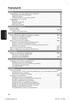 Пεριεχόμενα Γενικά Πληροφορίες για τη φροντίδα και την ασφάλεια... 188 Προφυλάξεις κατά την εγκατάσταση...188 Καθαρισμός δίσκων...188 Χειρισμός μονάδας σκληρού δίσκου (HDD)...188 Πληροφορίες για το προϊόν...
Пεριεχόμενα Γενικά Πληροφορίες για τη φροντίδα και την ασφάλεια... 188 Προφυλάξεις κατά την εγκατάσταση...188 Καθαρισμός δίσκων...188 Χειρισμός μονάδας σκληρού δίσκου (HDD)...188 Πληροφορίες για το προϊόν...
Σύνδεση για το σήµα εισόδου βίντεο. Σύνδεση για το σήµα εισόδου S-VIDEO. Μετακινηθείτε προς τα κάτω ανά µενού και ανά κανάλι.
 Πληροφορίες προϊόντος Συνδέσεις Σύνδεση VGA IN PC AUDIO IN VGA OUT STEREO OUT TV OUT ANTENNA DC-IN AUDIO-L IN AUDIO-R IN VIDEO IN S-VIDEO IN Πίνακας ελέγχου CH+/UP CH-/DOWN VOL- VOL+/ENTER MENU/ESC FINE
Πληροφορίες προϊόντος Συνδέσεις Σύνδεση VGA IN PC AUDIO IN VGA OUT STEREO OUT TV OUT ANTENNA DC-IN AUDIO-L IN AUDIO-R IN VIDEO IN S-VIDEO IN Πίνακας ελέγχου CH+/UP CH-/DOWN VOL- VOL+/ENTER MENU/ESC FINE
ΕΓΧΕΙΡΙΔΙΟ ΛΕΙΤΟΥΡΓΙΑΣ ΕΤ4000
 ΕΓΧΕΙΡΙΔΙΟ ΛΕΙΤΟΥΡΓΙΑΣ ΕΤ4000 ΟΔΗΓΙΕΣ ΑΣΦΑΛΕΙΑΣ Μετά το πέρας της ζωής τους, ο δέκτης θα πρέπει να ανακυκλωθεί σύμφωνα με τις προδιαγραφές που ισχύουν στην Ε.Ε. και όχι μαζί με τα κοινά οικιακά απορρίμματα.
ΕΓΧΕΙΡΙΔΙΟ ΛΕΙΤΟΥΡΓΙΑΣ ΕΤ4000 ΟΔΗΓΙΕΣ ΑΣΦΑΛΕΙΑΣ Μετά το πέρας της ζωής τους, ο δέκτης θα πρέπει να ανακυκλωθεί σύμφωνα με τις προδιαγραφές που ισχύουν στην Ε.Ε. και όχι μαζί με τα κοινά οικιακά απορρίμματα.
Δέκτης AV Πολλαπλών Καναλιών. Ξεκινήστε εδώ Καλώς ορίσατε στον Οδηγό γρήγορης εγκατάστασης
 Δέκτης AV Πολλαπλών Καναλιών STR-DN1020 Ξεκινήστε εδώ Καλώς ορίσατε στον Οδηγό γρήγορης εγκατάστασης 1 Ρύθμιση των ηχείων 2 Σύνδεση τηλεόρασης και άλλων συσκευών 3 Άλλες συνδέσεις 4 Επιλογή ηχείων και
Δέκτης AV Πολλαπλών Καναλιών STR-DN1020 Ξεκινήστε εδώ Καλώς ορίσατε στον Οδηγό γρήγορης εγκατάστασης 1 Ρύθμιση των ηχείων 2 Σύνδεση τηλεόρασης και άλλων συσκευών 3 Άλλες συνδέσεις 4 Επιλογή ηχείων και
Model 510 DVD RECORDER
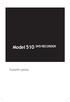 Model 510 DVD RECORDER Εγχειρίδιο χρήσης Important notes for users in the U.K. Mains plug This apparatus is fi tted with an approved 13 Amp plug. To change a fuse in this type of plug proceed as follows:
Model 510 DVD RECORDER Εγχειρίδιο χρήσης Important notes for users in the U.K. Mains plug This apparatus is fi tted with an approved 13 Amp plug. To change a fuse in this type of plug proceed as follows:
Пεριεχόμενα. Γενικά. Επισκόπηση προϊόντος. Eλληνικά. Σύνδεση
 Пεριεχόμενα Γενικά Πληροφορίες για τη φροντίδα και την ασφάλεια... 196 Προφυλάξεις κατά την εγκατάσταση...196 Καθαρισμός δίσκων...196 Χειρισμός μονάδας σκληρού δίσκου (HDD)...196 Πληροφορίες για το προϊόν...197
Пεριεχόμενα Γενικά Πληροφορίες για τη φροντίδα και την ασφάλεια... 196 Προφυλάξεις κατά την εγκατάσταση...196 Καθαρισμός δίσκων...196 Χειρισμός μονάδας σκληρού δίσκου (HDD)...196 Πληροφορίες για το προϊόν...197
TOPFIELD TF-110 Οδηγίες Χρήσης
 TOPFIELD TF-110 Οδηγίες Χρήσης High Definition Επίγειος Ψηφιακός Δέκτης USB PVR Ready Εργοστασιακός Κωδικός: 2010 ΟΔΗΓΙΕΣ ΑΣΦΑΛΕΙΑΣ Για να αποφύγετε κίνδυνο ηλεκτροπληξίας μην ανοίγετε το καπάκι του δέκτη.
TOPFIELD TF-110 Οδηγίες Χρήσης High Definition Επίγειος Ψηφιακός Δέκτης USB PVR Ready Εργοστασιακός Κωδικός: 2010 ΟΔΗΓΙΕΣ ΑΣΦΑΛΕΙΑΣ Για να αποφύγετε κίνδυνο ηλεκτροπληξίας μην ανοίγετε το καπάκι του δέκτη.
ΦΟΡΗΤΟ RADIO / CD / MP3 / USB / AUX / SD-MMC CARD APRC60AT
 ΦΟΡΗΤΟ RADIO / CD / MP3 / USB / AUX / SD-MMC CARD APRC60AT 1. Ασφάλεια 1.1 Χρήση Η συσκευή αυτή λειτουργεί ως φορητό Ράδιο/CD. Αναπαράγει μουσική (MP3) μέσω CD και USB. Μπορεί επίσης να αναπαράγει μουσική
ΦΟΡΗΤΟ RADIO / CD / MP3 / USB / AUX / SD-MMC CARD APRC60AT 1. Ασφάλεια 1.1 Χρήση Η συσκευή αυτή λειτουργεί ως φορητό Ράδιο/CD. Αναπαράγει μουσική (MP3) μέσω CD και USB. Μπορεί επίσης να αναπαράγει μουσική
Ξεκινήστε εδώ Οδηγός γρήγορης έναρξης
 Σύστημα οικιακού κινηματογράφου Blu-ray Disc /DVD BDV-NF7220 EL Ξεκινήστε εδώ Οδηγός γρήγορης έναρξης BDV-NF7220 1 Περιεχόμενα συσκευασίας/ρύθμιση των ηχείων BDV-NF7220 2 Σύνδεση της τηλεόρασης Κύρια μονάδα
Σύστημα οικιακού κινηματογράφου Blu-ray Disc /DVD BDV-NF7220 EL Ξεκινήστε εδώ Οδηγός γρήγορης έναρξης BDV-NF7220 1 Περιεχόμενα συσκευασίας/ρύθμιση των ηχείων BDV-NF7220 2 Σύνδεση της τηλεόρασης Κύρια μονάδα
FX 403 INSTRUCTION MANUAL ΟΔΗΓΙΕΣ ΧΡΗΣΗΣ
 Κ. Ι. ΤΑΟΥΣΙΑΝΗΣ Α.Ε. ΜΙΧΑΛΑΚΟΠΟΥΛΟΥ 87 115 28 ΑΘΗΝΑ ΤΗΛ. ΚΕΝΤΡΟ 210 77 02 332 FAX: 210 77 5 529 E-mail: info@taousianis.gr www.taousianis.gr INSTRUCTION MANUAL ΟΔΗΓΙΕΣ ΧΡΗΣΗΣ FX 03 ΕΓΧΕΙΡΙΔΙΟ ΧΡΗΣΗΣ FX-03
Κ. Ι. ΤΑΟΥΣΙΑΝΗΣ Α.Ε. ΜΙΧΑΛΑΚΟΠΟΥΛΟΥ 87 115 28 ΑΘΗΝΑ ΤΗΛ. ΚΕΝΤΡΟ 210 77 02 332 FAX: 210 77 5 529 E-mail: info@taousianis.gr www.taousianis.gr INSTRUCTION MANUAL ΟΔΗΓΙΕΣ ΧΡΗΣΗΣ FX 03 ΕΓΧΕΙΡΙΔΙΟ ΧΡΗΣΗΣ FX-03
Τηλεχειριστήριο μέσων HP (Μόνο σε επιλεγμένα μοντέλα) Οδηγός χρήσης
 Τηλεχειριστήριο μέσων HP (Μόνο σε επιλεγμένα μοντέλα) Οδηγός χρήσης Copyright 2008 Hewlett-Packard Development Company, L.P. Οι ονομασίες Windows και Windows Vista είναι εμπορικά σήματα ή σήματα κατατεθέντα
Τηλεχειριστήριο μέσων HP (Μόνο σε επιλεγμένα μοντέλα) Οδηγός χρήσης Copyright 2008 Hewlett-Packard Development Company, L.P. Οι ονομασίες Windows και Windows Vista είναι εμπορικά σήματα ή σήματα κατατεθέντα
ΟΔΗΓΙΕΣ ΧΡΗΣΗΣ APRC-106. ΦΟΡΗΤΟ MP3 Player με USB/SD
 ΟΔΗΓΙΕΣ ΧΡΗΣΗΣ APRC-106 ΦΟΡΗΤΟ MP3 Player με USB/SD Είναι σημαντικό να διαβάσετε αυτό το εγχειρίδιο χρήσης πριν από τη χρήση του νέου προϊόντος σας για πρώτη φορά. Καλωσόρισμα Σας ευχαριστούμε για την
ΟΔΗΓΙΕΣ ΧΡΗΣΗΣ APRC-106 ΦΟΡΗΤΟ MP3 Player με USB/SD Είναι σημαντικό να διαβάσετε αυτό το εγχειρίδιο χρήσης πριν από τη χρήση του νέου προϊόντος σας για πρώτη φορά. Καλωσόρισμα Σας ευχαριστούμε για την
Τηλεχειριστήριο HP Media (µόνο σε επιλεγµένα µοντέλα) Οδηγός χρήσης
 Τηλεχειριστήριο HP Media (µόνο σε επιλεγµένα µοντέλα) Οδηγός χρήσης Copyright 2008 Hewlett-Packard Development Company, L.P. Οι ονοµασίες Windows και Windows Vista είναι σήµατα κατατεθέντα της Microsoft
Τηλεχειριστήριο HP Media (µόνο σε επιλεγµένα µοντέλα) Οδηγός χρήσης Copyright 2008 Hewlett-Packard Development Company, L.P. Οι ονοµασίες Windows και Windows Vista είναι σήµατα κατατεθέντα της Microsoft
Η Εγκατάσταση της Μονάδας AVerMedia και του Δέκτη TV στο Windows Media Center
 Εγχειρίδιο Χρήστη Η Εγκατάσταση της Μονάδας AVerMedia και του Δέκτη TV στο Windows Media Center Ελληνική ΑΠΟΠΟΙΗΣΗ ΕΥΘΥΝΩΝ Όλες οι οθόνες σε αυτήν την τεκμηρίωση αποτελούν εικόνες παραδείγματα. Οι εικόνες
Εγχειρίδιο Χρήστη Η Εγκατάσταση της Μονάδας AVerMedia και του Δέκτη TV στο Windows Media Center Ελληνική ΑΠΟΠΟΙΗΣΗ ΕΥΘΥΝΩΝ Όλες οι οθόνες σε αυτήν την τεκμηρίωση αποτελούν εικόνες παραδείγματα. Οι εικόνες
Χρήση της αναπαραγωγής ipod
 Χρήση της αναπαραγωγής ipod Χρήση της αναπαραγωγής ipod Μόλις συνδέσετε ένα ipod, μπορείτε να εκτελέσετε αναπαραγωγή αρχείων μουσικής ή βίντεο ipod. Με τη χρήση του δέκτη, μπορείτε να εκτελέσετε λειτουργίες
Χρήση της αναπαραγωγής ipod Χρήση της αναπαραγωγής ipod Μόλις συνδέσετε ένα ipod, μπορείτε να εκτελέσετε αναπαραγωγή αρχείων μουσικής ή βίντεο ipod. Με τη χρήση του δέκτη, μπορείτε να εκτελέσετε λειτουργίες
Εγχειρίδιο εγκατάστασης Turbo-X Digital TV Tuner
 Εγχειρίδιο εγκατάστασης Turbo-X Digital TV Tuner Περιεχόμενα V1.1 Κεφάλαιο 1 : Εγκατάσταση hardware Turbo-X Digital TV Tuner... 1 1.1 Περιεχόμενα συσκευασίας... 1 1.2 Απαιτήσεις συστήματος... 1 1.3 Εγκατάσταση
Εγχειρίδιο εγκατάστασης Turbo-X Digital TV Tuner Περιεχόμενα V1.1 Κεφάλαιο 1 : Εγκατάσταση hardware Turbo-X Digital TV Tuner... 1 1.1 Περιεχόμενα συσκευασίας... 1 1.2 Απαιτήσεις συστήματος... 1 1.3 Εγκατάσταση
Εγχειρίδιο χρήσης. Πάντα δίπλα σας SRP6011. Απορίες; Ρωτήστε τη Philips
 Πάντα δίπλα σας Καταχωρήστε το προϊόν σας και λάβετε υποστήριξη από τη διεύθυνση www.philips.com/support Απορίες; Ρωτήστε τη Philips SRP6011 Εγχειρίδιο χρήσης Πίνακας περιεχομένων 1 Τηλεχειριστήριο γενικής
Πάντα δίπλα σας Καταχωρήστε το προϊόν σας και λάβετε υποστήριξη από τη διεύθυνση www.philips.com/support Απορίες; Ρωτήστε τη Philips SRP6011 Εγχειρίδιο χρήσης Πίνακας περιεχομένων 1 Τηλεχειριστήριο γενικής
Ο ΗΓΙΕΣ ΧΡΗΣΗΣ ΕΠΙΛΟΓΕΑΣ ΣΗΜΑΤΩΝ AUDIO & VIDEO
 Ο ΗΓΙΕΣ ΧΡΗΣΗΣ ΕΠΙΛΟΓΕΑΣ ΣΗΜΑΤΩΝ AUDIO & VIDEO 2263 ΠΡΟΣΟΧΗ ΓΙΑ ΝΑ ΑΠΟΦΥΓΕΤΕ ΤΟΝ ΚΙΝ ΥΝΟ ΗΛΕΚΤΡΟΠΛΗΞΙΑΣ ΜΗΝ ΑΝΟΙΓΕΤΕ ΤΟ ΚΑΠΑΚΙ ΤΗΣ ΣΥΣΚΕΥΗΣ. ΣΤΟ ΕΣΩΤΕΡΙΚΟ ΤΗΣ ΕΝ ΥΠΑΡΧΟΥΝ ΕΞΑΡΤΗΜΑΤΑ ΠΟΥ ΜΠΟΡΕΙ ΝΑ ΕΠΙΣΚΕΥΑΣΤΟΥΝ
Ο ΗΓΙΕΣ ΧΡΗΣΗΣ ΕΠΙΛΟΓΕΑΣ ΣΗΜΑΤΩΝ AUDIO & VIDEO 2263 ΠΡΟΣΟΧΗ ΓΙΑ ΝΑ ΑΠΟΦΥΓΕΤΕ ΤΟΝ ΚΙΝ ΥΝΟ ΗΛΕΚΤΡΟΠΛΗΞΙΑΣ ΜΗΝ ΑΝΟΙΓΕΤΕ ΤΟ ΚΑΠΑΚΙ ΤΗΣ ΣΥΣΚΕΥΗΣ. ΣΤΟ ΕΣΩΤΕΡΙΚΟ ΤΗΣ ΕΝ ΥΠΑΡΧΟΥΝ ΕΞΑΡΤΗΜΑΤΑ ΠΟΥ ΜΠΟΡΕΙ ΝΑ ΕΠΙΣΚΕΥΑΣΤΟΥΝ
Επισκόπηση προϊόντος Κύρια μονάδα Τηλεχειριστήριο ~194 Χρήση του τηλεχειριστηρίου...194
 Пεριεχόμενα Γενικά Πληροφορίες για τη φροντίδα και την ασφάλεια... 188 Προφυλάξεις κατά την εγκατάσταση...188 Καθαρισμός δίσκων...188 Χειρισμός μονάδας σκληρού δίσκου (HDD)...188 Πληροφορίες για το προϊόν...
Пεριεχόμενα Γενικά Πληροφορίες για τη φροντίδα και την ασφάλεια... 188 Προφυλάξεις κατά την εγκατάσταση...188 Καθαρισμός δίσκων...188 Χειρισμός μονάδας σκληρού δίσκου (HDD)...188 Πληροφορίες για το προϊόν...
Πολυμέσα Οδηγός χρήσης
 Πολυμέσα Οδηγός χρήσης Copyright 2007 Hewlett-Packard Development Company, L.P. Η ονομασία Windows είναι εμπορικό σήμα κατατεθέν της εταιρείας Microsoft Corporation στις Η.Π.Α. Οι πληροφορίες στο παρόν
Πολυμέσα Οδηγός χρήσης Copyright 2007 Hewlett-Packard Development Company, L.P. Η ονομασία Windows είναι εμπορικό σήμα κατατεθέν της εταιρείας Microsoft Corporation στις Η.Π.Α. Οι πληροφορίες στο παρόν
Eλληνικά DVD RECORDER / HARD DISK. Model 810H. Εγχειρίδιο χρήσης
 Model 810H DVD RECORDER / HARD DISK Εγχειρίδιο χρήσης 1 Important notes for users in the U.K. Mains plug This apparatus is fi tted with an approved 13 Amp plug. To change a fuse in this type of plug proceed
Model 810H DVD RECORDER / HARD DISK Εγχειρίδιο χρήσης 1 Important notes for users in the U.K. Mains plug This apparatus is fi tted with an approved 13 Amp plug. To change a fuse in this type of plug proceed
Εγχειρίδιο χρήσης. Πάντα δίπλα σας SRP3014. Απορίες; Ρωτήστε τη Philips
 Πάντα δίπλα σας Καταχωρήστε το προϊόν σας και λάβετε υποστήριξη από τη διεύθυνση www.philips.com/support Απορίες; Ρωτήστε τη Philips SRP3014 Εγχειρίδιο χρήσης Πίνακας περιεχομένων 1 Τηλεχειριστήριο γενικής
Πάντα δίπλα σας Καταχωρήστε το προϊόν σας και λάβετε υποστήριξη από τη διεύθυνση www.philips.com/support Απορίες; Ρωτήστε τη Philips SRP3014 Εγχειρίδιο χρήσης Πίνακας περιεχομένων 1 Τηλεχειριστήριο γενικής
Οδηγός γρήγορης έναρξης CD180
 Οδηγός γρήγορης έναρξης CD180 Σημαντικές οδηγίες ασφαλείας Χρησιμοποιείτε μόνο την τροφοδοσία ρεύματος που αναγράφεται στα τεχνικά στοιχεία. Μην αφήνετε το προϊόν να έρχεται σε επαφή με υγρά. Εάν η μπαταρία
Οδηγός γρήγορης έναρξης CD180 Σημαντικές οδηγίες ασφαλείας Χρησιμοποιείτε μόνο την τροφοδοσία ρεύματος που αναγράφεται στα τεχνικά στοιχεία. Μην αφήνετε το προϊόν να έρχεται σε επαφή με υγρά. Εάν η μπαταρία
Εγχειρίδιο χρήσης. Πάντα δίπλα σας SRP6013. Απορίες; Ρωτήστε τη Philips
 Πάντα δίπλα σας Καταχωρήστε το προϊόν σας και λάβετε υποστήριξη από τη διεύθυνση www.philips.com/support Απορίες; Ρωτήστε τη Philips SRP6013 Εγχειρίδιο χρήσης Πίνακας περιεχομένων 1 Τηλεχειριστήριο γενικής
Πάντα δίπλα σας Καταχωρήστε το προϊόν σας και λάβετε υποστήριξη από τη διεύθυνση www.philips.com/support Απορίες; Ρωτήστε τη Philips SRP6013 Εγχειρίδιο χρήσης Πίνακας περιεχομένων 1 Τηλεχειριστήριο γενικής
Ελληνικά. Κεφάλαιο 1 Εισαγωγή στο TVGo DVB-T02PRO
 Κεφάλαιο 1 Εισαγωγή στο TVGo DVB-T02PRO Ελληνικά 1.1 Εισαγωγή Το TVGo DVB-T02PRO μπορεί να μετατρέψει τον φορητό ή επιτραπέζιο υπολογιστή σας σε μία προσωπική ψηφιακή τηλεόραση και σας επιτρέπει να παρακολουθείτε
Κεφάλαιο 1 Εισαγωγή στο TVGo DVB-T02PRO Ελληνικά 1.1 Εισαγωγή Το TVGo DVB-T02PRO μπορεί να μετατρέψει τον φορητό ή επιτραπέζιο υπολογιστή σας σε μία προσωπική ψηφιακή τηλεόραση και σας επιτρέπει να παρακολουθείτε
Εγχειρίδιο χρήσης. Πάντα δίπλα σας SRP2018. Απορίες; Ρωτήστε τη Philips
 Πάντα δίπλα σας Καταχωρήστε το προϊόν σας και λάβετε υποστήριξη από τη διεύθυνση www.philips.com/support Απορίες; Ρωτήστε τη Philips SRP2018 Εγχειρίδιο χρήσης Πίνακας περιεχομένων 1 Τηλεχειριστήριο γενικής
Πάντα δίπλα σας Καταχωρήστε το προϊόν σας και λάβετε υποστήριξη από τη διεύθυνση www.philips.com/support Απορίες; Ρωτήστε τη Philips SRP2018 Εγχειρίδιο χρήσης Πίνακας περιεχομένων 1 Τηλεχειριστήριο γενικής
ILLUSION F1S FREE TO AIR
 ILLUSION F1S FREE TO AIR ΕΙΣΑΓΩΓΗ ΣΑΣ ΕΥΧΑΡΙΣΤΟΥΜΕ ΓΙΑ ΤΗΝ ΑΓΟΡΑ ΤΟΥ ΔΕΚΤΗ ΠΑΡΑΚΑΛΩ ΔΙΑΒΑΣΤΕ ΤΙΣ ΟΔΗΓΙΕΣ ΠΡΟΣΕΚΤΙΚΑ ΠΡΙΝ ΤΗΝ ΧΡΗΣΗ. ΚΡΑΤΗΣΤΕ ΤΟ ΦΥΛΛΑΔΙΟ ΓΙΑ ΜΕΛΛΟΝΤΙΚΗ ΧΡΗΣΗ ΤΟ ΦΥΛΛΑΔΙΟ ΕΙΝΑΙ ΟΔΗΓΟΣ ΓΙΑ
ILLUSION F1S FREE TO AIR ΕΙΣΑΓΩΓΗ ΣΑΣ ΕΥΧΑΡΙΣΤΟΥΜΕ ΓΙΑ ΤΗΝ ΑΓΟΡΑ ΤΟΥ ΔΕΚΤΗ ΠΑΡΑΚΑΛΩ ΔΙΑΒΑΣΤΕ ΤΙΣ ΟΔΗΓΙΕΣ ΠΡΟΣΕΚΤΙΚΑ ΠΡΙΝ ΤΗΝ ΧΡΗΣΗ. ΚΡΑΤΗΣΤΕ ΤΟ ΦΥΛΛΑΔΙΟ ΓΙΑ ΜΕΛΛΟΝΤΙΚΗ ΧΡΗΣΗ ΤΟ ΦΥΛΛΑΔΙΟ ΕΙΝΑΙ ΟΔΗΓΟΣ ΓΙΑ
Ο ΗΓΙΕΣ ΛΕΙΤΟΥΡΓΙΑΣ. Τρόπος λειτουργίας TV και TV+STB. Τοποθέτηση και αντικατάσταση των µπαταριών. Γενικές πληροφορίες: Περιγραφή λειτουργίας
 Ο ΗΓΙΕΣ ΛΕΙΤΟΥΡΓΙΑΣ ruwido s_2 τηλεχειριστήριο γενικής χρήσης Σας συγχαίρουµε για την αγορά ενός RUWIDO τηλεχειριστηρίου γενικής χρήσης. Το νέο σας τηλεχειριστήριο αντικαθιστά το πρωτότυπο τηλεχειριστήριο
Ο ΗΓΙΕΣ ΛΕΙΤΟΥΡΓΙΑΣ ruwido s_2 τηλεχειριστήριο γενικής χρήσης Σας συγχαίρουµε για την αγορά ενός RUWIDO τηλεχειριστηρίου γενικής χρήσης. Το νέο σας τηλεχειριστήριο αντικαθιστά το πρωτότυπο τηλεχειριστήριο
Profitstore.gr ΡΟΛΟΙ ΚΑΜΕΡΑ KJ402. Εισαγωγή: Περιγραφή Ψηφιακού Ρολογιού:
 Εισαγωγή: ΡΟΛΟΙ ΚΑΜΕΡΑ KJ402 Το ρολόι είναι ιδανικό για ασφάλεια και κρυφή παρακολούθηση. Μια κάμερα και ένας αναγνώστης καρτών Micro SD (η κάρτα Micro SD δεν περιλαμβάνεται) για εγγραφή είναι κρυμμένα
Εισαγωγή: ΡΟΛΟΙ ΚΑΜΕΡΑ KJ402 Το ρολόι είναι ιδανικό για ασφάλεια και κρυφή παρακολούθηση. Μια κάμερα και ένας αναγνώστης καρτών Micro SD (η κάρτα Micro SD δεν περιλαμβάνεται) για εγγραφή είναι κρυμμένα
ΣΤΕΡΕΟΦΩΝΙΚΟ FM ΡΑΔΙΟ-CD PLAYER ΜΕ USB MP3 SCD-38 USB
 ΣΤΕΡΕΟΦΩΝΙΚΟ FM ΡΑΔΙΟ-CD PLAYER ΜΕ USB MP3 SCD-38 USB Οδηγίες Χρήσης Για περισσότερες πληροφορίες ανατρέξτε στην ιστοσελίδα www.lenco.com Προσοχή! Σημαντικές Πληροφορίες Ασφαλείας ΠΡΟΣΟΧΗ! ΑΟΡΑΤΗ ΑΚΤΙΝΟΒΟΛΙΑ
ΣΤΕΡΕΟΦΩΝΙΚΟ FM ΡΑΔΙΟ-CD PLAYER ΜΕ USB MP3 SCD-38 USB Οδηγίες Χρήσης Για περισσότερες πληροφορίες ανατρέξτε στην ιστοσελίδα www.lenco.com Προσοχή! Σημαντικές Πληροφορίες Ασφαλείας ΠΡΟΣΟΧΗ! ΑΟΡΑΤΗ ΑΚΤΙΝΟΒΟΛΙΑ
ΠΡΟΣΑΡΜΟΓΕΑΣ ΙΑΣΥΝ ΕΣΗΣ για το ipod KS-PD100 Πριν χρησιμοποιήσετε αυτόν τον προσαρμογέα
 ΠΡΟΣΑΡΜΟΓΕΑΣ ΙΑΣΥΝ ΕΣΗΣ για το ipod KS-PD100 Πριν χρησιμοποιήσετε αυτόν τον προσαρμογέα 1 Υποστηριζόμενοι δέκτες αυτοκινήτου της JVC Αυτός ο προσαρμογέας υποστηρίζει τους παρακάτω δέκτες αυτοκινήτου της
ΠΡΟΣΑΡΜΟΓΕΑΣ ΙΑΣΥΝ ΕΣΗΣ για το ipod KS-PD100 Πριν χρησιμοποιήσετε αυτόν τον προσαρμογέα 1 Υποστηριζόμενοι δέκτες αυτοκινήτου της JVC Αυτός ο προσαρμογέας υποστηρίζει τους παρακάτω δέκτες αυτοκινήτου της
Ελληνική Έκδ ση. Εισαγωγή. Περιεχόμενα της συσκευασίας. MM124 Sweex Portable Media Center MM124UK Sweex Portable Media Center
 MM124 Sweex Portable Media Center MM124UK Sweex Portable Media Center Εισαγωγή Αρχικά, σας ευχαριστούμε που αγοράσατε το προϊόν Sweex Portable Media Center. Απολαύστε εύκολα ταινίες, μουσική και φωτογραφίες
MM124 Sweex Portable Media Center MM124UK Sweex Portable Media Center Εισαγωγή Αρχικά, σας ευχαριστούμε που αγοράσατε το προϊόν Sweex Portable Media Center. Απολαύστε εύκολα ταινίες, μουσική και φωτογραφίες
MICRO SET / CD / MP3 / USB / AUX AMC306
 MICRO SET / CD / MP3 / USB / AUX AMC306 1. Χρήση Το mini ηχοσύστημα αναπαράγει μουσική από CD και USB. Η μουσική μπορεί επίσης να αναπαραχθεί μέσω της θύρας LINE-IN. Η λειτουργία FM σας επιτρέπει να ακούτε
MICRO SET / CD / MP3 / USB / AUX AMC306 1. Χρήση Το mini ηχοσύστημα αναπαράγει μουσική από CD και USB. Η μουσική μπορεί επίσης να αναπαραχθεί μέσω της θύρας LINE-IN. Η λειτουργία FM σας επιτρέπει να ακούτε
ΠΡΟΕΙΔΟΠΟΙΗΣΕΙΣ ΑΣΦΑΛΕΙΑΣ 1 ΠΕΡΙΕΧΟΜΕΝΑ 1. ΤΟ ΣΥΣΤΗΜΑ TV ANYWHERE
 ΕΓΧΕΙΡΙΔΙΟ ΠΡΟΕΙΔΟΠΟΙΗΣΕΙΣ ΑΣΦΑΛΕΙΑΣ Για την αποφυγή βραχυκυκλωμάτων, το προϊόν αυτό πρέπει να χρησιμοποιείται μόνο σε εσωτερικό και σε ξηρό χώρο. Μην εκθέτετε τα εξαρτήματα σε βροχή ή υγρασία. Μην χρησιμοποιείτε
ΕΓΧΕΙΡΙΔΙΟ ΠΡΟΕΙΔΟΠΟΙΗΣΕΙΣ ΑΣΦΑΛΕΙΑΣ Για την αποφυγή βραχυκυκλωμάτων, το προϊόν αυτό πρέπει να χρησιμοποιείται μόνο σε εσωτερικό και σε ξηρό χώρο. Μην εκθέτετε τα εξαρτήματα σε βροχή ή υγρασία. Μην χρησιμοποιείτε
DigiFrame 1091 Ψηφιακή κορνίζα Full HD IPS
 DigiFrame 1091 Ψηφιακή κορνίζα Full HD IPS Εγχειρίδιο χρήστη Περιεχόμενα Εισαγωγή... 2 Προφυλάξεις ασφαλείας... 2 Χαρακτηριστικά... 3 Περιεχόμενα συσκευασίας... 4 Χειριστήρια και συνδέσεις... 5 Τηλεχειριστήριο...
DigiFrame 1091 Ψηφιακή κορνίζα Full HD IPS Εγχειρίδιο χρήστη Περιεχόμενα Εισαγωγή... 2 Προφυλάξεις ασφαλείας... 2 Χαρακτηριστικά... 3 Περιεχόμενα συσκευασίας... 4 Χειριστήρια και συνδέσεις... 5 Τηλεχειριστήριο...
ΟΔΗΓΌΣ ΓΡΉΓΟΡΗΣ ΕΚΚΊΝΗΣΗΣ
 ΟΔΗΓΌΣ ΓΡΉΓΟΡΗΣ ΕΚΚΊΝΗΣΗΣ KA-PT04 ΟΔΗΓΌΣ ΓΡΉΓΟΡΗΣ ΕΚΚΊΝΗΣΗΣ ΣΑΣ ΕΥΧΑΡΙΣΤΟΎΜΕ ΠΟΥ ΕΠΙΛΈΞΑΤΕ ΑΥΤΌ ΤΟ ΠΡΟΪΌΝ, ΔΙΑΒΆΣΤΕ ΜΕ ΠΡΟΣΟΧΉ ΤΟ ΠΑΡΌΝ ΕΓΧΕΙΡΊΔΙΟ ΠΡΟΤΟΎ ΧΡΗΣΙΜΟΠΟΙΉΣΕΤΕ ΤΟ ΠΡΟΪΌΝ ΚΑΙ ΦΥΛΆΞΤΕ ΤΟ ΓΙΑ ΜΕΛΛΟΝΤΙΚΉ
ΟΔΗΓΌΣ ΓΡΉΓΟΡΗΣ ΕΚΚΊΝΗΣΗΣ KA-PT04 ΟΔΗΓΌΣ ΓΡΉΓΟΡΗΣ ΕΚΚΊΝΗΣΗΣ ΣΑΣ ΕΥΧΑΡΙΣΤΟΎΜΕ ΠΟΥ ΕΠΙΛΈΞΑΤΕ ΑΥΤΌ ΤΟ ΠΡΟΪΌΝ, ΔΙΑΒΆΣΤΕ ΜΕ ΠΡΟΣΟΧΉ ΤΟ ΠΑΡΌΝ ΕΓΧΕΙΡΊΔΙΟ ΠΡΟΤΟΎ ΧΡΗΣΙΜΟΠΟΙΉΣΕΤΕ ΤΟ ΠΡΟΪΌΝ ΚΑΙ ΦΥΛΆΞΤΕ ΤΟ ΓΙΑ ΜΕΛΛΟΝΤΙΚΉ
Υποστήριξη. Σας ευχαριστούμε που επιλέξατε τα προϊόντα NETGEAR.
 Έναρξη χρήσης Υποστήριξη Σας ευχαριστούμε που επιλέξατε τα προϊόντα NETGEAR. Αφού εγκαταστήσετε τη συσκευή σας, εντοπίστε τον σειριακό αριθμό στην ετικέτα του προϊόντος και χρησιμοποιήστε τον για να δηλώσετε
Έναρξη χρήσης Υποστήριξη Σας ευχαριστούμε που επιλέξατε τα προϊόντα NETGEAR. Αφού εγκαταστήσετε τη συσκευή σας, εντοπίστε τον σειριακό αριθμό στην ετικέτα του προϊόντος και χρησιμοποιήστε τον για να δηλώσετε
Πολυμέσα Οδηγός χρήσης
 Πολυμέσα Οδηγός χρήσης Copyright 2007 Hewlett-Packard Development Company, L.P. Η ονομασία Windows είναι εμπορικό σήμα κατατεθέν της εταιρείας Microsoft Corporation στις Η.Π.Α. Οι πληροφορίες στο παρόν
Πολυμέσα Οδηγός χρήσης Copyright 2007 Hewlett-Packard Development Company, L.P. Η ονομασία Windows είναι εμπορικό σήμα κατατεθέν της εταιρείας Microsoft Corporation στις Η.Π.Α. Οι πληροφορίες στο παρόν
Εγχειρίδιο Χρήσης HyperMedia Center. Περιεχόμενα
 Εγχειρίδιο Χρήσης HyperMedia Center Περιεχόμενα V1.5 ΕΙΣΑΓΩΓΗ...2 ΈΛΕΓΧΟΣ ΑΝΑΠΑΡΑΓΩΓΗΣ...2 ΓΡΑΜΜΗ ΠΛΟΗΓΗΣΗΣ...3 ΤΗΛΕΟΡΑΣΗ (TV)...4 ΕΙΣΑΓΩΓΗ ΠΗΓΗΣ...4 ΛΙΣΤΑ ΚΑΝΑΛΙΩΝ...4 ΕΓΓΡΑΦΗ ΠΡΟΓΡΑΜΜΑΤΟΣ...5 SOURCE
Εγχειρίδιο Χρήσης HyperMedia Center Περιεχόμενα V1.5 ΕΙΣΑΓΩΓΗ...2 ΈΛΕΓΧΟΣ ΑΝΑΠΑΡΑΓΩΓΗΣ...2 ΓΡΑΜΜΗ ΠΛΟΗΓΗΣΗΣ...3 ΤΗΛΕΟΡΑΣΗ (TV)...4 ΕΙΣΑΓΩΓΗ ΠΗΓΗΣ...4 ΛΙΣΤΑ ΚΑΝΑΛΙΩΝ...4 ΕΓΓΡΑΦΗ ΠΡΟΓΡΑΜΜΑΤΟΣ...5 SOURCE
Ασύρματο A/V sender στα 5,8 GHz
 ΕΛΛΗΝΙΚΑ Ασύρματο A/V sender στα 5,8 GHz ΠΕΡΙΕΧΟΜΕΝΑ Για το MV7230 Θέσεις Κοντρόλ και Παρελκόμενων Λειτουργία Χρήσης Εγκατάσταση Επίλυση προβλημάτων Περισσότερες Εφαρμογές Προσοχή Χαρακτηριστικά Για το
ΕΛΛΗΝΙΚΑ Ασύρματο A/V sender στα 5,8 GHz ΠΕΡΙΕΧΟΜΕΝΑ Για το MV7230 Θέσεις Κοντρόλ και Παρελκόμενων Λειτουργία Χρήσης Εγκατάσταση Επίλυση προβλημάτων Περισσότερες Εφαρμογές Προσοχή Χαρακτηριστικά Για το
Εγχειρίδιο χρήσης. Πάντα δίπλα σας SRP3011. Απορίες; Ρωτήστε τη Philips
 Πάντα δίπλα σας Καταχωρήστε το προϊόν σας και λάβετε υποστήριξη από τη διεύθυνση www.philips.com/support Απορίες; Ρωτήστε τη Philips SRP3011 Εγχειρίδιο χρήσης Πίνακας περιεχομένων 1 Τηλεχειριστήριο γενικής
Πάντα δίπλα σας Καταχωρήστε το προϊόν σας και λάβετε υποστήριξη από τη διεύθυνση www.philips.com/support Απορίες; Ρωτήστε τη Philips SRP3011 Εγχειρίδιο χρήσης Πίνακας περιεχομένων 1 Τηλεχειριστήριο γενικής
Πολυμέσα Οδηγός χρήσης
 Πολυμέσα Οδηγός χρήσης Copyright 2007 Hewlett-Packard Development Company, L.P. Η ονομασία Windows είναι εμπορικό σήμα κατατεθέν της εταιρείας Microsoft Corporation στις Η.Π.Α. Οι πληροφορίες στο παρόν
Πολυμέσα Οδηγός χρήσης Copyright 2007 Hewlett-Packard Development Company, L.P. Η ονομασία Windows είναι εμπορικό σήμα κατατεθέν της εταιρείας Microsoft Corporation στις Η.Π.Α. Οι πληροφορίες στο παρόν
Τηλεχειριστήριο HP Mobile (Μόνο σε επιλεγµένα µοντέλα) Οδηγός χρήσης
 Τηλεχειριστήριο HP Mobile (Μόνο σε επιλεγµένα µοντέλα) Οδηγός χρήσης Copyright 2008 Hewlett-Packard Development Company, L.P. Οι ονοµασίες Windows και Windows Vista είναι σήµατα κατατεθέντα της Microsoft
Τηλεχειριστήριο HP Mobile (Μόνο σε επιλεγµένα µοντέλα) Οδηγός χρήσης Copyright 2008 Hewlett-Packard Development Company, L.P. Οι ονοµασίες Windows και Windows Vista είναι σήµατα κατατεθέντα της Microsoft
ΡΑΔΙΟΡΟΛΟΙ-ΞΥΠΝΗΤΗΡΙ AR280P
 ΡΑΔΙΟΡΟΛΟΙ-ΞΥΠΝΗΤΗΡΙ AR280P 1. Χρήση Το AR280P λειτουργεί ως Ράδιο/ρολόι. Έχει λειτουργία FM ραδιόφωνου, λειτουργία προβολής της ώρας με προβολέα και περιλαμβάνει μία λάμπα. Εμφανίζει επίσης τη θερμοκρασία
ΡΑΔΙΟΡΟΛΟΙ-ΞΥΠΝΗΤΗΡΙ AR280P 1. Χρήση Το AR280P λειτουργεί ως Ράδιο/ρολόι. Έχει λειτουργία FM ραδιόφωνου, λειτουργία προβολής της ώρας με προβολέα και περιλαμβάνει μία λάμπα. Εμφανίζει επίσης τη θερμοκρασία
Εγχειρίδιο Χρήσης. Χαρακτηριστικά προϊόντος. Φόρτιση: Οδηγίες Λειτουργίας. Εναλλαγή λειτουργιών. Κουμπιά Λειτουργιών
 Εγχειρίδιο Χρήσης Χαρακτηριστικά προϊόντος Με / Χωρίς έξοδο βίντεο HDMI 2,4 ίντσες LTPS TFT LCD οθόνη 4 μέρη του κυρίως φακού. Το εύρος εστίασης είναι 12 εκ. εώς άπειρο Φακοί HD ευρείας γωνίας 4x ψηφιακό
Εγχειρίδιο Χρήσης Χαρακτηριστικά προϊόντος Με / Χωρίς έξοδο βίντεο HDMI 2,4 ίντσες LTPS TFT LCD οθόνη 4 μέρη του κυρίως φακού. Το εύρος εστίασης είναι 12 εκ. εώς άπειρο Φακοί HD ευρείας γωνίας 4x ψηφιακό
MEGA STICK 527 Lite ΣΥΝΟΨΗ
 MEGA STICK 527 Lite ΣΥΝΟΨΗ 1. Καπάκι Μπαταρίας 2. Διακόπτης Κλειδώματος 3. Καπάκι Συνδετήρα USB 4. Συνδετήρας USB 5. Άναμμα/Σβήσιμο και Αναπαραγωγή/Παύση (Play/Pause) 6. Ένταση φωνής 7. MENU 8. Fn A->B
MEGA STICK 527 Lite ΣΥΝΟΨΗ 1. Καπάκι Μπαταρίας 2. Διακόπτης Κλειδώματος 3. Καπάκι Συνδετήρα USB 4. Συνδετήρας USB 5. Άναμμα/Σβήσιμο και Αναπαραγωγή/Παύση (Play/Pause) 6. Ένταση φωνής 7. MENU 8. Fn A->B
Μονάδες δίσκου. Οδηγός χρήσης
 Μονάδες δίσκου Οδηγός χρήσης Copyright 2006 Hewlett-Packard Development Company, L.P. Οι πληροφορίες στο παρόν έγγραφο µπορεί να αλλάξουν χωρίς προειδοποίηση. Οι µοναδικές εγγυήσεις για προϊόντα και υπηρεσίες
Μονάδες δίσκου Οδηγός χρήσης Copyright 2006 Hewlett-Packard Development Company, L.P. Οι πληροφορίες στο παρόν έγγραφο µπορεί να αλλάξουν χωρίς προειδοποίηση. Οι µοναδικές εγγυήσεις για προϊόντα και υπηρεσίες
1 Περιεχόμενα συσκευασίας 2. 1.1 Χαρακτηριστικά Προϊόντος 2. 1.2 Εμπρόσθιο Πλαίσιο 3. 1.3 Πλαίσιο υποδοχών 4. 1.4 Τηλεκοντρόλ 5
 QDT 100SA Δέκτης Ε γ χ ε ι ρ ί δ ι ο Χ ρ ή σ τ η Περιεχόμενα 1 Περιεχόμενα συσκευασίας 2 1.1 Χαρακτηριστικά Προϊόντος 2 1.2 Εμπρόσθιο Πλαίσιο 3 1.3 Πλαίσιο υποδοχών 4 1.4 Τηλεκοντρόλ 5 2 Διαγράμματα τυπικών
QDT 100SA Δέκτης Ε γ χ ε ι ρ ί δ ι ο Χ ρ ή σ τ η Περιεχόμενα 1 Περιεχόμενα συσκευασίας 2 1.1 Χαρακτηριστικά Προϊόντος 2 1.2 Εμπρόσθιο Πλαίσιο 3 1.3 Πλαίσιο υποδοχών 4 1.4 Τηλεκοντρόλ 5 2 Διαγράμματα τυπικών
Ο ΗΓΙΕΣ ΛΕΙΤΟΥΡΓΙΑΣ. Τρόπος λειτουργίας TV και TV+STB. Τοποθέτηση και αντικατάσταση των µπαταριών. Γενικές πληροφορίες: Περιγραφή λειτουργίας
 Ο ΗΓΙΕΣ ΛΕΙΤΟΥΡΓΙΑΣ ruwido m_2 τηλεχειριστήριο γενικής χρήσης Σας συγχαίρουµε για την αγορά ενός RUWIDO τηλεχειριστηρίου γενικής χρήσης. Το νέο σας τηλεχειριστήριο αντικαθιστά το πρωτότυπο τηλεχειριστήριο
Ο ΗΓΙΕΣ ΛΕΙΤΟΥΡΓΙΑΣ ruwido m_2 τηλεχειριστήριο γενικής χρήσης Σας συγχαίρουµε για την αγορά ενός RUWIDO τηλεχειριστηρίου γενικής χρήσης. Το νέο σας τηλεχειριστήριο αντικαθιστά το πρωτότυπο τηλεχειριστήριο
Συσκευές κατάδειξης και πληκτρολόγιο Οδηγός χρήσης
 Συσκευές κατάδειξης και πληκτρολόγιο Οδηγός χρήσης Copyright 2009 Hewlett-Packard Development Company, L.P. Η ονοµασία Windows είναι σήµα κατατεθέν της Microsoft Corporation στις Ηνωµένες Πολιτείες. Οι
Συσκευές κατάδειξης και πληκτρολόγιο Οδηγός χρήσης Copyright 2009 Hewlett-Packard Development Company, L.P. Η ονοµασία Windows είναι σήµα κατατεθέν της Microsoft Corporation στις Ηνωµένες Πολιτείες. Οι
Συσκευές κατάδειξης και πληκτρολόγιο Οδηγός χρήσης
 Συσκευές κατάδειξης και πληκτρολόγιο Οδηγός χρήσης Copyright 2008 Hewlett-Packard Development Company, L.P. Η ονομασία Windows είναι εμπορικό σήμα κατατεθέν της Microsoft Corporation. Οι πληροφορίες στο
Συσκευές κατάδειξης και πληκτρολόγιο Οδηγός χρήσης Copyright 2008 Hewlett-Packard Development Company, L.P. Η ονομασία Windows είναι εμπορικό σήμα κατατεθέν της Microsoft Corporation. Οι πληροφορίες στο
Πολυµέσα. Οδηγός χρήσης
 Πολυµέσα Οδηγός χρήσης Copyright 2007 Hewlett-Packard Development Company, L.P. Η ονοµασία Windows είναι εµπορικό σήµα κατατεθέν της εταιρείας Microsoft Corporation στις Η.Π.Α. Οι πληροφορίες στο παρόν
Πολυµέσα Οδηγός χρήσης Copyright 2007 Hewlett-Packard Development Company, L.P. Η ονοµασία Windows είναι εµπορικό σήµα κατατεθέν της εταιρείας Microsoft Corporation στις Η.Π.Α. Οι πληροφορίες στο παρόν
Πολυµέσα Οδηγός χρήσης
 Πολυµέσα Οδηγός χρήσης Copyright 2008 Hewlett-Packard Development Company, L.P. Η ονοµασία Windows είναι εµπορικό σήµα κατατεθέν της εταιρείας Microsoft Corporation στις Η.Π.Α. Οι πληροφορίες στο παρόν
Πολυµέσα Οδηγός χρήσης Copyright 2008 Hewlett-Packard Development Company, L.P. Η ονοµασία Windows είναι εµπορικό σήµα κατατεθέν της εταιρείας Microsoft Corporation στις Η.Π.Α. Οι πληροφορίες στο παρόν
Ο ΗΓΙΕΣ ΛΕΙΤΟΥΡΓΙΑΣ. Τοποθέτηση και αντικατάσταση των µπαταριών. Γενικές πληροφορίες. Περιγραφή λειτουργίας. ruwido m_8 τηλεχειριστήριο γενικής χρήσης
 Ο ΗΓΙΕΣ ΛΕΙΤΟΥΡΓΙΑΣ ruwido m_8 τηλεχειριστήριο γενικής χρήσης Σας συγχαίρουµε για την αγορά ενός RUWIDO τηλεχειριστηρίου γενικής χρήσης. Το νέο σας τηλεχειριστήριο αντικαθιστά το πρωτότυπο τηλεχειριστήριο
Ο ΗΓΙΕΣ ΛΕΙΤΟΥΡΓΙΑΣ ruwido m_8 τηλεχειριστήριο γενικής χρήσης Σας συγχαίρουµε για την αγορά ενός RUWIDO τηλεχειριστηρίου γενικής χρήσης. Το νέο σας τηλεχειριστήριο αντικαθιστά το πρωτότυπο τηλεχειριστήριο
Τηλεχειριστήριο HP Mobile (Μόνο σε επιλεγμένα μοντέλα) Οδηγός χρήσης
 Τηλεχειριστήριο HP Mobile (Μόνο σε επιλεγμένα μοντέλα) Οδηγός χρήσης Copyright 2008 Hewlett-Packard Development Company, L.P. Οι ονομασίες Windows και Windows Vista είναι εμπορικά σήματα ή σήματα κατατεθέντα
Τηλεχειριστήριο HP Mobile (Μόνο σε επιλεγμένα μοντέλα) Οδηγός χρήσης Copyright 2008 Hewlett-Packard Development Company, L.P. Οι ονομασίες Windows και Windows Vista είναι εμπορικά σήματα ή σήματα κατατεθέντα
Συσκευές κατάδειξης και πληκτρολόγιο Οδηγός χρήσης
 Συσκευές κατάδειξης και πληκτρολόγιο Οδηγός χρήσης Copyright 2009 Hewlett-Packard Development Company, L.P. Η ονομασία Windows είναι σήμα κατατεθέν της Microsoft Corporation στις Ηνωμένες Πολιτείες. Οι
Συσκευές κατάδειξης και πληκτρολόγιο Οδηγός χρήσης Copyright 2009 Hewlett-Packard Development Company, L.P. Η ονομασία Windows είναι σήμα κατατεθέν της Microsoft Corporation στις Ηνωμένες Πολιτείες. Οι
Android TV BOX Εγχειρίδιο χρήστη
 Android TV BOX Εγχειρίδιο χρήστη 1.1 Σύνδεση Βήμα 1. Συνδέστε το φορτισή στην πρίζα και το καλώδιο στο tvbox Βήμα 2. Συνδέστε το καλώδιο HDMI στην τηλεόραση Βήμα 3. Συνδέστε το δικτύου στο Ethernet 01
Android TV BOX Εγχειρίδιο χρήστη 1.1 Σύνδεση Βήμα 1. Συνδέστε το φορτισή στην πρίζα και το καλώδιο στο tvbox Βήμα 2. Συνδέστε το καλώδιο HDMI στην τηλεόραση Βήμα 3. Συνδέστε το δικτύου στο Ethernet 01
M U L T I M E D I A P L A Y E R 2,5 SATA CASING WITH REMOTE CONTROL ΕΓΧΕΙΡΊΔΙΟ SI-707138
 M U L T I M E D I A P L A Y E R 2,5 SATA CASING WITH REMOTE CONTROL ΕΓΧΕΙΡΊΔΙΟ SI-707138 ΕΛΛΗΝΙΚΆ -ΠΕΡΙΕΧΌΜΕΝΑ ΤΗΣ ΣΥΣΚΕΥΑΣΊΑΣ -ΤΕΧΝΙΚΆ ΧΑΡΑΚΤΗΡΙΣΤΙΚΆ -ΕΓΚΑΤΆΣΤΑΣΗ ΕΞΟΠΛΙΣΜΟΎ -ΕΓΓΎΗΣΗ MULTIMEDIA PLAYER
M U L T I M E D I A P L A Y E R 2,5 SATA CASING WITH REMOTE CONTROL ΕΓΧΕΙΡΊΔΙΟ SI-707138 ΕΛΛΗΝΙΚΆ -ΠΕΡΙΕΧΌΜΕΝΑ ΤΗΣ ΣΥΣΚΕΥΑΣΊΑΣ -ΤΕΧΝΙΚΆ ΧΑΡΑΚΤΗΡΙΣΤΙΚΆ -ΕΓΚΑΤΆΣΤΑΣΗ ΕΞΟΠΛΙΣΜΟΎ -ΕΓΓΎΗΣΗ MULTIMEDIA PLAYER
A box filled with epic moments
 A box filled with epic moments υπηρεσία τηλεόρασης www.epic.com.cy υπηρεσία τηλεόρασης Λειτουργίες με μια ματιά. Η Υπηρεσία Τηλεόρασης της epic σου δίνει τον απόλυτο έλεγχο της τηλεοπτικής σου εμπειρίας
A box filled with epic moments υπηρεσία τηλεόρασης www.epic.com.cy υπηρεσία τηλεόρασης Λειτουργίες με μια ματιά. Η Υπηρεσία Τηλεόρασης της epic σου δίνει τον απόλυτο έλεγχο της τηλεοπτικής σου εμπειρίας
Αναπαραγωγή με αρχεία ήχου
 Αναπαραγωγή με αρχεία ήχου Ανοίγει η παρουσίαση και εμφανίζεται η διαφάνεια τίτλου, "Πειράματα με αρχεία ήχου". Άσκηση 1: Εισαγωγή ήχου για συνεχή αναπαραγωγή Βήμα 1: Εισαγωγή ήχου Στη διαφάνεια 1, με
Αναπαραγωγή με αρχεία ήχου Ανοίγει η παρουσίαση και εμφανίζεται η διαφάνεια τίτλου, "Πειράματα με αρχεία ήχου". Άσκηση 1: Εισαγωγή ήχου για συνεχή αναπαραγωγή Βήμα 1: Εισαγωγή ήχου Στη διαφάνεια 1, με
Συσκευές δείκτη και πληκτρολόγιο Οδηγός χρήσης
 Συσκευές δείκτη και πληκτρολόγιο Οδηγός χρήσης Copyright 2007 Hewlett-Packard Development Company, L.P. Οι ονοµασίες Microsoft και Windows είναι εµπορικά σήµατα κατατεθέντα της εταιρίας Microsoft Corporation.
Συσκευές δείκτη και πληκτρολόγιο Οδηγός χρήσης Copyright 2007 Hewlett-Packard Development Company, L.P. Οι ονοµασίες Microsoft και Windows είναι εµπορικά σήµατα κατατεθέντα της εταιρίας Microsoft Corporation.
Ενημερώσεις λογισμικού Οδηγός χρήσης
 Ενημερώσεις λογισμικού Οδηγός χρήσης Copyright 2009 Hewlett-Packard Development Company, L.P. Η ονομασία Windows είναι σήμα κατατεθέν της Microsoft Corporation στις Η.Π.Α. Οι πληροφορίες στο παρόν έγγραφο
Ενημερώσεις λογισμικού Οδηγός χρήσης Copyright 2009 Hewlett-Packard Development Company, L.P. Η ονομασία Windows είναι σήμα κατατεθέν της Microsoft Corporation στις Η.Π.Α. Οι πληροφορίες στο παρόν έγγραφο
ήχου υψηλής ποιότητας)
 Ο ΗΓΙΕΣ ΧΡΗΣΗΣ 1. Μικρόφωνο 2. Οθόνη LCD 3. κουµπί REPEAT / φακέλων, λειτουργία επανάληψης, η επιλογή φακέλους 4. Back3Tasto, κοµµάτι-παράλειψη προηγούµενης εγγραφής / Rewind Next4 κουµπί, κοµµάτι-παράλειψη
Ο ΗΓΙΕΣ ΧΡΗΣΗΣ 1. Μικρόφωνο 2. Οθόνη LCD 3. κουµπί REPEAT / φακέλων, λειτουργία επανάληψης, η επιλογή φακέλους 4. Back3Tasto, κοµµάτι-παράλειψη προηγούµενης εγγραφής / Rewind Next4 κουµπί, κοµµάτι-παράλειψη
Πολυµέσα Οδηγός χρήσης
 Πολυµέσα Οδηγός χρήσης Copyright 2007 Hewlett-Packard Development Company, L.P. Η ονοµασία Windows είναι σήµα κατατεθέν της Microsoft Corporation στις Ηνωµένες Πολιτείες. Οι πληροφορίες στο παρόν έγγραφο
Πολυµέσα Οδηγός χρήσης Copyright 2007 Hewlett-Packard Development Company, L.P. Η ονοµασία Windows είναι σήµα κατατεθέν της Microsoft Corporation στις Ηνωµένες Πολιτείες. Οι πληροφορίες στο παρόν έγγραφο
Πολυµέσα Οδηγός χρήσης
 Πολυµέσα Οδηγός χρήσης Copyright 2008 Hewlett-Packard Development Company, L.P. Η ονοµασία Windows είναι σήµα κατατεθέν της Microsoft Corporation στις Ηνωµένες Πολιτείες. Οι πληροφορίες στο παρόν έγγραφο
Πολυµέσα Οδηγός χρήσης Copyright 2008 Hewlett-Packard Development Company, L.P. Η ονοµασία Windows είναι σήµα κατατεθέν της Microsoft Corporation στις Ηνωµένες Πολιτείες. Οι πληροφορίες στο παρόν έγγραφο
Συσκευές δείκτη και πληκτρολόγιο Οδηγός χρήσης
 Συσκευές δείκτη και πληκτρολόγιο Οδηγός χρήσης Copyright 2008 Hewlett-Packard Development Company, L.P. Η ονομασία Windows είναι εμπορικό σήμα κατατεθέν της Microsoft Corporation. Οι πληροφορίες στο παρόν
Συσκευές δείκτη και πληκτρολόγιο Οδηγός χρήσης Copyright 2008 Hewlett-Packard Development Company, L.P. Η ονομασία Windows είναι εμπορικό σήμα κατατεθέν της Microsoft Corporation. Οι πληροφορίες στο παρόν
Ο ΗΓΙΕΣ ΛΕΙΤΟΥΡΓΙΑΣ. Τοποθέτηση και αντικατάσταση των µπαταριών. Γενικές πληροφορίες. Περιγραφή λειτουργίας. ruwido m_4 τηλεχειριστήριο γενικής χρήσης
 Ο ΗΓΙΕΣ ΛΕΙΤΟΥΡΓΙΑΣ ruwido m_4 τηλεχειριστήριο γενικής χρήσης Σας συγχαίρουµε για την αγορά ενός RUWIDO τηλεχειριστηρίου γενικής χρήσης. Το νέο σας τηλεχειριστήριο αντικαθιστά το πρωτότυπο τηλεχειριστήριο
Ο ΗΓΙΕΣ ΛΕΙΤΟΥΡΓΙΑΣ ruwido m_4 τηλεχειριστήριο γενικής χρήσης Σας συγχαίρουµε για την αγορά ενός RUWIDO τηλεχειριστηρίου γενικής χρήσης. Το νέο σας τηλεχειριστήριο αντικαθιστά το πρωτότυπο τηλεχειριστήριο
Πολυµέσα Οδηγός χρήσης
 Πολυµέσα Οδηγός χρήσης Copyright 2007 Hewlett-Packard Development Company, L.P. Η επωνυµία Windows είναι εµπορικό σήµα κατατεθέν της εταιρείας Microsoft Corporation στις Η.Π.Α. Οι πληροφορίες στο παρόν
Πολυµέσα Οδηγός χρήσης Copyright 2007 Hewlett-Packard Development Company, L.P. Η επωνυµία Windows είναι εµπορικό σήµα κατατεθέν της εταιρείας Microsoft Corporation στις Η.Π.Α. Οι πληροφορίες στο παρόν
CashConcepts CCE 112 NEO
 CashConcepts CCE 112 NEO Μπορείτε να κατεβάσετε το εγχειρίδιο δωρεάν και σε διάφορες γλώσσες από τη διεύθυνση www.cce.tm, από την καρτέλα FAQ. Περιγραφή Μπροστινή όψη 1 Γραμμή LED Πράσινη = Τα χαρτονομίσματα
CashConcepts CCE 112 NEO Μπορείτε να κατεβάσετε το εγχειρίδιο δωρεάν και σε διάφορες γλώσσες από τη διεύθυνση www.cce.tm, από την καρτέλα FAQ. Περιγραφή Μπροστινή όψη 1 Γραμμή LED Πράσινη = Τα χαρτονομίσματα
Τηλεχειριστήριο (µόνο σε επιλεγµένα µοντέλα)
 Τηλεχειριστήριο (µόνο σε επιλεγµένα µοντέλα) Οδηγός χρήσης Copyright 2006 Hewlett-Packard Development Company, L.P. Οι επωνυµίες Microsoft και Windows είναι εµπορικά σήµατα κατατεθέντα της εταιρίας Microsoft
Τηλεχειριστήριο (µόνο σε επιλεγµένα µοντέλα) Οδηγός χρήσης Copyright 2006 Hewlett-Packard Development Company, L.P. Οι επωνυµίες Microsoft και Windows είναι εµπορικά σήµατα κατατεθέντα της εταιρίας Microsoft
Moντέλο: 645. DVD RECORDER. Οδηγίες Χρήσης
 Moντέλο: 645 DVD RECORDER. Οδηγίες Χρήσης Το τηλεχειριστήριο MONITOR STANDBY TV/DVD T/C Οθόνη: Με το πλήκτρο αυτό γίνεται εναλλαγή μεταξύ της αναπαραγωγής του δίσκου και της εικόνας του εσωτερικού συντονιστή
Moντέλο: 645 DVD RECORDER. Οδηγίες Χρήσης Το τηλεχειριστήριο MONITOR STANDBY TV/DVD T/C Οθόνη: Με το πλήκτρο αυτό γίνεται εναλλαγή μεταξύ της αναπαραγωγής του δίσκου και της εικόνας του εσωτερικού συντονιστή
Άναμμα/Σβήσιμο 1. Τοποθετήστε το διακόπτη λειτουργίας στη θέση Power για να το ανοίξετε. 2. Για να κλείσετε το MEGA STICK 528, τοποθετήστε το διακόπτη
 Λεπτομερείς οδηγίες χρήσης παρέχονται στον οδηγό χρήστη (user s guide) που περιλαμβάνεται στο CD που συνοδεύει το πακέτο. Για περισσότερες πληροφορίες σχετικά με την αναβάθμιση του υλικολογισμικού, παρακαλούμε
Λεπτομερείς οδηγίες χρήσης παρέχονται στον οδηγό χρήστη (user s guide) που περιλαμβάνεται στο CD που συνοδεύει το πακέτο. Για περισσότερες πληροφορίες σχετικά με την αναβάθμιση του υλικολογισμικού, παρακαλούμε
Οδηγός Χρήσης. mtntv.com.cy
 Οδηγός Χρήσης mtntv.com.cy ΜΤΝ TV Λειτουργίες με μια Ματιά. Η MTN ΤV σου δίνει τον απόλυτο έλεγχο της τηλεοπτικής σου εμπειρίας αφού προσφέρει μοναδικές διαδραστικές υπηρεσίες όπως: Record (μέχρι και 20
Οδηγός Χρήσης mtntv.com.cy ΜΤΝ TV Λειτουργίες με μια Ματιά. Η MTN ΤV σου δίνει τον απόλυτο έλεγχο της τηλεοπτικής σου εμπειρίας αφού προσφέρει μοναδικές διαδραστικές υπηρεσίες όπως: Record (μέχρι και 20
BeoSound 9000 Οδηγ ς
 BeoSound 9000 Οδηγός BeoVision Avant Guide BeoVision Avant Reference book Περιεχόµενα του Οδηγού 3 Υπάρχουν δύο οδηγοί στη διάθεση σας, για να γνωρίσετε τη δική σας συσκευή Bang & Olufsen. Ο οδηγός Το
BeoSound 9000 Οδηγός BeoVision Avant Guide BeoVision Avant Reference book Περιεχόµενα του Οδηγού 3 Υπάρχουν δύο οδηγοί στη διάθεση σας, για να γνωρίσετε τη δική σας συσκευή Bang & Olufsen. Ο οδηγός Το
ΟΔΗΓΙΕΣ ΧΡΗΣΗΣ. Διαβάστε προσεκτικά τις οδηγίες χρήσης και φυλάξτε τις για πιθανή μελλοντική χρήση.
 ΟΔΗΓΙΕΣ ΧΡΗΣΗΣ Διαβάστε προσεκτικά τις οδηγίες χρήσης και φυλάξτε τις για πιθανή μελλοντική χρήση. ΕΛΕΓΧΟΙ ΚΑΙ ΔΕΙΚΤΕΣ 1. Κουμπί "SNOOZE / SLEEP / DIM" 2. Κουμπί"ON / OFF / ΝΑΡ" 3. Κουμπί "P-" 4. Κουμπί"ALARM
ΟΔΗΓΙΕΣ ΧΡΗΣΗΣ Διαβάστε προσεκτικά τις οδηγίες χρήσης και φυλάξτε τις για πιθανή μελλοντική χρήση. ΕΛΕΓΧΟΙ ΚΑΙ ΔΕΙΚΤΕΣ 1. Κουμπί "SNOOZE / SLEEP / DIM" 2. Κουμπί"ON / OFF / ΝΑΡ" 3. Κουμπί "P-" 4. Κουμπί"ALARM
Ενηµερώσεις λογισµικού Οδηγός χρήσης
 Ενηµερώσεις λογισµικού Οδηγός χρήσης Copyright 2009 Hewlett-Packard Development Company, L.P. Η ονοµασία Windows είναι σήµα κατατεθέν της Microsoft Corporation στις Ηνωµένες Πολιτείες. Οι πληροφορίες στο
Ενηµερώσεις λογισµικού Οδηγός χρήσης Copyright 2009 Hewlett-Packard Development Company, L.P. Η ονοµασία Windows είναι σήµα κατατεθέν της Microsoft Corporation στις Ηνωµένες Πολιτείες. Οι πληροφορίες στο
Συσκευές κατάδειξης και πληκτρολόγιο Οδηγός χρήσης
 Συσκευές κατάδειξης και πληκτρολόγιο Οδηγός χρήσης Copyright 2009 Hewlett-Packard Development Company, L.P. Η ονομασία Windows είναι σήμα κατατεθέν της Microsoft Corporation στις Η.Π.Α. Οι πληροφορίες
Συσκευές κατάδειξης και πληκτρολόγιο Οδηγός χρήσης Copyright 2009 Hewlett-Packard Development Company, L.P. Η ονομασία Windows είναι σήμα κατατεθέν της Microsoft Corporation στις Η.Π.Α. Οι πληροφορίες
Εξωτερικές συσκευές Οδηγός χρήσης
 Εξωτερικές συσκευές Οδηγός χρήσης Copyright 2008 Hewlett-Packard Development Company, L.P. Οι πληροφορίες στο παρόν έγγραφο μπορεί να αλλάξουν χωρίς προειδοποίηση. Οι μοναδικές εγγυήσεις για προϊόντα και
Εξωτερικές συσκευές Οδηγός χρήσης Copyright 2008 Hewlett-Packard Development Company, L.P. Οι πληροφορίες στο παρόν έγγραφο μπορεί να αλλάξουν χωρίς προειδοποίηση. Οι μοναδικές εγγυήσεις για προϊόντα και
ΤΗΛΕΧΕΙΡΙΣΤΗΡΙΟ ΕΓΧΕΙΡΙΔΙΟ ΧΡΗΣΤΗ. Διαβάστε προσεκτικά το εγχειρίδιο χρήστη πριν τη λειτουργία. Φυλάξτε το παρόν εγχειρίδιο για μελλοντική αναφορά.
 ΕΓΧΕΙΡΙΔΙΟ ΧΡΗΣΤΗ ΤΗΛΕΧΕΙΡΙΣΤΗΡΙΟ Διαβάστε προσεκτικά το εγχειρίδιο χρήστη πριν τη λειτουργία. Φυλάξτε το παρόν εγχειρίδιο για μελλοντική αναφορά. CS322-R 2020323B1656 ΠΕΡΙΕΧΟΜΕΝΑ Τεχνικά χαρακτηριστικά
ΕΓΧΕΙΡΙΔΙΟ ΧΡΗΣΤΗ ΤΗΛΕΧΕΙΡΙΣΤΗΡΙΟ Διαβάστε προσεκτικά το εγχειρίδιο χρήστη πριν τη λειτουργία. Φυλάξτε το παρόν εγχειρίδιο για μελλοντική αναφορά. CS322-R 2020323B1656 ΠΕΡΙΕΧΟΜΕΝΑ Τεχνικά χαρακτηριστικά
Φορητό τηλεχειριστήριο ScrollSmart της HP (µόνο σε επιλεγµένα µοντέλα) Οδηγός χρήσης
 Φορητό τηλεχειριστήριο ScrollSmart της HP (µόνο σε επιλεγµένα µοντέλα) Οδηγός χρήσης Copyright 2008 Hewlett-Packard Development Company, L.P. Οι ονοµασίες Windows και Windows Vista είναι σήµατα κατατεθέντα
Φορητό τηλεχειριστήριο ScrollSmart της HP (µόνο σε επιλεγµένα µοντέλα) Οδηγός χρήσης Copyright 2008 Hewlett-Packard Development Company, L.P. Οι ονοµασίες Windows και Windows Vista είναι σήµατα κατατεθέντα
INNOVATOR S51337 ΗΧΕΙΑ HOME THEATER 5.1 SURROUND ΕΓΧΕΙΡΙΔΙΟ ΧΡΗΣΗΣ
 INNOVATOR S51337 ΗΧΕΙΑ HOME THEATER 5.1 SURROUND ΕΓΧΕΙΡΙΔΙΟ ΧΡΗΣΗΣ ΕΙΣΑΓΩΓΗ Ευχαριστούμε για την επιλογή του συστήματος Home Theater Innovator S51337. Το σύστημα αυτό συνδέεται με το PC, DVD Player, CD/MP3,
INNOVATOR S51337 ΗΧΕΙΑ HOME THEATER 5.1 SURROUND ΕΓΧΕΙΡΙΔΙΟ ΧΡΗΣΗΣ ΕΙΣΑΓΩΓΗ Ευχαριστούμε για την επιλογή του συστήματος Home Theater Innovator S51337. Το σύστημα αυτό συνδέεται με το PC, DVD Player, CD/MP3,
Ενημερώσεις λογισμικού Οδηγός χρήσης
 Ενημερώσεις λογισμικού Οδηγός χρήσης Copyright 2008 Hewlett-Packard Development Company, L.P. Η ονομασία Windows είναι σήμα κατατεθέν της εταιρείας Microsoft Corporation στις Η.Π.Α. Οι πληροφορίες στο
Ενημερώσεις λογισμικού Οδηγός χρήσης Copyright 2008 Hewlett-Packard Development Company, L.P. Η ονομασία Windows είναι σήμα κατατεθέν της εταιρείας Microsoft Corporation στις Η.Π.Α. Οι πληροφορίες στο
